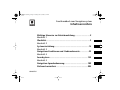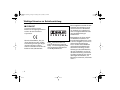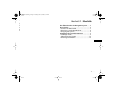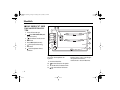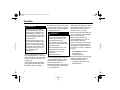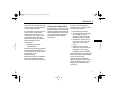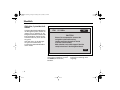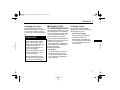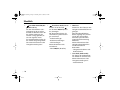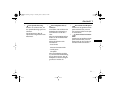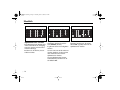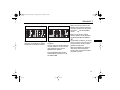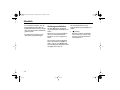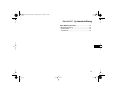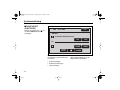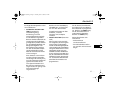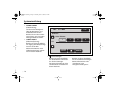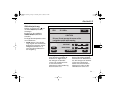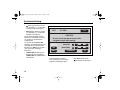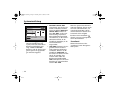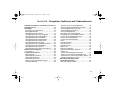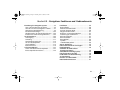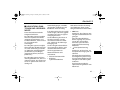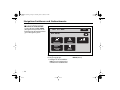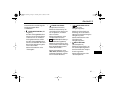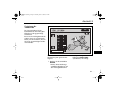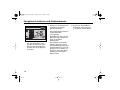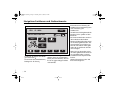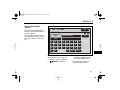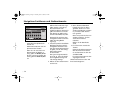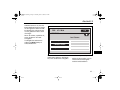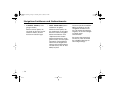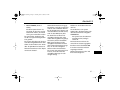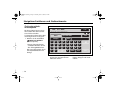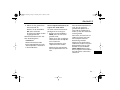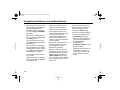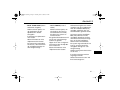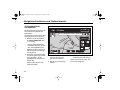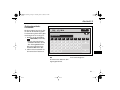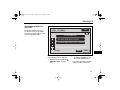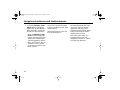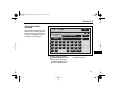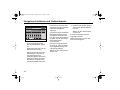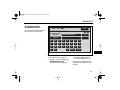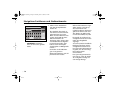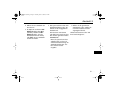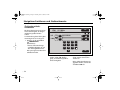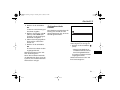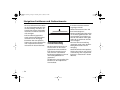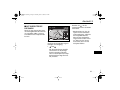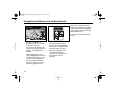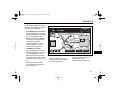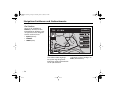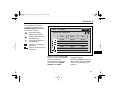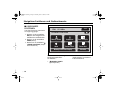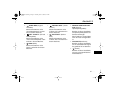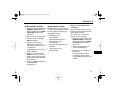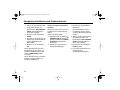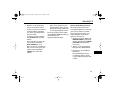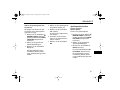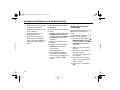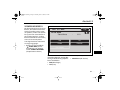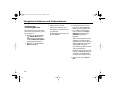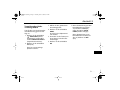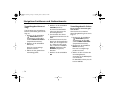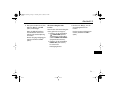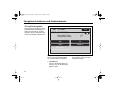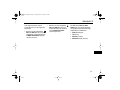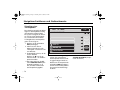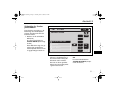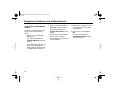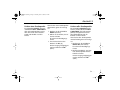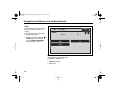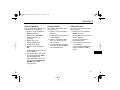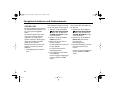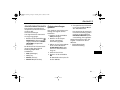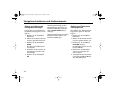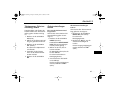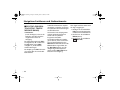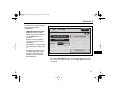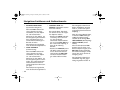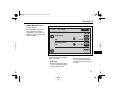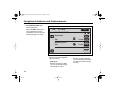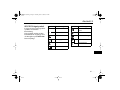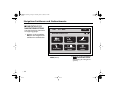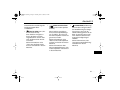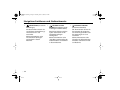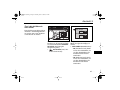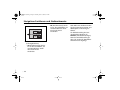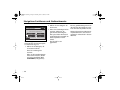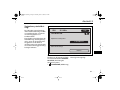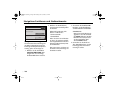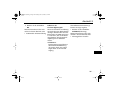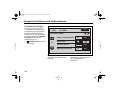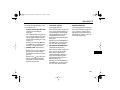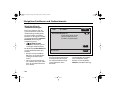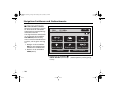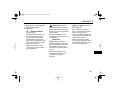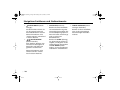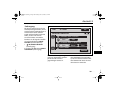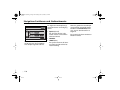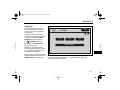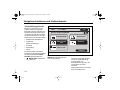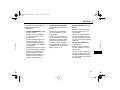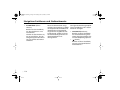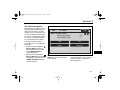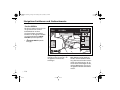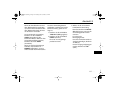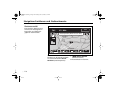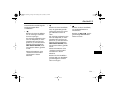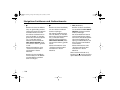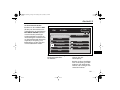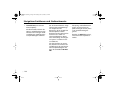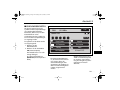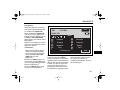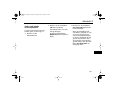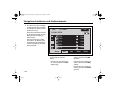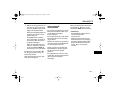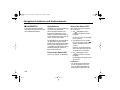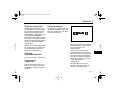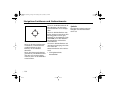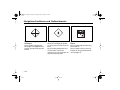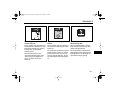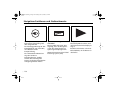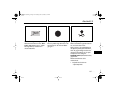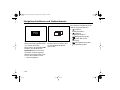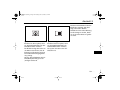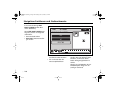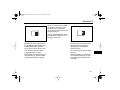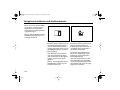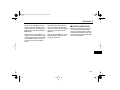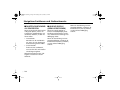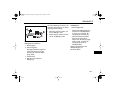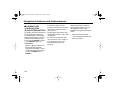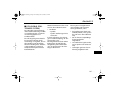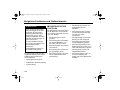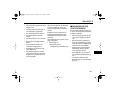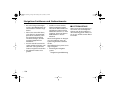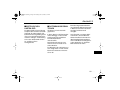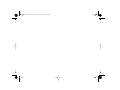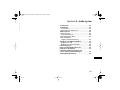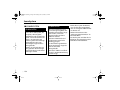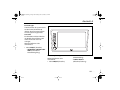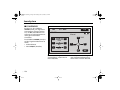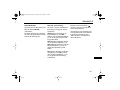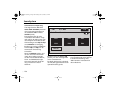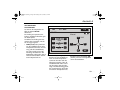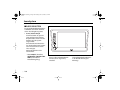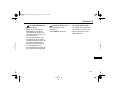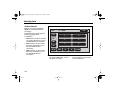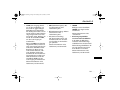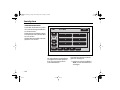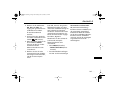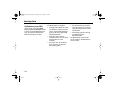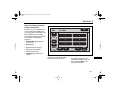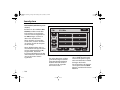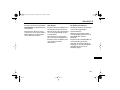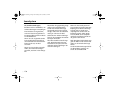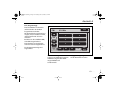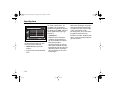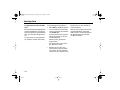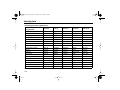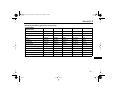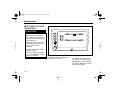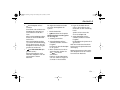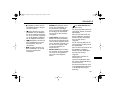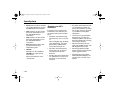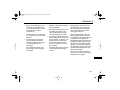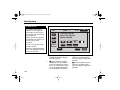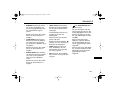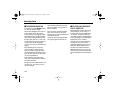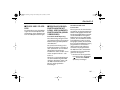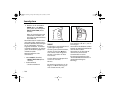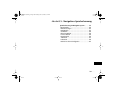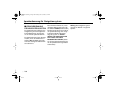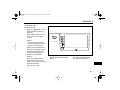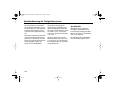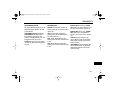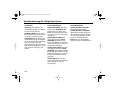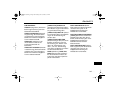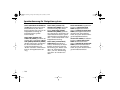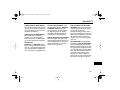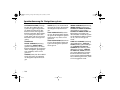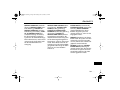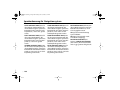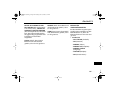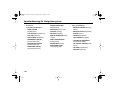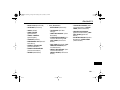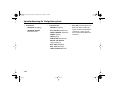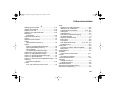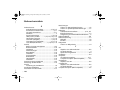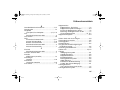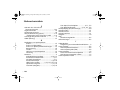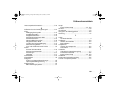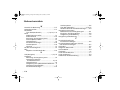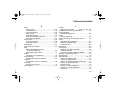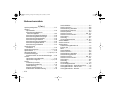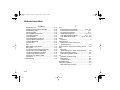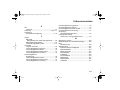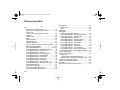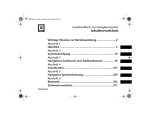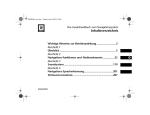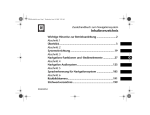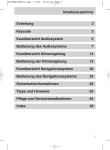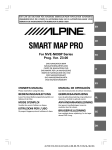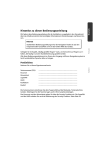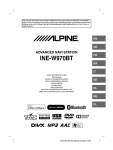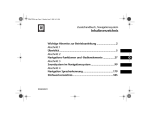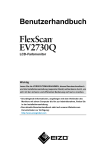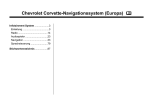Download Inhaltsverzeichnis
Transcript
09euCorvetteNav.ger Page 1 Tuesday, June 17, 2008 8:33 AM
Zusatzhandbuch zum Navigationssystem
Inhaltsverzeichnis
Wichtige Hinweise zur Betriebsanleitung ...........................2
Abschnitt 1
Überblick................................................................................3
Abschnitt 2
Systemeinrichtung ..............................................................15
Abschnitt 3
Navigations-Funktionen und -Bedienelemente ................23
Abschnitt 4
Soundsystem .....................................................................153
Abschnitt 5
Navigation-Spracherkennung ..........................................189
Stichwortverzeichnis.........................................................205
05AKGER11
09euCorvetteNav.ger Page 2 Tuesday, June 17, 2008 8:33 AM
Wichtige Hinweise zur Betriebsanleitung
■ VORWORT
Corvette und das Corvette
Emblem sind eingetragene Warenzeichen der General Motors
Corporation.
Hiermit erklärt DENSO, dass sich
dieses Navigationssystem in Übereinstimmung mit den grundlegenden Anforderungen und den
anderen relevanten Vorschriften der
Richtlinie 1999/5/EG befindet.
...2
Dolby® wird unter Lizenz von
Dolby® Laboratories hergestellt.
Dolby® und das Doppel-D-Symbol
sind eingetragene Warenzeichen
von Dolby® Laboratories.
Dieses Supplement enthält die zum
Zeitpunkt der Drucklegung neuesten Informationen. Wir behalten
uns das Recht vor, jederzeit und
ohne vorausgehende Benachrichtigung Produktänderungen
vorzunehmen.
Bitte bewahren Sie dieses zusätzliche Handbuch zusammen mit
Ihrem Besitzerhandbuch auf, sodass
es immer verfügbar ist, wenn Sie es
während der Fahrt benötigen.
Lassen Sie bitte dieses Handbuch
und das Besitzerhandbuch beim
Verkauf Ihres Fahrzeugs im Auto.
Änderungen oder Modifikationen,
die nicht ausdrücklich von der für
die Übereinstimmung verantwortliche Partei genehmigt sind, können
die Befugnis des Benutzers, das
Fahrzeug zu verwenden, außer Kraft
setzen.
09euCorvetteNav.ger Page 3 Tuesday, June 17, 2008 8:33 AM
–
Abschnitt 1 - Überblick
1
Üb
erblic
k
Eine Übersicht über das Navigationssystem ........ 4
Erste Schritte .......................................................... 5
Einsetzen der Karten-DVD..................................... 7
Bildschirm, Systeminbetriebnahme....................... 8
Reinigung des Systems.......................................... 9
Grundlegende Systeminformationen .................. 9
Festbelegte Tasten................................................. 9
Alphanumerische Tastatur................................... 12
Berührungsschaltflächen ..................................... 14
3 ...
09euCorvetteNav.ger Page 4 Tuesday, June 17, 2008 8:33 AM
Überblick
■ EINE ÜBERSICHT ÜBER
DAS NAVIGATIONSSYSTEM
1. Power/Volume-Knopf
2.
Taste SEEK SELECTED (Wie
gewählt suchen)
3.
Einstelltaste Audio/Screen
4. NAV-Taste
5. Taste SRCE (Medienwahl)
6.
Taste Spracherkennung
7. Bildschirm
8. Taste Deckplatte öffnen/
schließen
12
10
9
6
5
SRCE
4
NAV
11
3
2
SEEK
1
Die folgenden Funktionen finden
Sie hinter der Deckplatte des
Systems:
9. CD-Einschubschlitz
10.
Auswerftaste für CD-Spieler
11. Einschubschlitz für Karten-DVD
12.
Auswerftaste für KartenDVD
...4
7
8
Weitere Informationen siehe "Festbelegte Tasten" unter "Grundlegende Systeminformationen"
nachstehend in diesem Abschnitt.
09euCorvetteNav.ger Page 5 Tuesday, June 17, 2008 8:33 AM
Abschnitt 1
■ ERSTE SCHRITTE
Ihr Fahrzeug ist mit einem Navigationssystem mit den folgenden Merkmalen ausgestattet:
• Soundsystem
• CD-Spieler
Das Navigationssystem ermöglicht
Ihnen das Vorplanen Ihrer Route
und bietet genaue Routen- und
Landkartenhinweise, Straße für Straße, mit gesprochenen
Anweisungen.
Das Navigationssystem ermöglicht
Ihnen außerdem die Wahl eines Zielorts unter Verwendung verschiedener Methoden und Möglichkeiten
(Straßenadressen, Kreuzungen,
gespeicherte Zielorte, Interessenpunkte usw.).
Das Navigationssystem kann außerdem mit dem Radio zusammenwirken, um Verkehrs- und
Notrufdurchsagen zu empfangen.
Auf dem Fahrerinformationszentrum können die Anzeigen von
englischen auf metrische Einheiten
umgeschaltet werden.
Für weitere Informationen siehe
"Fahrerinformationszentrum" in der
Betriebsanleitung Ihres Fahrzeugs.
Bitte lesen Sie sich dieses Handbuch
durch, bevor Sie das System bedienen, damit Sie mit dem System
vertraut sind und die Funktion der
Anlage verstehen.
Machen Sie sich mit den Bedienelementen und Funktionen Ihres Fahrzeugs vertraut und stellen Sie alle
erforderlichen Funktionen ein,
während Ihr Fahrzeug stillsteht.
Sie können dann solche Systeme
ohne Schwierigkeit verwenden und
außerdem werden Sie nicht beim
Fahren abgelenkt.
Die Eingabe des alphanumerischen
Texts erfordert mehrere Schritte.
Führen Sie diese Vorgänge immer
nur aus, wenn die Schaltung auf P
(Parken) steht. Wie Sie sehen, sind
die Schaltflächen auf dem Berührungsbildschirm für die alphanumerische Tastatur während der Fahrt
ausgeblendet und nicht
betriebsfähig.
Während der Fahrt sind auch andere
Funktionen nicht betriebsfähig und
ebenfalls auf dem Bildschirm
ausgeblendet.
Wenn das Fahrzeug geparkt ist,
stehen alle Funktionen zur Verfügung. Einige Funktionen können
während der Fahrt durchgeführt
werden. Stellen Sie jedoch sicher,
dass Sie nicht vom Fahren selbst
abgelenkt werden.
5 ...
–
09euCorvetteNav.ger Page 6 Tuesday, June 17, 2008 8:33 AM
Überblick
VORSICHT
Wenn Sie während der Fahrt
dem Unterhaltungs- oder Navigationssystem im Fahrzeug zu
viel Beachtung schenken, erhöhen Sie die Gefahr einer Kollision,
die zu Verletzungen oder sogar
Tod führen kann.
Straßensicherheit muss immer
Vorrang haben. Betätigen Sie das
System nur dann, wenn es die
Straßen- und Verkehrsbedingungen zulassen. Beim Fahren muss
sich der Fahrer immer voll und
ganz auf den Verkehr
konzentrieren.
Das Navigationssystem soll Ihnen
unterwegs behilflich sein, aber es ist
durchaus möglich, dass die Informationen im System nicht immer vollständig sind.
Straßenbedingungen, wie Abbiegungsverbot, Umführungen und
Bauarbeiten wechseln häufig.
...6
Es ist daher wichtig, dass Sie von Fall
zu Fall erwägen, ob Sie den gegebenen Weisungen sicher und gesetzmäßig folgen können.
VORSICHT
Wenn Sie häufig oder lange auf
die Karte des Navigationsbildschirms schauen, können Sie
einen Unfall verursachen.
Ein Unfall kann zu Verletzungen
oder sogar Tod für Sie oder andere Personen führen.
Fahren erfordert stets die volle
Aufmerksamkeit des Fahrers.
Verwenden Sie so weit wie
möglich die
Leitstimmenführung.
Um die Navigationskartenfunktionen verwenden zu können, muss
die Kartendaten-DVD im DVDSchlitz eingeschoben sein.
Weitere Informationen siehe "Einsetzen der Karten-DVD" nachstehend
in diesem Abschnitt.
Bei Einstieg in das Fahrzeug oder bei
Ausschalten des Motors könnte von
der Kartendisc ein Geräusch zu
hören sein. Dies ist normal.
Nach dem richtigen Einschieben der
DVD erscheint der Systemstartbildschirm auf der Anzeige.
Weitere Informationen siehe
"Systemstartbildschirm" nachstehend in diesem Abschnitt.
Stellen Sie zu Beginn das Navigationssystem unter Verwendung der
verschiedenen Optionen auf Ihre
Prioritäten ein. Gehen Sie dabei wie
folgt vor:
• Menü ADJUST (Einstellen)
• Einrichtung des
Navigationssystems
Weitere Informationen über Navigationskartenfunktionen werden
nachstehend beschrieben:
• Navigations-Funktionen und Bedienelemente
09euCorvetteNav.ger Page 7 Tuesday, June 17, 2008 8:33 AM
Abschnitt 1
Zum Planen eine Strecke siehe "Zieleingabe" unter "Navigationsfunktionen und Bedienelemente".
Das Navigationssystem kann Personalien in Form von Reisezielen
aufzeichnen und speichern. Sie
dürfen daher nicht vergessen, die
gespeicherten Orte zu löschen,
bevor Sie Ihr Fahrzeug verkaufen.
Weitere Einzelheiten siehe
nachstehend:
• Gespeicherte Positionen
- Speicherpunkte
Wenn Sie die gegenwärtig gewählte
Display-Sprache umstellen möchten, siehe Abschnitt "Fahrerinformationszentrum" in der
Betriebsanleitung.
Bedenken Sie bitte, dass die Menübilder nicht unbedingt Wort für
Wort dieser Ergänzung entsprechen.
Einsetzen der Karten-DVD
Ihr Händler hat u. U. die Karten-DVD
bereits eingesetzt, als das Fahrzeug
werkseitig geliefert wurde. Wenn die
DVD beim Kauf nicht in Ihrem Fahrzeug eingesetzt war, befolgen Sie
zum Laden der DVD folgende
Anleitungen:
Lesen Sie vor Benutzung dieser
Einrichtung den gesamten nachstehenden Vorgang durch.
1. Die Zündung einschalten.
2. Zum Zugriff auf die Deckplatte
des Navigationssystems
drücken Sie auf die Taste
(Deckplatte öffnen/schließen).
3. Schieben Sie die DVD nur ein
Stück weit in den Schlitz. Das
Gerät zieht sie dann ganz
hinein.
4. Nach dem Laden der Disc
drücken Sie zum Schließen der
Deckplatte auf die Taste
(Deckplatte öffnen/schließen).
Nach dem richtigen Einschieben der
DVD erscheint der Systemstartbildschirm auf der Anzeige.
Nehmen Sie auf den Abschnitt
"Fehlermeldungen" nachstehend in
diesem Abschnitt Bezug, sollte im
Display je eine Fehlermeldung
erscheinen.
7 ...
–
09euCorvetteNav.ger Page 8 Tuesday, June 17, 2008 8:33 AM
Überblick
Bildschirm, Systeminbetriebnahme
Auf dem Inbetriebnahmebildschirm
des Navigationssystems werden Sie
gewarnt, dass es gefährlich ist, die
Navigationsfunktionen während der
Fahrt zu betätigen. Treffen Sie Ihre
Auswahl immer nur, wenn das Fahrzeug steht.
Jedes Mal, wenn Sie das Navigationssystem erneut benutzen,
erscheint der Inbetriebnahmebildschirm wieder.
FM1
97.1 MHz
10:26
CAUTION
Drivers: Do not operate the screen of the
navigation system while moving.
Looking away from the road can lead to
a serious or fatal accident.
Make selections only while stopped. Read the
safety instructions in the Navigation Manual.
Agree
Um mit dem Gebrauch des Navigationssystems fortzufahren, müssen
Sie AGREE (Einverstanden)
berühren.
...8
Die Karte erscheint und die aktuelle
Position Ihres Fahrzeugs wird
angezeigt.
09euCorvetteNav.ger Page 9 Tuesday, June 17, 2008 8:33 AM
Abschnitt 1
Reinigung des Systems
Wenn das Bedienfeld oder das
Display verschmutzt ist, wischen Sie
es mit einem trockenen, weichen
Tuch wie z. B. mit einem Silikontuch
ab.
ZU BEACHTEN
Verwenden Sie niemals irgendwelche Scheuermittel, Lackverdünner, Alkohol oder andere
flüchtige Reinigungsmittel zum
Reinigen des Systems. Sie
können die Außenflächen des
Systems beschädigen.
Sprühen Sie außerdem niemals
Reinigungsflüssigkeit in Sprayform auf das System.
Reinigungsflüssigkeit in Sprayform können die mechanischen
Teile des Systems beschädigen.
■ GRUNDLEGENDE
SYSTEMINFORMATIONEN
Dieser Abschnitt beschreibt, welche
Grundinformationen Sie zur Benutzung des Navigationssystems brauchen. Sie müssen unbedingt mit
diesem Abschnitt vertraut sein.
Die grundlegenden Bedienelemente bestehen aus Tasten oder Schaltflächen (die sogenannten
"festbelegten Tasten", "Harttasten"
oder "festbelegten Schaltflächen"),
Knöpfen und einem
Berührungsbildschirm.
ANMERKUNG:
Um die Ablenkung des Fahrers in
Schranken zu halten, werden
verschiedene Funktionen deaktiviert, sobald sich das Fahrzeug in
Bewegung setzt.
Festbelegte Tasten
Die folgenden Funktionstasten
befinden sich außen am Bildschirm
des Navigationssystems:
• Power/Volume-Knopf
Mit diesem Knopf schalten Sie
das System ein bzw. aus.
Die Lautstärke wird durch Drehen des Knopfes Power/Volume
nach rechts erhöht und nach
links verringert.
9 ...
–
09euCorvetteNav.ger Page 10 Tuesday, June 17, 2008 8:33 AM
Überblick
•
. . . 10
Taste SEEK SELECTED (Wie
gewählt suchen)
Um den nächsthöheren oder niedrigeren Sender zu suchen,
drücken Sie oben bzw. unten auf
den Schalter. Halten Sie den
Schalter so lange gedrückt, bis
Sie einen Signalton hören.
Zur Schnelleinstellung halten Sie
den Schalter länger eingedrückt.
Für weitere Informationen siehe
"Navigations-Audiosystem."
•
Einstelltaste Audio/Screen
Drücken Sie auf die Taste
,
um das Menü ADJUST (Einstellen) anzuzeigen.
Mit diesem Menü können Sie
verschiedene Systemeinstellungen vornehmen:
- Audioeinstellungen
- Bildschirmeinstellungen
- Uhreinstellungen
Weitere Einzelheiten siehe
nachstehend:
- Menü ADJUST (Einstellen)
• NAV-Taste
Drücken Sie diese Taste,um zum
Navigations-Kartenbildschirm zu
gelangen.
Wenn der Kartenbildschirm
bereits angezeigt wird, können
Sie auf diese Taste drücken,
damit das System die letzte
gesprochene Fahranweisung
wiederholt.
Weitere Informationen über
Navigationskartenfunktionen
werden nachstehend
beschrieben:
- Navigations-Funktionen und Bedienelemente
• Taste SRCE (Medienwahl)
Zur Anzeige des Audiowahlmenüs drücken Sie auf diese Taste.
Weitere Informationen siehe
"Navigations-Audiosystem".
- Audiowahlmenü
09euCorvetteNav.ger Page 11 Tuesday, June 17, 2008 8:33 AM
Abschnitt 1
•
Taste Spracherkennung
Drücken Sie auf diese Taste, um
das Spracherkennungssystem zu
aktivieren.
Für Informationen über die
Spracherkennungsfunktion siehe
Abschnitt 5.
•
Taste Deckplatte öffnen/
schließen
Zum Öffnen oder Schließen der
Deckplatte des Navigationssystems drücken Sie auf diese
Taste.
Wenn Sie die Deckplatte öffnen,
finden Sie die Einschubschlitze
für die Discs.
Weitere Einzelheiten siehe
nachstehend:
- Erste Schritte
Einsetzen der Karten-DVD
- Soundsystem
CD-Spieler
Wenn die Deckplatte geöffnet
ist, erscheint eine Warnmeldung,
die Sie daran erinnert, dass die
Deckplatte so bald wie möglich
geschlossen werden soll.
•
Auswerftaste für CD-Spieler
Drücken Sie bei geöffneter Deckplatte auf diese Taste, um eine
Disc aus dem Schlitz im CD-Spieler auszustoßen.
•
Auswerftaste für KartenDVD
Drücken Sie bei geöffneter Deckplatte auf diese Taste, um eine
Karten-DVD aus dem Schlitz für
die Karten-DVD auszustoßen.
11 . . .
–
09euCorvetteNav.ger Page 12 Tuesday, June 17, 2008 8:33 AM
Überblick
A
B
C
D
E
F
G
H
À
Á
Â
Ã
Ä
Å
Æ
I
J
K
L
M
N
O
P
È
É
Ê
Ë
Ì
Í
Î
Ï
Q
R
S
T
U
V
W
X
Ñ
Ò
Ó
Ô
Õ
Ö
Ø
Y
Z
]
–
&
Ú
<
1/2
>
Sym.
Others
Sym.
Alphanumerische Tastatur
Eine alphanumerische Tastatur steht
immer automatisch zur Verfügung,
wenn das System von Ihnen Informationen benötigt.
Berühren Sie das Zeichen, das Sie
wählen möchten.
. . . 12
Ù
Ç
A-Z
Um Spezialzeichen oder Akzente
anzuzeigen, drücken Sie auf die
Taste OTHERS (Andere).
Es gibt zwei Seiten mit verfügbaren
Zeichen.
Um von einer Seite auf die andere zu
schalten, berühren Sie den rechten
oder linken Pfeil unten auf der
alphabetischen Tastatur.
Um zur alphabetischen Tastatur
zurückzukehren, berühren Sie die
Schaltfläche A-Z.
Um die numerische Tastatur zu
benutzen, berühren Sie die Schaltfläche SYM. (Symbol) unten auf der
alphabetischen Tastatur.
09euCorvetteNav.ger Page 13 Tuesday, June 17, 2008 8:33 AM
Abschnitt 1
Die numerische Tastatur ermöglicht
Ihnen die Verwendung von Ziffern,
Satzzeichen und anderen Zeichen.
Es gibt drei Seiten mit verfügbaren
Symbolen.
Um von einer Seite auf die andere zu
schalten, berühren Sie den rechten
oder linken Pfeil unten auf der
alphabetischen Tastatur.
Um zur alphabetischen Tastatur
zurückzukehren, berühren Sie die
Schaltfläche A-Z.
Wenn Sie zwischen Zeichen oder
Wörtern einen Leerraum einsetzen
möchten, berühren Sie das Leertastensymbol
auf dem A-Z-Bildschirm.
Wenn Sie ein falsches Zeichen
wählen, drücken Sie zur Korrektur
auf die Rücksetzpfeil-Schaltfläche
.
Um die Wahl von Namen zu vereinfachen, lässt das System Sie nur ein
Zeichen wählen, das dem zuletzt
gewählten folgen kann.
Wenn die Eingabe eines Namens
oder Wortes nicht funktioniert,
müßten diese eventuell auf andere
Art gewählt werden.
13 . . .
–
09euCorvetteNav.ger Page 14 Tuesday, June 17, 2008 8:33 AM
Überblick
Es ist außerdem möglich, dass die
Kartendatenbank nicht über die
betreffenden Informationen verfügt
oder nicht der korrekte Suchbereich
gewählt wurde.
Für weitere Informationen siehe
"Datenerfassungs-Erklärungen".
. . . 14
Berührungsschaltflächen
Auf dem Bildschirm sind berührungsempfindliche Schaltflächen zu
finden.
Wenn Sie eine solche Schaltfläche
oder Taste auf dem Bildschirm
berühren, ist oft ein Signalton zu
hören.
Diese Tasten sind hervorgehoben,
wenn eine Funktion verfügbar ist
(aktiv), oder sie sind abgeblendet,
wenn die betreffende Funktion nicht
verfügbar (nicht aktiv) ist.
Auf vielen Bildschirmen ist die
folgende Berührungsschaltfläche zu
finden:
•
(Zurück)
Berühren Sie diese Schaltfläche,
um ein Menü zu verlassen oder
um zum vorherigen Bildschirm
zurückzukehren.
09euCorvetteNav.ger Page 15 Tuesday, June 17, 2008 8:33 AM
Abschnitt 2 - Systemeinrichtung
––
2
Systemeinrichtung
Menü ADJUST (Einstellen) .................................. 16
Bildschirmjustierung............................................ 19
Uhrzeit-Menü...................................................... 21
Soundmenü ........................................................ 22
15 . . .
09euCorvetteNav.ger Page 16 Tuesday, June 17, 2008 8:33 AM
Systemeinrichtung
■ MENÜ ADJUST
(EINSTELLEN)
Drücken Sie auf die Taste
, um
das Menü ADJUST (Einstellen)
anzuzeigen.
FM1
97.1 MHz
10:26
ADJUST
Automatic Volume Control
ON
OFF
HOME
AWAY
1/2
Preset Selection
SCREEN
ADJUST
Mit diesem Menü können Sie
verschiedene Systemeinstellungen
vornehmen:
• Audioeinstellungen
• Bildschirmeinstellungen
• Uhreinstellungen
. . . 16
SOUND
Verwenden Sie die Auf- und Abwärtspfeile auf dem Bildschirm, um die
Menüpunkte zu durchlaufen.
09euCorvetteNav.ger Page 17 Tuesday, June 17, 2008 8:33 AM
Abschnitt 2
Die folgenden Menüpunkte erscheinen im Bildschirm:
• AUTOMATIC VOLUME CONTROL (Automatische
Lautstärkenregelung)
Ihr Fahrzeug ist mit der
Geräuschkompensierungsfunktion AudioPilot® ausgestattet.
Bei dieser Funktion überwacht das
Soundsystem ständig die Hintergrundgeräusche, die bei Änderungen der Fahrbahnoberfläche, der
Fahrgeschwindigkeiten oder
durch offene Fenster entstehen,
um dann die Lautstärke entsprechend nachzustellen und den
Effekt der unerwünschten Geräusche zu verringern.
Diese Funktion ist am wirksamsten bei niedrigen Lautstärkeneinstellungen des Soundsystems,
wenn die Hintergrundgeräusche
typischerweise lauter als die
Soundsystem-Lautstärke sind.
Bei höheren Lautstärkeneinstellungen werden nur geringe oder
keine Nachstellungen
vorgenommen.
Berühren Sie die Taste ON (ein)
oder OFF (aus), um diese Funktion ein- oder auszuschalten.
Zusätzliche Informationen über
AudioPilot, sind unter
www.bose.com/audiopilot
erhältlich.
• PRESET SELECTION (Preset-Auswahl)
Dieses System ist mit einer Funktion ausgerüstet, die das Programmieren zweier Sendergruppen
mithilfe der berührungsempfindlichen Vorwahlsender-Schaltflächen
ermöglicht. Dabei können Sie eine
Nahgruppe (Sender, die innerhalb Ihres normalen Fahrbereichs
liegen) und eine Ferngruppe (Sender, die außerhalb Ihres normalen
Fahrbereichs liegen) programmieren. Sie brauchen daher nicht bei
jeder Fahrt Ihre Vorwahlen neu
programmieren.
Um die Presets (Vorwahltasten)
des Audiosystems zum Abrufen
Ihrer Nahsender zu programmieren, berühren Sie HOME (Nah).
Um die Presets bei Reisen in
andere Bereiche abzurufen,
berühren Sie AWAY (Fern).
Weitere Einzelheiten siehe
nachstehend:
- Audiowahlmenü
Sendervorwahlmenü
- Persönliche Radioeinstellungen mit Nah- und Ferneinstelllungen
17 . . .
–
–
09euCorvetteNav.ger Page 18 Tuesday, June 17, 2008 8:33 AM
Systemeinrichtung
• COLOR SCHEME
(Farbeinstellung)
Sie können die Hintergrundfarbe der Navigations- und
Audiobildschirme ändern.
Berühren Sie eine der nummerierten Tasten, um eine andere
Hintergrundfarbe zu wählen.
• SCREEN ADJUST
(Bildschirmjustierung)
Berühren Sie diese Schaltfläche,
um Zugang zum Bildjustierungsmenü zu verschaffen.
Weitere Informationen siehe
"Bildschirmjustierung" nachstehend in diesem Abschnitt.
FM1
10:26
ADJUST
Color Scheme
1
2
3
4
2/2
SCREEN
ADJUST
•
. . . 18
97.1 MHz
Uhreinstellungen
Berühren Sie diese Schaltfläche,
um den Bildschirm zum Einstellen der Uhr anzuzeigen.
Für weitere Informationen siehe
"Uhrzeit-Menü" nachstehend in
diesem Abschnitt.
SOUND
• SOUND
Berühren Sie diese Schaltfläche,
um das Soundmenü anzuzeigen.
Weitere Informationen siehe
"Soundmenü" unter
"Navigations-Audiosystem".
09euCorvetteNav.ger Page 19 Tuesday, June 17, 2008 8:33 AM
Abschnitt 2
Bildschirmjustierung
Drücken Sie auf die Taste
, um
das Menü ADJUST (Einstellen)
anzuzeigen.
Berühren Sie die Schaltfläche
SCREEN ADJUST (Bildschirm
einstellen).
Die folgenden Menüpunkte erscheinen im Bildschirm:
• AUTO (Autom.): Diese Einstellung sorgt für eine automatische
Regelung des Kontrasts und der
Helligkeit des Bildschirms, je
nach den Lichtverhältnissen in
der Umgebung.
FM1
97.1 MHz
10:26
CAUTION
–
Drivers: Do not operate the screen of the
navigation system while moving.
Looking away from the road can lead to
AUTO
–
CONTRAST
DAY
NIGHT
–
BRIGHTNESS
SCREEN OFF
• DAY (Tagfahreinstellung): Bei
dieser Einstellung verbleibt der
Bildschirm im Tagfahrmodus.
Die Anzeigen auf dem Bildschirm sind normalerweise heller auf einem helleren
Hintergrund, sodass Sie über Tag
besser zu sehen sind.
–
+
+
OK
• NIGHT (Nachtfahreinstellung):
Bei dieser Einstellung verbleibt
der Bildschirm im Nachtfahrmodus. Die Anzeigen auf dem Bildschirm sind normalerweise
dunkler auf einem dunkleren
Hintergrund, sodass Sie über
Nacht besser zu sehen sind.
19 . . .
09euCorvetteNav.ger Page 20 Tuesday, June 17, 2008 8:33 AM
Systemeinrichtung
•
(Kontrast): Berühren Sie Plus
(+) oder Minus (-), um den Bildschirmkontrast zu korrigieren.
•
(Helligkeit): Berühren Sie Plus
(+) oder Minus (-), um die Bildhelligkeit zu korrigieren.
Wenn Sie die Helligkeit und den
Kontrast für den Bildschirm einstellen, ändert sich der Bildschirm
entsprechend.
Sie müssen die Schaltfläche OK
berühren, um die Einstellungen auf
dem Bildschirm einzurichten. Ein
Berühren von OK bringt Sie außerdem zurück zum vorherigen
Bildschirm..
• SCREEN OFF (Bildschirm aus):
Berühren Sie die Schaltfläche
SCREEN OFF, um den Bildschirm
abzuschalten.
. . . 20
FM1
97.1 MHz
10:26
CAUTION
Drivers: Do not operate the screen of the
navigation system while moving.
Looking away from the road can lead to
AUTO
–
CONTRAST
DAY
NIGHT
–
BRIGHTNESS
SCREEN OFF
ANMERKUNG:
Zum Zurückstellen des Bildschirms drücken Sie auf eine der
folgenden festbelegten Tasten:
+
+
OK
- NAV-Taste
- Taste SRCE (Medienwahl)
Einstelltaste Audio/Screen
09euCorvetteNav.ger Page 21 Tuesday, June 17, 2008 8:33 AM
Abschnitt 2
Uhrzeit-Menü
Zum Zugriff auf den Bildschirm zum
Einstellen der Uhr führen Sie einen
der folgenden Vorgänge durch:
• Halten Sie die Schaltfläche für
die Zeitanzeige in der rechten
oberen Ecke auf jedem beliebigen Menü berührt.
ANMERKUNG:
Wenn Sie die Schaltfläche für
die Zeitanzeige kurz berühren,
wird das Datum angezeigt.
• Drücken Sie auf die Taste
,
um das Menü ADJUST (Einstellen) anzuzeigen.
Berühren Sie
.
Dieser Bildschirm enthält folgende
berührungsempfindliche
Schaltflächen:
• 12H: Berühren Sie 12H, um die
12-Stunden-Uhrzeit einzustellen.
• 24H: Berühren Sie 24H, um die
24-Stunden-Uhrzeit einzustellen.
FM1
97.1 MHz
10:26
CLOCK ADJUST
–
Display Type
12H
GPS TIME
Hour
Min.
24H
No GPS
–
Daylight Saving Time
TIME ZONE
• HOUR (Stunde): HOUR dient
zur Einstellung der Stunde an der
Uhr. Berühren Sie den Aufwärtspfeil, um die Stunde vorzustellen, oder den Abwärtspfeil, um
die Stunde zurückzustellen.
Wenn Sie einen der Pfeile berühren und halten, laufen die Zahlen rasch durch.
• MIN (Minute): MIN dient zum
Einstellen der Minute an der Uhr.
Berühren Sie den Aufwärtspfeil,
um die Minuten vorzustellen,
oder den Abwärtspfeil, um die
Minuten zurückzustellen. Wenn
Sie einen der Pfeile berühren und
halten, laufen die Zahlen rasch
durch.
21 . . .
09euCorvetteNav.ger Page 22 Tuesday, June 17, 2008 8:33 AM
Systemeinrichtung
FM1
97.1 MHz
10:26
CLOCK ADJUST
Display Type
12H
GPS TIME
Hour
Min.
24H
No GPS
Daylight Saving Time
TIME ZONE
• GPS-ZEIT: Die gegenwärtige
GPS-Zeit (Global Positioning
System) wird rechts neben dieser
Berührungsschaltfläche angezeigt. Sobald Sie GPS-ZEIT
berühren, wird die Zeit des Navigationssystems der gegenwärtigen GPS-Zeit angepasst.
. . . 22
• DAYLIGHT SAVING TIME
(Sommerzeit): Um die Uhr eine
Stunde vorzustellen, berühren
Sie die Schaltfläche DAYLIGHT
SAVING TIME. Berühren Sie
dann GPS TIME, um die neue
Zeiteinstellung zu speichern.
Wenn die Berührungsschaltfläche hellblau ist, ist die Sommerzeitfunktion aktiviert. Ist die
Schaltfläche dunkelblau, ist die
Sommerzeitfunktion
ausgeschaltet.
• TIME ZONE (Zeitzone): Die eingestellte Zeitzone erscheint
rechts neben der Berührungsschaltfläche. Berühren Sie die
Schaltfläche TIME ZONE, um
die Zeitzone zu ändern. Die Uhrzeit für die gewählte Zone
erscheint rechts neben der
Berührungsschaltfläche GPS
TIME. Zum Speichern der neuen
Einstellung im System berühren
Sie dann GPS TIME.
Wenn das System keine GPS-Informationen empfängt, können Sie die
Zeit noch manuell einstellen, wie
vorstehend beschrieben, jedoch
sind die Funktionen GPS-Zeit und
Sommerzeit nicht verfügbar.
Berühren Sie die Schaltfläche
(Zurück), um zum vorherigen Bildschirm zurückzukehren.
Soundmenü
Weitere Informationen siehe
"Soundmenü" unter "NavigationsAudiosystem".
09euCorvetteNav.ger Page 23 Tuesday, June 17, 2008 8:33 AM
–––
Abschnitt 3 - Navigations-Funktionen und -Bedienelemente
3
Navi- Navigations-Funktionen und -Bedienelemente .25
Navigationsmenü .................................................26
gatiZieleingabe ...........................................................28
onsFestsetzung des Suchbereichs..............................29
FunkZieleingabemethoden ..........................................31
tioZieleingabemethode: Adresse..............................33
nen
Zieleingabemethode: Interessenpunkt.................38
und Zieleingabemethode: Kartenbildlauf....................42
Bedie- Zieleingabemethode: Postleitzahl ........................43
neleZieleingabemethode: Speicherpunkt...................44
Zieleingabemethode: Frühere Ziele .....................45
Zieleingabemethode: Kreuzung ..........................47
Zieleingabemethode: Autobahnanschlüsse .........49
Zieleingabemethode: Koordinaten ......................52
Zieleingabemethode: Heimziel ............................53
Zieleingabemethode: Zielortvoreinstellung .........54
Mit Ihrer Strecke beginnen .................................55
Drei Strecken .......................................................58
Gespeicherte Positionen ......................................60
Speicherpunkte ....................................................62
Speicherpunkte speichern....................................63
Speicherpunkte ändern........................................63
Speicherpunkte löschen.......................................67
Ändern von Kategoriebezeichnungen .................68
Vermeidungsbereich ............................................69
Speichern eines Vermeidungsbereichs ................ 70
Vermeidungsbereichsbezeichnung ändern ......... 71
Vermeidungsbereichsversetzung......................... 72
Vermeidungsbereich löschen .............................. 72
Ziel und Streckenpunkte ..................................... 74
Hinzufügen eines Streckenpunkts ....................... 76
Reihenfolge der Streckenpunkte ändern ............. 77
Position der Streckenpunkte ändern ................... 78
Löschen eines Streckenpunkts..................................79
Löschen aller Streckenpunkte.............................. 79
Heim ................................................................... 80
Heimziel speichern .............................................. 81
Heimziel ändern .................................................. 81
Heimziel löschen ................................................. 81
Früheres Ziel ........................................................ 82
Zielortvoreinstellungen .............................................83
Zielortvoreinstellungen speichern ....................... 83
Ändern von
Zielortvoreinstellungsbezeichnungen ................ 84
Ändern einer Zielortvoreinstellungsposition........ 84
Telefonnummer, Zielortvoreinstellung, ändern ... 85
Zielortvoreinstellungen löschen .......................... 85
RDS-TMC (Radiodatensystem Traffic-Message-Kanal)....................................... 86
RDS-TMC-Ereignissymbole.................................. 91
23 . . .
09euCorvetteNav.ger Page 24 Tuesday, June 17, 2008 8:33 AM
Abschnitt 3 - Navigations-Funktionen und -Bedienelemente
Einrichtung des Navigationssystems ..................92
Zwei- oder dreidimensionale Ansicht...................95
Auswahl von Sehenswürdigkeiten in Kürze..........97
Navigationssystemkalibrierung ............................99
Persönliche Einstellungen...................................102
Wiederherstellen der Standardeinstellungen......104
Einstellen der Fahranweisungslautstärke ............105
Streckenoptionen...............................................106
Suchvorgang .....................................................109
Umleitung..........................................................111
Streckenführungswünsche.................................112
Ziel und Streckenpunkte....................................115
Strecke abbilden ................................................116
Routenvoransicht ...............................................118
Sehenswürdigkeiten...........................................123
Suche nach lokalen Interessenpunkten..............127
Interessenpunktinformationen...........................129
Landkarten ......................................................... 130
Regionalkarten ................................................... 130
Einsetzen der Karten-DVD .................................. 130
Auswurf der Karten-DVD.................................... 130
Pflege Ihrer Karten-DVD ..................................... 131
Bildschirm, Systeminbetriebnahme.................... 131
Festsetzung des Suchbereichs ............................ 131
Karteneinstellungen............................................ 131
Kartenmaßstäbe ................................................. 131
Kartenbildlauf ..................................................... 132
Symbole ............................................................. 132
Leitbildaufbausymbole ..................................... 138
Autom. Umleitung............................................. 143
Fahrten durch mehr als eine Region ................ 144
Headup-Display.................................................. 144
Gebrauch des schlüssellosen
Zugangstransmitters........................................ 146
GPS (Global Positioning System) ..................... 147
Fahrzeugposition einstellen.............................. 148
Probleme bei der Routenführung .................... 149
Systemwartung.................................................. 150
Bestellen von Karten-DVD ................................ 151
Datenbankinformationen ................................. 151
24 . . .
09euCorvetteNav.ger Page 25 Tuesday, June 17, 2008 8:33 AM
Abschnitt 3
■ NAVIGATIONS-FUNKTIONEN UND -BEDIENELEMENTE
Dieser Abschnitt beschreibt die
Navigationsfunktionen.
Das Navigationssystem ermöglicht
Ihnen das Vorplanen Ihrer Route
und bietet genaue Routen- und
Landkartenhinweise, Straße für Straße, mit gesprochenen
Anweisungen.
Das Navigationssystem ermöglicht
Ihnen außerdem die Wahl eines Zielorts unter Verwendung verschiedener Methoden und Möglichkeiten
(Straßenadressen, Kreuzungen,
gespeicherte Zielorte, Interessenpunkte usw.).
Das Navigationssystem soll Ihnen
unterwegs behilflich sein, aber es ist
durchaus möglich, dass die Informationen im System nicht immer vollständig sind.
Straßenbedingungen, wie Abbiegungsverbot, Umführungen und
Bauarbeiten wechseln häufig.
Es ist daher wichtig, dass Sie von Fall
zu Fall erwägen, ob Sie den gegebenen Weisungen sicher und gesetzmäßig folgen können.
Um die Ablenkung des Fahrers in
Schranken zu halten, werden
verschiedene Funktionen deaktiviert, sobald sich das Fahrzeug in
Bewegung setzt.
Um die Navigationskartenfunktionen verwenden zu können, muss
die Kartendaten-DVD im DVDSchlitz eingeschoben sein.
Weitere Einzelheiten siehe
nachstehend:
• Einsetzen der Karten-DVD
• Bildschirm,
Systeminbetriebnahme
Nachstehend werden die wichtigsten festbelegten Tasten für die
Navigationsfunktionen beschrieben:
• NAV-Taste
Drücken Sie diese Taste,um zum
Navigations-Kartenbildschirm zu
gelangen.
Wenn der Kartenbildschirm
bereits angezeigt wird, können
Sie auf diese Taste drücken,
damit das System die letzte
gesprochene Fahranweisung
wiederholt.
•
Taste Spracherkennung
Drücken Sie auf diese Taste, um
das Spracherkennungssystem zu
aktivieren.
Die Spracherkennungsfunktion
des Navigationssystems ermöglicht die Freihandbedienung der
Navigations-und Audio-Systemfunktionen.
Für Informationen über die
Spracherkennungsfunktion siehe
Abschnitt 5.
25 . . .
–
–
–
09euCorvetteNav.ger Page 26 Tuesday, June 17, 2008 8:33 AM
Navigations-Funktionen und -Bedienelemente
■ NAVIGATIONSMENÜ
Auf dem Bildschirm NAV. MENU
(Navigationsmenü) finden Sie die
Funktionen für die Streckenanleitungen im Navigationssystem.
FM1
97.1 MHz
10:26
NAV. MENU
Enter
Destination
Stored
Locations
Navigation
Setup
Route
Options
Zum Zugriff auf dieses Menü wird
wie folgt vorgegangen:
1. Betätigen Sie die Schaltfläche
NAV, um zum Navigationskartenbildschirm zurückzukehren.
. . . 26
RDS-TMC
2. Berühren Sie die Schaltfläche
MENU (Menü).
09euCorvetteNav.ger Page 27 Tuesday, June 17, 2008 8:33 AM
Abschnitt 3
Dieser Bildschirm enthält folgende
berührungsempfindliche
Schaltflächen:
•
ENTER DESTINATION (Ziel
eingeben)
Auf dem Zieleingabebildschirm
können Sie eine Strecke planen,
indem Sie eine von mehreren
Zieleingabemethoden wählen.
Auf dem Zieleingabebildschirm
können Sie außerdem den Suchbereich des Navigationssystems
sehen oder ändern.
Weitere Informationen siehe
"Zieleingabe".
•
STORED LOCATIONS
(Gespeicherte Positionen)
Wählen Sie diesen Punkt, um
verschiedene Ziele oder Positionen zu speichern, zu ändern
oder zu löschen.
Weitere Informationen siehe
"Gespeicherte Positionen".
•
RDS-TMC (Radiodatensystem - Traffic-Message-Kanal)
Wählen Sie diesen Punkt, wenn
Sie die Funktion Traffic-MessageKanal des Radiodatensystems
verwenden möchten.
Weitere Informationen siehe
"RDS-TMC" (Radiodatensystem Traffic-Message-Kanal) nachstehend in diesem Abschnitt.
•
NAVIGATION SET UP
(Einrichtung des
Navigationssystems)
Wählen Sie diesen Punkt zur
Änderung der verschiedenen
Optionen für die Einrichtung des
Navigationssystems.
Weitere Informationen siehe
"Einrichtung des
Navigationssystems".
•
ROUTE OPTIONS
(Streckenoptionen)
Wählen Sie diesen Punkt, um
ihre Streckenplanungsmethoden Ihren Wünschen entsprechend zu gestalten.
Weitere Informationen siehe
"Streckenoptionen".
27 . . .
–
–
–
09euCorvetteNav.ger Page 28 Tuesday, June 17, 2008 8:33 AM
Navigations-Funktionen und -Bedienelemente
■ ZIELEINGABE
Zum Zugriff auf dieses Menü wird
wie folgt vorgegangen:
1. Betätigen Sie die Schaltfläche
NAV, um zum Navigationskartenbildschirm zurückzukehren.
2. Berühren Sie die Schaltfläche
MENU (Menü).
3. Berühren Sie die Schaltfläche
ENTER DESTINATION (Ziel
eingeben).
Auf dem Zieleingabebildschirm
können Sie eine Strecke planen,
indem Sie eine von mehreren Zieleingabemethoden wählen.
Siehe "Zieleingabemethoden" nachstehend in diesem Abschnitt.
FM1
97.1 MHz
10:26
ENTER DESTINATION
Region
1
Address
Point of
Interest
Select from
Map
Postcode
Memory
Point
Previous
Destination
2
Auf dem Zieleingabebildschirm
können Sie außerdem den Suchbereich des Navigationssystems sehen
oder ändern.
. . . 28
1/2
3
4
5
Informationen zur Änderung des
Suchbereichs im Navigationssystem
siehe "Festsetzung des Suchbereichs".
09euCorvetteNav.ger Page 29 Tuesday, June 17, 2008 8:33 AM
Abschnitt 3
Festsetzung des
Suchbereichs
Der hervorgehobene Teil des
Kartenbildes auf dem Zieleingabebildschirm ist der gegenwärtige
Suchbereich.
Bevor Sie eine Zieleingabemethode
wählen, sehen Sie sich das Kartenbild an, um sicherzustellen, dass sich
Ihr Ziel im gegenwärtigen Suchbereich befindet.
FM1
97.1 MHz
10:26
SEARCH AREA
A
B
CH
D
DK
E
F
UK
I
L
–
–
–
United Kingdom
Zum Ändern des Suchbereichs im
Navigationssystem gehen Sie wie
folgt vor:
1. Berühren Sie die Schaltfläche
REGION.
- Hinweis: Diese Berührungsschaltfläche befindet sich auf
dem Zieleingabebildschirm.
Das System bringt dann den
Bildschirm SEARCH AREA
(Suchbereich) zur Anzeige.
29 . . .
09euCorvetteNav.ger Page 30 Tuesday, June 17, 2008 8:33 AM
Navigations-Funktionen und -Bedienelemente
FM1
97.1 MHz
10:26
SEARCH AREA
A
B
CH
D
DK
E
F
UK
I
L
United Kingdom
2. Wenn auf dem Bildschirm ein
Auf- oder Abwärtspfeil hervorgehoben ist, können Sie diesen
Pfeil zum Auf- oder Abwärtsrollen durch die Liste der Regionen
verwenden.
. . . 30
3. Berühren Sie die entsprechende
Schaltfläche zur Wahl der
gewünschten Region.
Die gewählte Region wird dann
auf dem Kartenbild
hervorgehoben.
Die Displayzeile unten auf dem
Bildschirm zeigt eine Beschreibung des gewählten
Kartenbereichs.
Das Handbuch für die KartenDVD des Navigationssystems
enthält Erläuterungen bezüglich
des Kartenbereichs und eine detaillierte Liste von Städten in jeder Region. Dieses Handbuch
befindet sich in Ihrer KartenDVD-Schachtel.
4. Berühren Sie die Schaltfläche
(Zurück), um zum vorherigen Bildschirm zurückzukehren.
09euCorvetteNav.ger Page 31 Tuesday, June 17, 2008 8:33 AM
Abschnitt 3
ZIELEINGABEMETHODEN
Auf dem Zieleingabebildschirm
können Sie eine Strecke planen,
indem Sie eine von mehreren Zieleingabemethoden wählen.
FM1
97.1 MHz
10:26
ENTER DESTINATION
1/2
–
Region
Address
Select from
Map
Point of
Interest
–
Postcode
1
2
Jedes Symbol auf dem Bildschirm
stellt eine unterschiedliche Zieleingabemethode dar.
Memory
Point
3
Previous
Destination
4
–
5
Für die Zieleingabemethoden sind
zwei Seiten vorgesehen.
31 . . .
09euCorvetteNav.ger Page 32 Tuesday, June 17, 2008 8:33 AM
Navigations-Funktionen und -Bedienelemente
FM1
97.1 MHz
10:26
ENTER DESTINATION
2/2
Region
Intersection
Motorway
Ent/Exit
Coordinates
1
2
Zur Ansicht der zweiten Seite betätigen Sie die Taste .
Um zur ersten Seite zurückzukehren,
betätigen Sie die Taste .
. . . 32
3
4
5
Bevor Sie eine Zieleingabemethode
wählen, sehen Sie sich das Kartenbild an, um sicherzustellen, dass sich
Ihr Ziel im gegenwärtigen Suchbereich befindet.
Informationen zur Änderung des
Suchbereichs im Navigationssystem
siehe "Festsetzung des
Suchbereichs".
Zur Wahl einer Zieleingabemethode
berühren Sie das Symbol auf dem
Bildschirm.
Die einzelnen Methoden werden in
diesem Abschnitt beschrieben.
Hinweise: Während der Fahrt stehen
nur die Zieleingabemethoden "Zielortvoreinstellung" und "Heim" zur
Auswahl. Die anderen Zieleingabemethoden sind während der Fahrt
nicht verfügbar.
Wenn Sie unter Verwendung einer
der Zieleingabemethode eine Position eingegeben haben, erscheint
eine Karte mit der entsprechenden
Position.
Weitere Informationen siehe "Mit
Ihrer Strecke beginnen".
09euCorvetteNav.ger Page 33 Tuesday, June 17, 2008 8:33 AM
Abschnitt 3
Zieleingabemethode:
Adresse
Mit dieser Zieleingabemethode
können Sie einen Zielort über eine
Adresse eingeben.
Das Navigationssystem braucht
hierzu die Hausnummer, den Straßennamen und die Stadt für das
Ziel.
FM1
97.1 MHz
10:26
ADDRESS
Street
Input Street Name
****
–
Town
A
B
C
D
E
F
G
H
I
J
K
L
M
N
O
P
Q
R
S
T
U
V
W
X
Y
Z
]
–
&
Zur Verwendung dieser Zieleingabemethode gehen Sie wie folgt vor:
1. Berühren Sie die Schaltfläche
ADDRESS (Adresse).
Others
Sym.
–
–
List
- Hinweis: Diese Berührungsschaltfläche befindet sich auf
dem Zieleingabebildschirm.
Das System geht dann zum
Adressenbildschirm über.
33 . . .
09euCorvetteNav.ger Page 34 Tuesday, June 17, 2008 8:33 AM
Navigations-Funktionen und -Bedienelemente
FM1
97.1 MHz
10:26
ADDRESS
Street
Input Street Name
****
Town
A
B
C
D
E
F
G
H
I
J
K
L
M
N
O
P
Q
R
S
T
U
V
W
Y
Z
]
–
&
Others
X
Sym.
List
2. Geben Sie den Namen einer
Straße über die alphabetische
Tastatur ein.
Weitere Informationen siehe "Alphanumerische Tastatur".
Wenn Sie z. B. eine Straße mit
Namen Route de l'Abadie suchen, geben Sie Abadie, Route
de l' ein. Suchen Sie die Rue Bachelet, geben Sie Bachelet, Rue
ein.
. . . 34
Während Informationen eingegeben werden, sucht das System automatisch nach
erhältlichen Namen. Bei der Eingabe eines Namens und nachdem Namen zur Wahl stehen,
wird die Taste LIST (Liste) aktiv.
Die Anzahl der auf dieser Liste
verfügbaren Punkte wird rechts
neben dem Eingabefeld
angezeigt.
3. Sie können jetzt die Schaltfläche
LIST (Liste) berühren und die
verfügbaren Auswahlen einsehen oder weitere Informationen
eingeben, um die Zahl verfügbarer Namen weiter
einzuschränken.
Das System zeigt automatisch
eine Liste an, wenn die Anzahl
der verfügbaren Einträge vier
oder weniger beträgt.
4. Wählen Sie den Straßennamen
aus der Liste.
5. Wenn die Kartendatenbank
feststellt, dass die von Ihnen
gewählte Straße nur in einer
Stadt im Suchbereich zu finden
ist, wird diese Stadt automatisch gewählt.
Wenn nicht, wird eine Liste von
Städten erscheinen, die eine
Straße dieses Namens
enthalten.
Wählen Sie die betreffende
Stadt.
6. Es erscheint eine numerische
Tastatur.
Geben Sie die Adressennummer
über die numerische Tastatur
ein und berühren Sie dann die
Schaltfläche OK.
Es erscheint eine Karte mit dem
angezeigten Fahrziel.
Weitere Informationen siehe "Mit
Ihrer Strecke beginnen".
09euCorvetteNav.ger Page 35 Tuesday, June 17, 2008 8:33 AM
Abschnitt 3
Natürlich kommt es vor, dass die
Kartendatenbank mehrere Straßen
mit dem gleichen Namen enthält.
Die Auswahl der richtigen Straße
von der gebotenen Liste ist dann
schwieriger.
Wenn dies auftritt, empfehlen wir,
zuerst den Namen der Stadt
einzugeben.
Zur Eingabe des Stadtnamens
wählen Sie TOWN (Stadt) im
Adressenbildschirm.
FM1
97.1 MHz
10:26
ADDRESS
Last 5 towns
–
Any town
–
5 Nearest Towns
Input town name
–
Sie könnten eine der im Bildschirm
aufgelisteten Optionen dazu benutzen, einen Stadtnamen einzugeben.
• ANY TOWN (Jede Stadt)
Wählen Sie diese Option, um zur
Straßenadressen-Zieleingabemethode zurückzukehren.
35 . . .
09euCorvetteNav.ger Page 36 Tuesday, June 17, 2008 8:33 AM
Navigations-Funktionen und -Bedienelemente
• 5 NEAREST TOWNS (5 nahe
gelegene Städte)
Wählen Sie diese Option, um
eine Stadt aus der Liste von fünf
Städten zu wählen, die Ihrer
Position am nächsten liegen.
. . . 36
• INPUT TOWN NAME (Neuen
Stadtnamen eingeben)
Wählen Sie diese Option, um
den Stadtnamen mit der alphabetischen Tastatur einzugeben.
Weitere Informationen siehe
"Alphanumerische Tastatur".
Während Informationen eingegeben werden, sucht das System
automatisch nach erhältlichen
Namen. Bei der Eingabe eines
Namens und nachdem Namen
zur Wahl stehen, wird die Taste
LIST (Liste) aktiv.
Sie können jetzt die Schaltfläche
LIST (Liste) berühren und die
verfügbaren Auswahlen einsehen oder weitere Informationen
eingeben, um die Zahl verfügbarer Namen weiter
einzuschränken.
Das System zeigt automatisch
eine Liste an, wenn die Anzahl
der verfügbaren Einträge vier
oder weniger beträgt.
09euCorvetteNav.ger Page 37 Tuesday, June 17, 2008 8:33 AM
Abschnitt 3
• LAST 5 TOWNS (Letzte 5
Städte)
Mit dieser Option können Sie
eine Stadt aus der Liste von fünf
Stadtnamen wählen, die zuletzt
vom System verwendet wurden.
Der gewünschte Stadtname wird
aus der vom System bereitgestellten
Liste gewählt.
Das System geht dann auf den Straßennamen-Eingabebildschirm über.
Geben Sie den Namen einer Straße
über die alphabetische Tastatur ein.
Weitere Informationen siehe "Alphanumerische Tastatur".
Während Informationen eingegeben werden, sucht das System automatisch nach erhältlichen Namen.
Bei der Eingabe eines Namens und
nachdem Namen zur Wahl stehen,
wird die Taste LIST (Liste) aktiv.
Die Anzahl der auf dieser Liste
verfügbaren Punkte wird rechts
neben dem Eingabefeld angezeigt.
Sie können jetzt die Schaltfläche
LIST (Liste) berühren und die
verfügbaren Auswahlen einsehen
oder weitere Informationen eingeben, um die Zahl verfügbarer
Namen weiter einzuschränken.
Das System zeigt automatisch eine
Liste an, wenn die Anzahl der
verfügbaren Einträge vier oder
weniger beträgt.
Wählen Sie den Straßennamen aus
der Liste.
Sie werden dann vom System
aufgefordert, die Hausnummer oder
die Adressennummer einzugeben.
ANMERKUNG:
Das System listet den Hausnummernbereich der jeweiligen
Straße auf.
Die Hausnummer wird mit der
numerischen Tastatur eingegeben.
Berühren Sie die Schaltfläche OK.
Es erscheint eine Karte mit dem
angezeigten Fahrziel.
Weitere Informationen siehe "Mit
Ihrer Strecke beginnen".
37 . . .
–
–
–
09euCorvetteNav.ger Page 38 Tuesday, June 17, 2008 8:33 AM
Navigations-Funktionen und -Bedienelemente
Zieleingabemethode:
Interessenpunkt
FM1
97.1 MHz
10:26
POINT OF INTEREST
Name
Input POI Name
Category
Town
A
B
C
D
E
F
G
H
I
J
K
L
M
N
O
P
Q
R
S
T
U
V
W
X
Y
Z
–
&
Sie können ein Interessenpunktziel mit einer der folgenden drei
Methoden wählen:
. . . 38
****
]
Mit dieser Option können Sie aus
allen Punkten Ihrer Interessenliste
einen Zielort auswählen.
Zur Verwendung dieser Zieleingabemethode gehen Sie wie folgt vor:
1. Berühren Sie die Schaltfläche
POINTS OF INTEREST
(Interessenpunkte).
- Hinweis: Diese Berührungsschaltfläche befindet sich auf
dem Zieleingabebildschirm.
Das System bringt dann den Interessenpunkt-Bildschirm zur
Anzeige.
Others
Sym.
List
Siehe "Interessenpunkt nach
Namen, Kategorie oder Stadt
wählen".
09euCorvetteNav.ger Page 39 Tuesday, June 17, 2008 8:33 AM
Abschnitt 3
2. Wählen Sie den gewünschten
Interessenpunkt aus.
Berühren Sie die Schaltfläche
OK, wenn vorhanden.
Es erscheint eine Karte mit dem
angezeigten Fahrziel.
Weitere Informationen siehe "Mit
Ihrer Strecke beginnen".
ANMERKUNG:
Weitere Informationen über
Interessenpunktfunktionen siehe
"Interessenpunkte" nachstehend
in diesem Abschnitt.
Interessenpunkt nach Namen, Kategorie oder Stadt wählen
Zur Suche nach einem Interessenpunkt gehen Sie wie folgt vor:
• Berühren Sie die Schaltfläche
NAME, wenn sie nicht schon
gewählt wurde.
Tippen Sie ein Ziel von allgemeinem Interesse über die alphabetische Tastatur ein.
Weitere Informationen siehe
"Alphanumerische Tastatur".
Wählen Sie den gewünschten
Interessenpunktnamen aus der
Liste.
Wenn die Kartendatenbank feststellt, dass der von Ihnen
gewählte Standpunkt nur in
einer Stadt im Suchbereich zu
finden ist, wird diese Stadt automatisch gewählt.
Wenn nicht, wird eine Liste von
Städten erscheinen, die einen
Interessenpunkt mit dieser
Bezeichnung enthalten.
Wählen Sie den gewünschten
Stadtnamen aus der vom System
bereitgestellten Liste aus oder
berühren Sie die Schaltfläche
INPUT NAME (Namen eingeben) und geben Sie den Namen
der Stadt mit der numerischen
Tastatur ein.
39 . . .
–
–
–
09euCorvetteNav.ger Page 40 Tuesday, June 17, 2008 8:33 AM
Navigations-Funktionen und -Bedienelemente
• Wenn Sie die Suche nach einem
Interessenpunkt auf bestimmte
Typen oder Kategorien einschränken möchten, berühren
Sie die Schaltfläche CATEGORY
(Kategorie) .
Wählen Sie eine Kategorie und
dann irgendeine entsprechende
Unterkategorie aus.
Das System wird eine Liste der
verfügbaren Interessenpunktnamen anzeigen.
Wenn die Liste der verfügbaren
Interessenpunkte in der gewählten Kategorie zu lang ist, müssen
Sie möglicherweise den Interessenpunktnamen eingeben.
Es erscheint eine alphanumerische Tastatur.
Tippen Sie ein Ziel von allgemeinem Interesse über die alphabetische Tastatur ein.
. . . 40
Weitere Informationen siehe
"Alphanumerische Tastatur".
Wählen Sie den gewünschten
Interessenpunkt aus der Liste.
Wenn die Kartendatenbank feststellt, dass der von Ihnen
gewählte Standpunkt nur in
einer Stadt im Suchbereich zu
finden ist, wird diese Stadt automatisch gewählt.
Wenn nicht, wird eine Liste von
Städten erscheinen, die einen
Interessenpunkt mit dieser
Bezeichnung enthalten.
Wählen Sie den gewünschten
Stadtnamen aus der vom System
bereitgestellten Liste aus oder
berühren Sie die Schaltfläche
INPUT NAME (Namen eingeben) und geben Sie den Namen
der Stadt mit der numerischen
Tastatur ein.
• Wenn Sie die Stadt kennen, in
der sich der Interessenpunkt
befindet, berühren Sie die
Schaltfläche TOWN (Stadt).
Wenn Sie diesen Punkt wählen
erscheint das folgende Menü:
- ANY TOWN (Jede Stadt)
Wählen Sie diese Option, um
zum InteressenpunktnamenEingabebildschirm
zurückzukehren.
- 5 NEAREST TOWNS (5 nahe
gelegene Städte)
Wählen Sie diese Option, um
eine Stadt aus der Liste von
fünf Städten zu wählen, die
Ihrer Position am nächsten
liegen.
09euCorvetteNav.ger Page 41 Tuesday, June 17, 2008 8:33 AM
Abschnitt 3
- INPUT TOWN NAME (Neuen
Stadtnamen eingeben)
Wählen Sie diese Option, um
den Stadtnamen mit der
alphabetischen Tastatur
einzugeben.
Es erscheint eine alphanumerische Tastatur.
Weitere Informationen siehe
"Alphanumerische Tastatur".
Das System zeigt automatisch
eine Liste an, wenn die Anzahl
der verfügbaren Einträge vier
oder weniger beträgt.
- LAST 5 TOWNS (Letzte 5
Städte)
Wählen Sie diese Option, um
eine Stadt aus der Liste von
fünf Stadtnamen zu wählen,
die zuletzt vom System verwendet wurden.
Der gewünschte Stadtname wird
aus der vom System bereitgestellten Liste gewählt.
Tippen Sie ein Ziel von allgemeinem Interesse über die alphabetische Tastatur ein.
Weitere Informationen siehe
"Alphanumerische Tastatur".
Während der Eingabe eines Interessenpunkts oder eines Stadtnamens
wird die Schaltfläche LIST (Liste)
verfügbar, sobald eine Liste von
Gleichheitsdaten gefunden wurde.
Sie können jetzt die Schaltfläche
LIST (Liste) berühren und die
verfügbaren Auswahlen einsehen
oder weitere Informationen eingeben, um die Zahl verfügbarer
Namen weiter einzuschränken.
Das System zeigt automatisch eine
Liste an, wenn die Anzahl der
verfügbaren Einträge vier oder
weniger beträgt.
Wählen Sie die gewünschte Position
aus der Liste.
Es erscheint eine Karte mit dem
angezeigten Fahrziel.
Weitere Informationen siehe "Mit
Ihrer Strecke beginnen".
41 . . .
–
–
–
09euCorvetteNav.ger Page 42 Tuesday, June 17, 2008 8:33 AM
Navigations-Funktionen und -Bedienelemente
10:26
97.1 MHz
T.
N
CLIFTON WOOD
BRISTOL
GLEROAD,
D
Route
Preference
UR
CH
RD
ALL
D
RAN
LN
R
CR
UE
EV
LL
BE
. . . 42
FM1
OD
WO
ON
IFT
CL
BRA
V
AST ALE
CH
Mit dieser Option können Sie einen
Zielort durch einen Bildlauf der
Karte wählen.
Zur Verwendung dieser Zieleingabemethode gehen Sie wie folgt vor:
1. Berühren Sie die Schaltfläche
SELECT FROM MAP (Aus
Karte wählen).
- Hinweis: Diese Berührungsschaltfläche befindet sich auf
dem Zieleingabebildschirm.
Die Karte erscheint und die aktuelle Position Ihres Fahrzeugs
wird angezeigt.
2. Verwenden Sie das Rollsymbol
und die Vergrößerungs-/Verkleinerungsfunktion, um das
gewünschte Ziel auf der Karte
aufzufinden.
Weitere Informationen siehe
"Kartenmaßstäbe".
EL
’S W
OB
AC
Zieleingabemethode:
Kartenbildlauf
T. A.
SOU
ARGYL
PL
NW
CLIFTO
32k
3. Berühren Sie den Kartenbildschirm an der Stelle des
gewünschten Zielortes.
4. Das Ziel wird auf der Karte
markiert.
OA D
Auf der Karte erscheint dann die
Zielbezeichnung oder Adresse.
Weitere Informationen siehe "Mit
Ihrer Strecke beginnen".
09euCorvetteNav.ger Page 43 Tuesday, June 17, 2008 8:33 AM
Abschnitt 3
Zieleingabemethode:
Postleitzahl
FM1
97.1 MHz
10:26
POSTCODE
Input Postcode
1
2
3
4
5
6
7
8
A
B
C
D
E
F
G
H
I
J
K
L
M
N
O
P
Q
R
S
T
U
V
W
X
Y
Z
]
Mit dieser Option lässt sich ein Zielort über die Postleitzahl eingeben.
Zur Verwendung dieser Zieleingabemethode gehen Sie wie folgt vor:
1. Berühren Sie die Schaltfläche
POSTCODE (Postleitzahl).
- Hinweis: Diese Berührungsschaltfläche befindet sich auf
dem Zieleingabebildschirm.
Das System geht dann zum
Postleitzahl-Bildschirm über.
2. Geben Sie die Postleitzahl mit
der numerischen Tastatur ein.
3. Berühren Sie die Schaltfläche
OK.
Es erscheint eine Karte mit dem
angezeigten Fahrziel.
9
–
0
–
–
OK
Weitere Informationen siehe "Mit
Ihrer Strecke beginnen".
43 . . .
09euCorvetteNav.ger Page 44 Tuesday, June 17, 2008 8:33 AM
Navigations-Funktionen und -Bedienelemente
Zieleingabemethode:
Speicherpunkt
Mit diesem Menü können Sie ein
Ziel mithilfe eines Speicherpunkts
(eines abgespeicherten Ziels)
auswählen.
Zur Verwendung dieser Zieleingabemethode gehen Sie wie folgt vor:
1. Berühren Sie die Schaltfläche
MEMORY POINTS
(Speicherpunkte).
- Hinweis: Diese Berührungsschaltfläche befindet sich auf
dem Zieleingabebildschirm.
Der Speicherpunkt-Bildschirm
zeigt die folgenden Speicherpunktkategorien an:
- PERSONAL (Privat)
- BUSINESS (Geschäft)
- ENTERTAINMENT
(Unterhaltung)
- MARKED POINT (Markanter
Punkt)
. . . 44
FM1
10:26
97.1 MHz
MEMORY POINTS
Stored Memory Points
:
0/60
Delete all
PERSONAL
BUSINESS
ENTERTAINMENT
MARKED POINT
2. Wählen Sie die Kategorie, wo der
Speicherpunkt gespeichert ist.
Das System listet die in der gewählten Kategorie gespeicherten Speicherpunkt auf.
Die Speicherpunkte können
nach Datum, Namen, Entfernung und Bildsymbol geordnet
werden.
3. Wählen Sie das gewünschte Ziel
aus der Speicherpunktliste.
Es erscheint eine Karte mit dem
angezeigten Fahrziel.
Weitere Informationen siehe "Mit
Ihrer Strecke beginnen".
09euCorvetteNav.ger Page 45 Tuesday, June 17, 2008 8:33 AM
Abschnitt 3
Zieleingabemethode: Frühere Ziele
Mit dieser Funktion können Sie
ein Ziel aus einer Liste der letzten
100 Ziele auswählen, die Sie in das
System eingegeben haben.
FM1
10:26
97.1 MHz
PREVIOUS DEST.
Previous Start Point
–
1 60 HYDE PARK GATE, LONDON
2 4 SHERATON STREET, SOHO, LONDON
Sort by
Zur Verwendung dieser Zieleingabemethode gehen Sie wie folgt vor:
1. Berühren Sie die Schaltfläche
PREVIOUS DEST. (Früheres
Ziel).
Name
–
–
Date
- Hinweis: Diese Berührungsschaltfläche befindet sich auf
dem Zieleingabebildschirm.
Das System geht dann zum Bildschirm für frühere Ziele über.
45 . . .
09euCorvetteNav.ger Page 46 Tuesday, June 17, 2008 8:33 AM
Navigations-Funktionen und -Bedienelemente
2. Sie können PREVIOUS START
POINT (Früherer Startpunkt)
wählen oder die Auf-/Abwärtspfeile verwenden, um die Liste
der früheren Ziele anzusehen.
- Wenn Sie PREVIOUS START
POINT (Früherer Startpunkt)
wählen, plant das System eine
Strecke zum Startpunkt Ihrer
zuletzt eingegebenen Strecke.
- Wenn Sie ein Ziel aus der Liste
auswählen müssen, können
Sie die Liste nach Namen oder
Daten sortieren.
. . . 46
Wenn Sie Ihr Ziel gewählt haben,
erscheint eine Karte mit dem angezeigten Fahrziel.
Weitere Informationen siehe "Mit
Ihrer Strecke beginnen".
Der Speicher früherer Ziele warnt
nicht, wenn mehr als 100 Ziele
gespeichert sind. Das System
entfernt einfach das älteste gespeicherte Ziel und fügt das zuletzt
gewählte der Liste hinzu.
Information zum Löschen von
Eingaben früherer Ziele siehe
"Gespeicherte Positionen" nachstehend in diesem Abschnitt.
09euCorvetteNav.ger Page 47 Tuesday, June 17, 2008 8:33 AM
Abschnitt 3
Zieleingabemethode:
Kreuzung
Diese Option ermöglicht Ihnen die
Wahl eines Ziels durch Eingabe einer
Straßenkreuzung, zu der Sie fahren
möchten. Zur Eingabe einer Kreuzung gehen Sie wie folgt vor:
FM1
97.1 MHz
10:26
INTERSECTION
1st St.
Input first Street Name
****
–
2nd St.
A
B
C
D
E
F
G
H
I
J
K
L
M
N
O
P
Q
R
S
T
U
V
W
X
Y
Z
]
–
&
1. Berühren Sie die Schaltfläche
INTERSECTION (Kreuzung).
- Hinweis: Diese Berührungsschaltfläche befindet sich auf
dem Zieleingabebildschirm.
Others
Sym.
–
–
List
Das System geht zum Kreuzungsbildschirm über.
47 . . .
09euCorvetteNav.ger Page 48 Tuesday, June 17, 2008 8:33 AM
Navigations-Funktionen und -Bedienelemente
FM1
97.1 MHz
10:26
INTERSECTION
1st St.
Input first Street Name
****
2nd St.
A
B
C
D
E
F
G
H
I
J
K
L
M
N
O
P
Q
R
S
T
U
V
W
Y
Z
]
–
&
Others
X
Sym.
List
2. Geben Sie den Namen der
ersten Straße der Kreuzung
über die alphabetische Tastatur
ein.
Weitere Informationen siehe "Alphanumerische Tastatur".
Während Informationen eingegeben werden, sucht das System automatisch nach
erhältlichen Namen. Bei der Eingabe eines Namens und nachdem Namen zur Wahl stehen,
wird die Taste LIST (Liste) aktiv.
. . . 48
Die Anzahl der auf dieser Liste
verfügbaren Punkte wird rechts
neben dem Eingabefeld
angezeigt.
Sie können jetzt die Schaltfläche
LIST (Liste) berühren und die
verfügbaren Auswahlen einsehen oder weitere Informationen
eingeben, um die Zahl verfügbarer Namen weiter
einzuschränken.
Das System zeigt automatisch
eine Liste an, wenn die Anzahl
der verfügbaren Einträge vier
oder weniger beträgt.
Wählen Sie den Straßennamen
aus der Liste.
3. Geben Sie den zweiten Straßennamen über die Buchstabentastatur ein.
Wählen Sie den Straßennamen
aus der Liste.
Es erscheint eine Karte mit dem
angezeigten Fahrziel.
Weitere Informationen siehe "Mit
Ihrer Strecke beginnen".
09euCorvetteNav.ger Page 49 Tuesday, June 17, 2008 8:33 AM
Abschnitt 3
Zieleingabemethode:
Autobahnanschlüsse
Sie können eine Autobahneinfahrt
oder -ausfahrt als Ziel wählen.
FM1
97.1 MHz
10:26
MOTORWAY ENT/EXIT
Motorway
Input Motorway Name
****
Ent./Exit
–
A
B
C
D
E
F
G
H
I
J
K
L
M
N
O
P
Q
R
S
T
U
V
W
X
Y
Z
]
–
&
Zur Verwendung dieser Zieleingabemethode gehen Sie wie folgt vor:
1. Berühren Sie die Schaltfläche
MOTORWAY ENT/EXIT
(Autobahn-Einfahrt/Ausfahrt).
Others
Sym.
–
List
–
- Hinweis: Diese Berührungsschaltfläche befindet sich auf
dem Zieleingabebildschirm.
Das System bringt dann den Autobahnanschluss-Bildschirm zur
Anzeige.
49 . . .
09euCorvetteNav.ger Page 50 Tuesday, June 17, 2008 8:33 AM
Navigations-Funktionen und -Bedienelemente
FM1
97.1 MHz
10:26
MOTORWAY ENT/EXIT
Motorway
Input Motorway Name
****
Ent./Exit
A
B
C
D
E
F
G
H
I
J
K
L
M
N
O
P
Q
R
S
T
U
V
W
Y
Z
]
–
&
Others
X
Sym.
List
2. Berühren Sie die Schaltfläche
MOTORWAY (Autobahn),
wenn sie nicht schon gewählt
wurde.
. . . 50
3. Geben Sie den Autobahnnamen über die alphabetische
Tastatur ein.
Eine Autobahn kann durch einen Namen und eine Nummer
gekennzeichnet sein. Dieser
Name und diese Nummer müssen bei der Eingabe der Autobahninformationen zur
Verfügung stehen. Es kann aber
auch die betreffende abgekürzte Form Einsatz finden. Autobahn 81 kann zum Beispiel
durch Eingabe von A81 gewählt
werden.
Verwenden Sie die Abkürzungen wie angemessen.
Weitere Informationen siehe "Alphanumerische Tastatur".
Während Informationen eingegeben werden, sucht das System automatisch nach
erhältlichen Namen. Bei der Eingabe eines Namens und nachdem Namen zur Wahl stehen,
wird die Taste LIST (Liste) aktiv.
Die Anzahl der auf dieser Liste
verfügbaren Punkte wird rechts
neben dem Eingabefeld
angezeigt.
Sie können jetzt die Schaltfläche
LIST (Liste) berühren und die
verfügbaren Auswahlen einsehen oder weitere Informationen
eingeben, um die Zahl verfügbarer Namen weiter
einzuschränken.
Das System zeigt automatisch
eine Liste an, wenn die Anzahl
der verfügbaren Einträge vier
oder weniger beträgt.
09euCorvetteNav.ger Page 51 Tuesday, June 17, 2008 8:33 AM
Abschnitt 3
4. Wählen Sie eine Autobahn aus
der Liste aus.
5. Als Optionen erscheinen ENTRANCE (Einfahrt) oder EXIT
(Ausfahrt). Wählen Sie ENTRANCE (Einfahrt), um eine
Autobahneinfahrt zu wählen,
oder EXIT, um eine Autobahnausfahrt zu wählen.
6. Das System stellt eine Liste aller
Autobahneinfahrten oder -ausfahrten auf der eingegebenen
Autobahn auf.
Die Liste kann nach Namen
oder Entfernung von Ihrer aktuellen Position geordnet werden.
ANMERKUNG:
- Wenn das System keine Liste
aufstellen kann, müssen Sie
vielleicht die Bezeichnung der
Autobahneinfahrt oder -ausfahrt mit der Tastatur
eingeben.
7. Wählen Sie die gewünschte
Autobahnein- oder -ausfahrt. Es
erscheint eine Karte mit dem
angezeigten Fahrziel.
Weitere Informationen siehe "Mit
Ihrer Strecke beginnen".
–
–
–
51 . . .
09euCorvetteNav.ger Page 52 Tuesday, June 17, 2008 8:33 AM
Navigations-Funktionen und -Bedienelemente
Zieleingabemethode:
Koordinaten
Mit dieser Option können Sie einen
Zielort durch Eingabe der Längenund Breitengradkoordinaten
wählen.
Zur Verwendung dieser Zieleingabemethode gehen Sie wie folgt vor:
1. Berühren Sie die Schaltfläche
COORDINATES
(Koordinaten).
- Hinweis: Diese Berührungsschaltfläche befindet sich auf
dem Zieleingabebildschirm.
Das System geht zum Koordinatenbildschirm über.
FM1
97.1 MHz
10:26
COORDINATES
N
S
LONG. W
E
LAT.
Input latitude
1
2
3
4
5
6
7
8
9
0
2. Berühren Sie N (Norden) oder S
(Süden) neben LAT (Breitengrad), um die Breitengradkoordinate einzugeben.
. . . 52
°
,
OK
3. Geben Sie die Breitengradkoordinate mit der numerischen
Tastatur ein.
Wenn gültige Koordinaten eingegeben wurden, leuchtet die
Schaltfläche OK auf.
09euCorvetteNav.ger Page 53 Tuesday, June 17, 2008 8:33 AM
Abschnitt 3
4. Berühren Sie die Schaltfläche
OK.
Sie können nun die Breitengradkoordinate eingeben.
5. Berühren Sie E (Osten) oder W
(Westen) neben LONG (Längengrad), um die Längengradkoordinate einzugeben.
6. Geben Sie die Längengradkoordinate mit der numerischen
Tastatur ein.
7. Berühren Sie die Schaltfläche
OK.
Es erscheint eine Karte mit dem
angezeigten Fahrziel.
Weitere Informationen siehe "Mit
Ihrer Strecke beginnen".
Wenn die Koordinaten außerhalb
des Kartenbereichs liegen, zeigt das
System an, dass für diesen Ort keine
Informationen vorliegen.
Zieleingabemethode:
Heimziel
Diese Funktion ermöglicht Ihnen die
Planung einer Strecke zu einem
früher gespeicherten Ziel, das Sie als
Heimziel gewählt haben.
1
2
3
4
5
–
Zur Verwendung dieser Zieleingabemethode gehen Sie wie folgt vor:
• Berühren Sie die Schaltfläche
(Heim).
- Hinweis: Diese Berührungsschaltfläche befindet sich auf
dem Zieleingabebildschirm.
Es erscheint eine Karte mit dem
angezeigten Fahrziel.
Weitere Informationen siehe "Mit
Ihrer Strecke beginnen".
53 . . .
–
–
09euCorvetteNav.ger Page 54 Tuesday, June 17, 2008 8:33 AM
Navigations-Funktionen und -Bedienelemente
Hinweise: Während der Fahrt stehen
nur die Zieleingabemethoden "Zielortvoreinstellung" und "Heim" zur
Auswahl. Die anderen Zieleingabemethoden sind während der Fahrt
nicht verfügbar.
Falls kein Heimziel gespeichert
wurde, steht die Heimzieleingabemethode nicht zur Verfügung.
Einzelheiten über das Speichern,
Ändern oder Löschen des Heimziels
siehe "Gespeicherte Positionen"
nachstehend in diesem Abschnitt.
. . . 54
1
2
3
4
5
Zieleingabemethode:
Zielortvoreinstellung
Mit dieser Option können Sie ein
Ziel aus einem von fünf vorher
gespeicherten Zielen auswählen.
Jede Zielortvoreinstellung wird
unter einer der nummerierten
Berührungsschaltflächen unten auf
dem Zieleingabebildschirm
gespeichert.
Zur Wahl eines voreingestellten Ziels
berühren Sie die entsprechende
Voreinstelltaste.
Es erscheint eine Karte mit dem
angezeigten Fahrziel.
Weitere Informationen siehe "Mit
Ihrer Strecke beginnen".
Hinweise: Während der Fahrt stehen
nur die Zieleingabemethoden "Zielortvoreinstellung" und "Heim" zur
Auswahl. Die anderen Zieleingabemethoden sind während der Fahrt
nicht verfügbar.
Falls keine Zielortvoreinstellung
gespeichert wurde, steht die Heimzieleingabemethode nicht zur
Verfügung.
Weitere Einzelheiten zum Speichern,
Ändern oder Löschen siehe "Zielortvoreinstellung" unter "Gespeicherte
Positionen" nachstehend in diesem
Abschnitt.
09euCorvetteNav.ger Page 55 Tuesday, June 17, 2008 8:33 AM
Abschnitt 3
10:26
97.1 MHz
T.
N
CLIFTON WOOD
BRISTOL
GLEROAD,
D
R
BE
UE
RD
CR
Route
Preference
OD
UR
CH
LN
ALL
WO
ND
ON
RA
EV
IFT
LL
CL
BRA
V
AST ALE
CH
Wenn Sie unter Verwendung einer
der Zieleingabemethode eine Position eingegeben haben, erscheint
eine Karte mit der entsprechenden
Position.
FM1
EL
’S W
OB
AC
■ MIT IHRER STRECKE
BEGINNEN
ARGYL
PL
A.
SOUT.
CLIFTO
NW
32k
O AD
Auf diesem Kartenbildschirm stehen
die folgenden Streckenplanungseinstellungen zur Verfügung:
•
oder
Mit diesen Berührungsschaltflächen können Sie die jeweilige
Position entweder als Endziel
oder als Streckenpunkt (ein Etappenhalt auf dem Weg zum Endziel) einstellen.
Berühren Sie , um die
gewünschte Position als Endziel
einzustellen.
- Bitte beachten Sie, dass das
System mit der Streckenberechnung beginnt, sobald Sie
das Zielsymbol berühren.
Wenn Sie Ihre Streckenführungswünsche ändern möchten, führen Sie dies immer
zuerst durch, bevor Sie das
Zielsymbol wählen.
–
–
–
55 . . .
09euCorvetteNav.ger Page 56 Tuesday, June 17, 2008 8:33 AM
Navigations-Funktionen und -Bedienelemente
10:26
97.1 MHz
T.
N
CLIFTON WOOD
BRISTOL
GLEROAD,
D
R
BE
UE
CR
RD
WO
Route
Preference
Route
Preference
OD
UR
CH
LN
ALL
ON
ND
EV
IFT
LL
CL
RA
EL
’S W
OB
AC
FM1
CH
BRA
V
AST ALE
ARGYL
PL
A.
SOUT.
CLIFTO
NW
32k
O AD
Berühren Sie , um die
gewünschte Position als Strekkenpunkt einzustellen.
Das System ermöglicht das Einrichten von bis zu fünf Streckenpunkten, ausschließlich Ihres
Endziels.
Weitere Informationen siehe
"Ziel und Etappenzeichen" unter
"Gespeicherte Positionen" nachstehend in diesem Abschnitt.
Um die Streckenanleitungen
aktivieren zu können, muss ein
Endziel eingegeben werden.
. . . 56
• ROUTE PREFERENCE
(Streckenführungswünsche)
Berühren Sie diese Schaltfläche,
wenn Sie die verfügbaren Reisemethoden ändern möchten.
Weitere Informationen siehe
"Streckenführungswünsche"unter "Streckenoptionen"
nachstehend in diesem
Abschnitt.
Wenn Sie Ihre Streckenführungswünsche wie gewünscht eingestellt
haben und ein Endziel eingegeben
wurde, beginnt das System mit der
Streckenberechnung.
Es erscheint ein neuer Kartenbildschirm.
09euCorvetteNav.ger Page 57 Tuesday, June 17, 2008 8:33 AM
Abschnitt 3
Auf diesem Kartenbildschirm stehen
die folgenden Streckenplanungseinstellungen zur Verfügung:
• CHG. ROUTE (Strecke ändern)
Diese Schaltfläche erscheint auf
dem Kartenbildschirm, nachdem
ein Ziel eingegeben wurde.
Berühren Sie diese Schaltfläche,
um Zugang zum Streckenoptionsmenü zu verschaffen.
Weitere Informationen siehe
"Streckenoptionen" nachstehend in diesem Abschnitt.
• 3 ROUTES (3 Strecken)
Diese Schaltfläche erscheint auf
dem Kartenbildschirm, nachdem
ein Ziel eingegeben wurde.
Beim Berühren dieser Schaltfläche zeigt das System bis zu drei
mögliche Strecken zu Ihrem Ziel
an:
Weitere Informationen siehe
"Drei Strecken" nachstehend in
diesem Abschnitt.
FM1
10:26
97.1 MHz
Quick
LEIGH WOODS
BRISTOL
HOT WELLS
–
23km
29
km
–
21
hr min
BE
OM
BEDMINSTER
32k
Chg.route
• GUIDE (Führung)
Nach dem Berechnen einer
Strecke erscheint diese Schaltfläche auf dem Bildschirm.
Total
3 routes
29km
ANE
–
L
Guide
EditNS
JOH
Berühren Sie GUIDE (Führung),
um die berechnete Strecke einzustellen und mit der
Streckenführung zu beginnen.
57 . . .
09euCorvetteNav.ger Page 58 Tuesday, June 17, 2008 8:33 AM
Navigations-Funktionen und -Bedienelemente
Drei Strecken
FM1
10:26
97.1 MHz
Info.
CH
UR
CH
AMB
RA
EAS VALE
T
OTWE
LL
SOU
ARGYL
PL
CLIFTON
NTS
T. A.
W
H O T W E L L R OA D
Quick
1143km 11h 50m
Normal
1410km 14h 35m
Short
993km 10h 34m
Floating Harbour
32k
Jede Route wird auf der Karte in
einer anderen Farbe angezeigt.
Das System zeigt die gesamte
Entfernung und die geschätzte Fahrzeit für jede Strecke an.
. . . 58
CR
UE
EV
LL
BE
RD
LL
DA
RAN
LN
NT.
GLE D
R
RD
LS
WEL
B’S
CO
JA
CONST. HL
GPS
OD
WO
ON
IFT
CL
Wenn Sie die Schaltfläche 3
ROUTES (3 Strecken) auf dem
Kartenbildschirm betätigen, zeigt
das System bis zu drei mögliche
Strecken zu Ihrem Ziel an:
• QUICK (Schnell)
• NORMAL
• SHORT (Kurz)
Um ausführliche Einzelheiten über
jede Strecke zu sehen, betätigen Sie
INFO. (Informationen).
09euCorvetteNav.ger Page 59 Tuesday, June 17, 2008 8:33 AM
Abschnitt 3
Die folgenden Informationen
erscheinen auf dem Bildschirm
INFO FOR 3 ROUTES (Informationen über drei Strecken):
Geschätzte Fahrzeit
Entfernung zum Endziel
Zurückgelegte Entfernung
auf Mautstraßen
Zurückgelegte Entfernung
auf Autobahnen
Mit Fähren zurückgelegte
Entfernung
Mit dem Zug zurückgelegte
Entfernung
1
5
10
FM1
10:26
97.1 MHz
INFO FOR 3 ROUTES
Quick
Normal
Short
9h 10m
600km
8h 12m
559km
6h 45m
495km
0.0km
47km
0.0km
107km
0.0km
193km
0.0km
0.0km
0.0km
0.0km
0.0km
0.0km
Berühren Sie die Schaltfläche
(Zurück), um zum vorherigen Bildschirm zurückzukehren.
Zur Auswahl der gewünschten
Strecke berühren Sie QUICK,
NORMAL oder SHORT.
–
–
–
Es erscheint eine Karte mit dem
angezeigten Fahrziel.
Berühren Sie GUIDE (Führung), um
die berechnete Strecke einzustellen
und mit der Streckenführung zu
beginnen.
59 . . .
09euCorvetteNav.ger Page 60 Tuesday, June 17, 2008 8:33 AM
Navigations-Funktionen und -Bedienelemente
■ GESPEICHERTE
POSITIONEN
Zum Zugriff auf dieses Menü wird
wie folgt vorgegangen:
1. Betätigen Sie die Schaltfläche
NAV, um zum Navigationskartenbildschirm zurückzukehren.
2. Berühren Sie die Schaltfläche
MENU (Menü).
3. Berühren Sie die Schaltfläche
STORED LOCATIONS (Gespeicherte Positionen).
FM1
97.1 MHz
10:26
STORED LOCATIONS
Memory Points
Avoid Area
Dest. & Way Pt.
Home
Previous Dest.
Preset Dest.
Memory Point Icons Display
Dieser Bildschirm enthält folgende
berührungsempfindliche
Schaltflächen:
•
MEMORY POINTS
(Speicherpunkte).
. . . 60
Calculate
Weitere Informationen siehe
"Speicherpunkte" nachstehend
in diesem Abschnitt.
09euCorvetteNav.ger Page 61 Tuesday, June 17, 2008 8:33 AM
Abschnitt 3
•
AVOID AREA (Gegend
vermeiden)
Weitere Informationen siehe
"Vermeidungsbereich" nachstehend in diesem Abschnitt.
•
DEST. & WAY PT. (Ziel und
Streckenpunkte)
Weitere Informationen siehe
"Ziel und Streckenpunkte" nachstehend in diesem Abschnitt.
•
HOME (Heim)
Weitere Informationen siehe
"Heim" nachstehend in diesem
Abschnitt.
•
"PREVIOUS DEST" ("Früheres Ziel")
Weitere Informationen siehe
"Früheres Ziel" nachstehend in
diesem Abschnitt.
•
PRESET DEST. (Frühere
Ziele)
Weitere Informationen siehe
"Frühere Ziele" nachstehend in
diesem Abschnitt.
• MEMORY POINT ICONS DISPLAY (Anzeige,
Speicherpunktsymbole)
Berühren Sie diese Schaltfläche,
um Speicherpunktsymbole auf
der Karte anzuzeigen.
Diese Funktion ist eingeschaltet,
wenn die Taste hervorgehoben
ist.
• CALCULATE (Berechnen)
Berühren Sie diese Schaltfläche,
um die Streckenberechnung für
das gewählte Ziel zu aktivieren.
•
(Zurück)
Berühren Sie diese Schaltfläche,
um zum vorherigen Bildschirm
zurückzukehren.
61 . . .
–
–
–
09euCorvetteNav.ger Page 62 Tuesday, June 17, 2008 8:33 AM
Navigations-Funktionen und -Bedienelemente
SPEICHERPUNKTE
Dieses Menü ermöglicht Ihnen das
Speichern, Ändern und Löschen von
Speicherpunkten.
Zum Zugriff auf dieses Menü wird
wie folgt vorgegangen:
• Berühren Sie die Schaltfläche
MEMORY POINTS (Speicherpunkte) am Bildschirm STORED
LOCATIONS (Gespeicherte
Positionen).
FM1
10:26
97.1 MHz
MEMORY POINTS
Stored Memory Points
:
0/60
Delete all
PERSONAL
BUSINESS
ENTERTAINMENT
MARKED POINT
Sie können Speicherpunkte für die
folgenden Kategorien speichern:
• PERSONAL (Privat)
• BUSINESS (Geschäft)
• ENTERTAINMENT
(Unterhaltung)
. . . 62
• MARKED POINT (Markanter
Punkt)
Diese Kategoriebezeichnungen
können nach Ihren Wünschen geändert werden. Siehe "Ändern von
Kategoriebezeichnungen" nachstehend in diesem Abschnitt.
09euCorvetteNav.ger Page 63 Tuesday, June 17, 2008 8:33 AM
Abschnitt 3
Speicherpunkte speichern
1. Berühren Sie die Schaltfläche
MEMORY POINTS (Speicherpunkte) am Bildschirm STORED
LOCATIONS (Gespeicherte
Positionen).
2. Wählen Sie eine der Kategorien.
3. Berühren Sie die Schaltfläche
ADD (Hinzufügen).
4. Geben Sie einen Ort ein.
Weitere Informationen siehe
"Zieleingabe" vorstehend in diesem Abschnitt.
Ein Kartenbild erscheint, das die
Position abbildet.
5. Berühren Sie die Schaltfläche
INFO (Information), wenn verfügbar, um die Adressenangabe
des gewählten Punkts betrachten zu können.
6. Berühren Sie OK, um den Punkt
als Speicherpunkt
abzuspeichern.
Speicherpunkte ändern
Mit Hilfe dieser Einrichtung können
Sie den Inhalt des Speichers ändern.
Es können folgende Änderungen
durchgeführt werden:
• Bezeichnung eines
Speicherpunkts
• Speicherpunkt-Bildsymbol
• Kategorisierung eines
Speicherpunkts
• Lage eines Speicherpunkts auf
der Karte
• Telefonnummer eines
Speicherpunkts
Ändern von Speicherpunkt-Bezeichnungen
Mit dieser Funktion können Sie die
Bezeichnung eines abgespeicherten
Speicherpunkts ändern.
Zum Ändern des Namens eines
Eintrags wie folgt vorgehen:
1. Berühren Sie die Schaltfläche
MEMORY POINTS (Speicherpunkte) am Bildschirm STORED
LOCATIONS (Gespeicherte
Positionen).
2. Wählen Sie die gewünschte
Speicherpunktkategorie.
3. Berühren Sie die Schaltfläche
LIST (Liste).
Die Speicherpunkte können
nach Datum, Namen, Entfernung und Bildsymbol geordnet
werden.
63 . . .
–
–
–
09euCorvetteNav.ger Page 64 Tuesday, June 17, 2008 8:33 AM
Navigations-Funktionen und -Bedienelemente
4. Wählen Sie den Speicherpunkt,
der geändert werden soll.
Der Bildschirm EDIT MEMORY
POINT (Speicherpunkte ändern) wird angezeigt.
5. Berühren Sie die Schaltfläche
NAME.
6. Benutzen Sie zur Änderung der
Bezeichnung die Buchstabentastatur und bei Bedarf den
Rücksetzpfeil.
7. Berühren Sie die Schaltfläche
OK.
Wenn die Bezeichnung auf dem
Kartenbildschirm erscheinen soll,
berühren Sie ON (Ein) neben der
Option SHOW NAME (Namen
anzeigen).
Wenn die Bezeichnung vom Kartenbildschirm entfernt werden soll,
berühren Sie OFF (Aus).
. . . 64
Ändern von Speicherpunkt-Bildsymbolen
Mit dieser Funktion können Sie das
Symbol für einen Speicherpunkts
ändern.
Ändern eines Bildsymbols:
1. Berühren Sie die Schaltfläche
MEMORY POINTS (Speicherpunkte) am Bildschirm STORED
LOCATIONS (Gespeicherte
Positionen).
2. Wählen Sie die gewünschte
Speicherpunktkategorie.
3. Berühren Sie die Schaltfläche
LIST (Liste).
Die Speicherpunkte können
nach Datum, Namen, Entfernung und Bildsymbol geordnet
werden.
4. Wählen Sie den Speicherpunkt,
der geändert werden soll.
Der Bildschirm EDIT MEMORY
POINT (Speicherpunkte ändern) wird angezeigt.
5. Berühren Sie die Schaltfläche
ICON (Symbol).
6. Es erscheint der Bildschirm für
Änderungen am
Speicherpunkt-Bildsymbol.
09euCorvetteNav.ger Page 65 Tuesday, June 17, 2008 8:33 AM
Abschnitt 3
7. Berühren Sie das Bildsymbol,
das Sie verwenden möchten.
Sie können unter 52 verschiedenen Bildsymbolen auswählen,
von denen sechs Bildsymbole
auch Ton haben.
Sie können auch die Schaltfläche NO ICON (Kein Symbol)
wählen.
Um Tonsymbole zu sehen, berühren Sie die Schaltfläche
WITH SOUND (Mit Ton).
Wenn Sie den Ton eine Bildsymbols mit Ton hören wollen, berühren Sie die Schaltfläche
SOUND (Ton) neben dem
Symbol.
Wenn Sie ein Symbol mit Ton
gewählt haben, ertönt das entsprechende Tonsignal etwa 200
m vom Speicherpunkt entfernt.
Das neue Symbol erscheint neben
der Schaltfläche ICON (Symbol) auf
dem Bildschirm für
Speicherpunktänderungen.
Speicherpunkt-Kategorisierung
Mit dieser Funktion können Sie
einen Speicherpunkt von einer Kategorie zu einer anderen versetzen.
Um einen Speicherpunkt in eine
andere Kategorie zu versetzen,
gehen Sie wie folgt vor:
1. Berühren Sie die Schaltfläche
MEMORY POINTS (Speicherpunkte) am Bildschirm STORED
LOCATIONS (Gespeicherte
Positionen).
2. Wählen Sie die gegenwärtige
Kategorie des Speicherpunkts.
3. Berühren Sie die Schaltfläche
LIST (Liste).
Die Speicherpunkte können
nach Datum, Namen, Entfernung und Bildsymbol geordnet
werden.
65 . . .
–
–
–
09euCorvetteNav.ger Page 66 Tuesday, June 17, 2008 8:33 AM
Navigations-Funktionen und -Bedienelemente
4. Wählen Sie den Speicherpunkt,
der geändert werden soll.
Der Bildschirm EDIT MEMORY
POINT (Speicherpunkte ändern) wird angezeigt.
5. Berühren Sie die Schaltfläche
CATEGORY (Kategorie).
Eine Liste von Kategorien
erscheint.
6. Berühren Sie die Schaltfläche
für die Kategorie, in die Sie den
Speicherpunkt versetzen
wollen.
Eine Meldung erscheint, um die
Änderung der Kategorie zu
bestätigen.
. . . 66
Speicherpunkt-Versetzung
Zum Versetzen eines Speicherpunkts auf der Karte gehen Sie wie
folgt vor:
1. Berühren Sie die Schaltfläche
MEMORY POINTS (Speicherpunkte) am Bildschirm STORED
LOCATIONS (Gespeicherte
Positionen).
2. Wählen Sie die gewünschte
Speicherpunktkategorie.
3. Berühren Sie die Schaltfläche
LIST (Liste).
Die Speicherpunkte können
nach Datum, Namen, Entfernung und Bildsymbol geordnet
werden.
4. Wählen Sie den Speicherpunkt,
der geändert werden soll.
Der Bildschirm EDIT MEMORY
POINT (Speicherpunkte ändern) wird angezeigt.
5. Berühren Sie die Schaltfläche
POSITION (Position).
Es erscheint ein Kartenbildschirm mit der Position dieses
Speicherpunkts.
6. Berühren Sie die Karte, um den
Speicherpunkt an einen neuen
Ort zu bringen.
7. Berühren Sie die Schaltfläche
OK.
Der Speicherpunkt ist damit
versetzt.
09euCorvetteNav.ger Page 67 Tuesday, June 17, 2008 8:33 AM
Abschnitt 3
Ändern der Speicherpunkt-Telefonnummer
Hinzufügen oder Ändern der Telefonnummer eines Speicherpunkts
geschieht wie folgt:
1. Berühren Sie die Schaltfläche
MEMORY POINTS (Speicherpunkte) am Bildschirm STORED
LOCATIONS (Gespeicherte
Positionen).
2. Wählen Sie die gewünschte
Speicherpunktkategorie.
3. Berühren Sie die Schaltfläche
LIST (Liste).
Die Speicherpunkte können
nach Datum, Namen, Entfernung und Bildsymbol geordnet
werden.
4. Wählen Sie den Speicherpunkt,
der geändert werden soll.
5. Berühren Sie die Schaltfläche
TEL. (Telefon).
Es erscheint eine alphanumerische Tastatur.
6. Verwenden Sie die Tastatur,
wenn Sie die Telefonnummer
ändern möchten.
7. Berühren Sie die Schaltfläche
OK.
Speicherpunkte löschen
Löschen einzelner
Speicherpunkte
Löschen eines Speicherpunkts:
1. Berühren Sie die Schaltfläche
MEMORY POINTS (Speicherpunkte) am Bildschirm STORED
LOCATIONS (Gespeicherte
Positionen).
2. Wählen Sie die gewünschte
Speicherpunktkategorie.
3. Berühren Sie die Schaltfläche
DELETE (Löschen).
Es erscheint der Bildschirm DELETE POINT (Punkt löschen).
Die Speicherpunkte können
nach Datum, Namen, Entfernung und Bildsymbol geordnet
werden.
67 . . .
–
–
–
09euCorvetteNav.ger Page 68 Tuesday, June 17, 2008 8:33 AM
Navigations-Funktionen und -Bedienelemente
4. Wählen Sie den Speicherpunkt,
den Sie löschen möchten.
Ein Kartenbild erscheint, das die
Position abbildet.
Es erscheint außerdem ein
Bestätigungsfenster.
5. Zum Löschen des Speicherpunkts berühren Sie YES (Ja).
Um den Vorgang rückgängig zu
machen, berühren Sie NO
(Nein).
. . . 68
Löschen aller Speicherpunkte einer Kategorie
Alle Speicherpunkte in einer Kategorie löschen:
1. Berühren Sie die Schaltfläche
MEMORY POINTS (Speicherpunkte) am Bildschirm STORED
LOCATIONS (Gespeicherte
Positionen).
2. Wählen Sie die gewünschte
Kategorie.
3. Berühren Sie die Schaltfläche
DELETE ALL (alle löschen).
Es erscheint ein
Bestätigungsfenster.
4. Zum Löschen der Speicherpunkte berühren Sie YES (Ja).
Um den Vorgang rückgängig zu
machen, berühren Sie NO
(Nein).
Ändern von Kategoriebezeichnungen
Mit dieser Funktion können Sie die
Bezeichnung einer Kategorie
ändern.
Um den Namen einer Kategorie zu
ändern, wie folgt vorgehen:
1. Berühren Sie die Schaltfläche
MEMORY POINTS (Speicherpunkte) am Bildschirm STORED
LOCATIONS (Gespeicherte
Positionen).
2. Wählen Sie die gewünschte
Kategorie.
3. Berühren Sie die Schaltfläche
(Kategorie ändern).
Es erscheint eine alphanumerische Tastatur.
4. Verwenden Sie die Tastatur,
wenn Sie den Kategorienamen
ändern möchten.
5. Berühren Sie die Schaltfläche
OK.
09euCorvetteNav.ger Page 69 Tuesday, June 17, 2008 8:33 AM
Abschnitt 3
VERMEIDUNGSBEREICH
Mit diesem Menü können Sie einen
Bereich, den Sie beim Planen einer
Strecke vermeiden wollen, entweder speichern, ändern oder löschen.
Das System kann außerdem bis zu
zehn Punkte speichern, um diese
Bereiche automatisch zu vermeiden,
wenn Sie eine Strecke planen.
Zum Zugriff auf dieses Menü wird
wie folgt vorgegangen:
• Berühren Sie die Schaltfläche
AVOID AREA (Vermeidungsbereich) auf dem Bildschirm STORED LOCATIONS
(Gespeicherte Positionen).
FM1
10:26
97.1 MHz
AVOID AREA
Stored Areas
:
0/10
–
Add
List
Delete
Delete all
–
Edit Category
–
Der Bildschirm AVOID AREA
(Vermeidungsbereich) verfügt über
die folgenden berührungsempfindlichen Schaltflächen:
• ADD (Hinzufügen)
• LIST (Liste).
• DELETE (Löschen)
• DELETE ALL (Alle löschen)
69 . . .
09euCorvetteNav.ger Page 70 Tuesday, June 17, 2008 8:33 AM
Navigations-Funktionen und -Bedienelemente
Speichern eines
Vermeidungsbereichs
Um das Vermeiden eines Bereichs
oder Punkts zu registrieren, gehen
Sie wie folgt vor:
1. Berühren Sie die Schaltfläche
AVOID AREA (Vermeidungsbereich) auf dem Bildschirm STORED LOCATIONS
(Gespeicherte Positionen).
2. Berühren Sie die Schaltfläche
ADD (Hinzufügen).
. . . 70
3. Geben Sie einen Ort ein.
Weitere Informationen siehe
"Zieleingabe" vorstehend in diesem Abschnitt.
Ein Kartenbild erscheint, das die
Position abbildet.
4. Auf Wunsch können Sie den
Bereich um den betreffenden
Punkt, den Sie umgehen wollen, verkleinern oder vergrößern, indem Sie Schaltfläche
REDUCE (Verkleinern) oder
ENLARGE (Vergrößern)
benutzen.
Wenn Sie einen Bereich auf Autobahnen vermeiden wollen,
empfehlen wir, dass Sie den Vermeidungsbereich auf den Mindestmaßstab verringern.
Auf der Karte erscheint ein X anstelle eines Kästchens.
Dadurch wird das System angewiesen, die Autobahn selbst zu
vermeiden und nicht den Bereich um die Autobahn herum.
5. Berühren Sie die Schaltfläche
OK.
09euCorvetteNav.ger Page 71 Tuesday, June 17, 2008 8:33 AM
Abschnitt 3
Vermeidungsbereichsbezeichnung ändern
Zum Ändern einer Vermeidungsbereichsbezeichnung gehen Sie wie
folgt vor:
1. Berühren Sie die Schaltfläche
AVOID AREA (Vermeidungsbereich) auf dem Bildschirm STORED LOCATIONS
(Gespeicherte Positionen).
2. Berühren Sie die Schaltfläche
LIST (Liste).
Eine Liste von Umgehungspunkten erscheint.
3. Wählen Sie den gewünschten
Vermeidungspunkt.
4. Berühren Sie die Schaltfläche
NAME.
Es erscheint eine alphanumerische Tastatur.
5. Verwenden Sie die Tastatur, um
einen Namen zu ändern oder
hinzuzufügen.
6. Berühren Sie die Schaltfläche
OK.
7. Wenn die Bezeichnung auf dem
Kartenbildschirm erscheinen
soll, berühren Sie ON (Ein)
neben der Option SHOW
NAME (Namen anzeigen).
Wenn die Bezeichnung vom
Kartenbildschirm entfernt werden soll, berühren Sie OFF
(Aus).
–
–
–
71 . . .
09euCorvetteNav.ger Page 72 Tuesday, June 17, 2008 8:33 AM
Navigations-Funktionen und -Bedienelemente
Vermeidungsbereichsversetzung
Zum Versetzen eines Vermeidungsbereichs auf der Karte gehen Sie wie
folgt vor:
1. Berühren Sie die Schaltfläche
AVOID AREA (Vermeidungsbereich) auf dem Bildschirm STORED LOCATIONS
(Gespeicherte Positionen).
2. Berühren Sie die Schaltfläche
LIST (Liste).
Eine Liste von Umgehungspunkten erscheint.
3. Wählen Sie den gewünschten
Vermeidungspunkt.
. . . 72
4. Berühren Sie die Schaltfläche
POSITION (Position).
Es erscheint ein Kartenbildschirm mit der Position des
Vermeidungsbereichs.
5. Zum Versetzen des Vermeidungsbereichs berühren Sie die
Karte.
6. Auf Wunsch können Sie den
Bereich um den betreffenden
Punkt, den Sie umgehen wollen, verkleinern oder vergrößern, indem Sie Schaltfläche
REDUCE (Verkleinern) oder
ENLARGE (Vergrößern)
benutzen.
7. Berühren Sie die Schaltfläche
OK.
Vermeidungsbereich löschen
Einen einzelnen Vermeidungsbereich löschen
Zum Löschen eines einzelnen
Vermeidungsbereichs gehen Sie wie
folgt vor:
1. Berühren Sie die Schaltfläche
AVOID AREA (Vermeidungsbereich) auf dem Bildschirm STORED LOCATIONS
(Gespeicherte Positionen).
2. Berühren Sie die Schaltfläche
DELETE (Löschen).
Eine Liste von Umgehungspunkten erscheint.
3. Wählen Sie den zu löschenden
Vermeidungsbereich.
Verwenden Sie die Bildlaufpfeile
wie erforderlich.
Ein Kartenbild erscheint, das die
Position abbildet.
09euCorvetteNav.ger Page 73 Tuesday, June 17, 2008 8:33 AM
Abschnitt 3
4. Das System fordert Sie auf, Ihre
Wahl mit YES (Ja) oder NO
(Nein) zu bestätigen.
Wenn Sie YES (Ja) berühren,
wird der Bereich nicht mehr
während der Streckenplanung
vermieden.
Um den Vorgang rückgängig zu
machen, berühren Sie NO
(Nein).
Alle Vermeidungsbereiche
löschen
Zum Löschen aller Vermeidungsbereiche gehen Sie wie folgt vor:
1. Berühren Sie die Schaltfläche
AVOID AREA (Vermeidungsbereich) auf dem Bildschirm STORED LOCATIONS
(Gespeicherte Positionen).
2. Berühren Sie die Schaltfläche
DELETE ALL (alle löschen).
Es erscheint ein
Bestätigungsfenster.
3. Berühren Sie YES (Ja), um alle
Vermeidungsbereiche zu
löschen.
Um den Vorgang rückgängig zu
machen, berühren Sie NO
(Nein).
–
–
–
73 . . .
09euCorvetteNav.ger Page 74 Tuesday, June 17, 2008 8:33 AM
Navigations-Funktionen und -Bedienelemente
Ziel und Streckenpunkte
Diese Funktion ermöglicht es Ihnen,
Streckenpunkte hinzuzufügen, zu
ändern und zu löschen, die Ziele
darstellen, die Sie entlang der Fahrstrecke zum Endziel setzen können.
FM1
10:26
97.1 MHz
DEST. & WAY POINT
Stored Way Points
Passed Way Points
:
:
0/5
0
Add
List
Delete
Delete all
Edit Category
Das System ermöglicht das Einrichten von bis zu fünf Streckenpunkten, ausschließlich Ihres Endziels.
• ANMERKUNG:
Um eine Strecke berechnen zu
können, muss ein Endziel eingegeben werden.
. . . 74
Das Navigationssystem erstellt
keine Strecke, die nur auf Strekkenpunkten beruht.
09euCorvetteNav.ger Page 75 Tuesday, June 17, 2008 8:33 AM
Abschnitt 3
Zum Zugriff auf dieses Menü
verwenden Sie eine der folgenden
Methoden:
• Berühren Sie die Schaltfläche
DEST. & WAY PT. (Ziel und Streckenpunkte) auf dem Bildschirm
STORED LOCATIONS (Gespeicherte Positionen).
• Berühren Sie die Schaltfläche
DEST. & WAY PT. (Ziel und
Streckenpunkte) auf dem Bildschirm ROUTE OPTIONS
(Streckenoptionen).
Der Bildschirm DEST. & WAY
POINT (Ziel und Streckenpunkte)
verfügt über folgende berührungsempfindliche Schaltflächen:
• ADD (Hinzufügen)
• LIST (Liste).
• DELETE (Löschen)
• DELETE ALL (Alle löschen)
–
–
–
75 . . .
09euCorvetteNav.ger Page 76 Tuesday, June 17, 2008 8:33 AM
Navigations-Funktionen und -Bedienelemente
Hinzufügen eines
Streckenpunkts
Diese Funktion ermöglicht das Hinzufügen von Streckenpunkten entlang
der Fahrstrecke zu Ihrem Endziel.
Das System ermöglicht das Einrichten von bis zu fünf Streckenpunkten, ausschließlich Ihres Endziels.
Zur Eingabe eines Streckenpunkts
gehen Sie wie folgt vor:
1. Berühren Sie die Schaltfläche
ADD (Hinzufügen).
2. Geben Sie einen Ort ein.
Weitere Informationen siehe
"Zieleingabe" vorstehend in diesem Abschnitt.
3. Ein Kartenbild erscheint, das die
Position abbildet.
Berühren Sie , um die gewünschte Position als Strekkenpunkt einzustellen.
4. Das System zeigt nun den Bildschirm ADD WAY POINT (Streckenpunkt hinzufügen), es sei
den, Sie haben nur den ersten
Strec-kenpunkt eingegeben.
. . . 76
FM1
97.1 MHz
10:26
ADD WAY POINT
Add
Add
BRISTOL
1
BEDMISTER
Current Position
Dieser Bildschirm zeigt eine geordnete Liste gespeicherter
Streckenpunkte und das Ziel Ihrer gegenwärtigen Strecke an.
Berühren Sie die entsprechende
Schaltfläche ADD (Hinzufügen),
um den neuen Streckenpunkt in
der gewünschten Reihenfolge
einsetzen.
Add
Add
Add
Es erscheint der Bildschirm
STORED LOCATIONS (Gespeicherte Positionen).
09euCorvetteNav.ger Page 77 Tuesday, June 17, 2008 8:33 AM
Abschnitt 3
Reihenfolge der Streckenpunkte ändern
Diese Funktion ermöglicht es, die
Reihenfolge der Streckenpunkte
entlang der Fahrstrecke zu Ihrem
Endziel zu ändern.
1. Berühren Sie die Schaltfläche
LIST (Liste).
Es erscheint der Bildschirm
CHANGE ORDER (Reihenfolge
ändern).
Dieser Bildschirm zeigt eine geordnete Liste gespeicherter
Streckenpunkte und das Ziel Ihrer gegenwärtigen Strecke an.
FM1
10:26
97.1 MHz
CHANGE ORDER
Undo
–
60 HYDE PARK GATE
3
BRISTOL
3
2
HOT WELLS
2
Chg.
Loc.
1
BEDMISTER
1
OK
2. Berühren Sie die Streckenpunktadressen in der Reihenfolge, in
der Sie die Punkte entlang der
Fahrstrecke sehen möchten.
Die erste von Ihnen gewählte
Adresse wird als Streckenpunkt
1 gekennzeichnet usw.
–
–
3. Berühren Sie die Schaltfläche
OK.
Es erscheint der Bildschirm
STORED LOCATIONS (Gespeicherte Positionen).
77 . . .
09euCorvetteNav.ger Page 78 Tuesday, June 17, 2008 8:33 AM
Navigations-Funktionen und -Bedienelemente
Position der Streckenpunkte
ändern
Mit dieser Funktion können Sie die
Position eines Streckenpunktes
ändern.
1. Berühren Sie die Schaltfläche
LIST (Liste).
Es erscheint der Bildschirm
CHANGE ORDER (Reihenfolge
ändern).
Dieser Bildschirm zeigt eine geordnete Liste gespeicherter
Streckenpunkte und das Ziel Ihrer gegenwärtigen Strecke an.
. . . 78
2. Berühren Sie die Schaltfläche
CHG. LOC. (Position ändern).
Es erscheint der Bildschirm
CHANGE LOCATION (Position
ändern).
3. Wählen Sie den Streckenpunkt,
den Sie ändern möchten.
Ein Kartenbild erscheint, das die
Position abbildet.
4. Berühren Sie die Karte, um den
Streckenpunkt an einen neuen
Ort zu bringen.
5. Berühren Sie die Schaltfläche
OK.
Es erscheint der Bildschirm
STORED LOCATIONS (Gespeicherte Positionen).
09euCorvetteNav.ger Page 79 Tuesday, June 17, 2008 8:33 AM
Abschnitt 3
Löschen eines Streckenpunkts
Die Schaltfläche DELETE (Löschen)
im Bildschirm DEST. & WAY POINT
(Ziel und Streckenpunkte) ermöglicht das Löschen eines Streckenpunkts oder Endziels von Ihrer
Strecke.
Zum Löschen eines Streckenpunkts
oder Endziels gehen Sie wie folgt
vor:
1. Berühren Sie die Schaltfläche
DELETE (Löschen).
2. Wählen Sie die Position, die Sie
löschen möchten.
Es erscheint ein Bestätigungsfenster.
3. Zum Löschen der Position
berühren Sie YES (Ja).
Um den Vorgang rückgängig zu
machen, berühren Sie NO
(Nein).
Löschen aller Streckenpunkte
Die Schaltfläche DELETE ALL (Alle
löschen) auf dem Bildschirm DEST.
& WAY POINT (Ziel und Streckenpunkte) ermöglicht das Löschen
aller Strekkenpunkte und des
Endziels von Ihrer Strecke.
Zum Löschen aller Streckenpunkte
und des Endziels gehen Sie wie folgt
vor:
1. Berühren Sie die Schaltfläche
DELETE ALL (alle löschen).
Es erscheint ein Bestätigungsfenster.
2. Berühren Sie YES (Ja), um sämtliche Streckenpunkte und das
Endziel zu löschen.
Um den Vorgang rückgängig zu
machen, berühren Sie NO
(Nein).
79 . . .
–
–
–
09euCorvetteNav.ger Page 80 Tuesday, June 17, 2008 8:33 AM
Navigations-Funktionen und -Bedienelemente
Heim
Mit dieser Funktion können Sie das
Heimziel speichern, ändern und
löschen.
Zum Zugriff auf dieses Menü wird
wie folgt vorgegangen:
• Berühren Sie die Schaltfläche
HOME (Heim) auf dem Bildschirm STORED LOCATIONS
(Gespeicherte Positionen).
FM1
10:26
97.1 MHz
HOME
Home
:
0/1
Add
List
Delete
Delete all
Edit Category
Der Bildschirm HOME (Heim)
verfügt über folgende berührungsempfindliche Schaltflächen:
• ADD (Hinzufügen)
• LIST (Liste).
. . . 80
• DELETE (Löschen)
09euCorvetteNav.ger Page 81 Tuesday, June 17, 2008 8:33 AM
Abschnitt 3
Heimziel speichern
Heimziel ändern
Heimziel löschen
Zum Speichern eines Heimziels sind
folgende Schritte erforderlich:
1. Berühren Sie die Schaltfläche
ADD (Hinzufügen).
Der Bildschirm SET HOME
(Heim einstellen) wird
angezeigt.
2. Wählen Sie eine der
Zieleingabemethoden.
3. Stellen Sie das Ziel ein.
4. Berühren Sie die Schaltfläche
OK.
Ein Kartenbild erscheint, das die
Position abbildet.
5. Zum Speichern des Ziels berühren Sie die Schaltfläche OK auf
dem Kartenbildschirm.
Das Heimsymbol wird nun auf
dem Bildschirm ENTER DESTINATION (Zieleingabe)
hervorgehoben.
Zum Ändern des Heimziels gehen
Sie wie folgt vor:
1. Berühren Sie die Schaltfläche
LIST (Liste).
Ein Kartenbild erscheint, das die
Position abbildet.
2. Berühren Sie den Kartenbildschirm, um die Position des
Ziels zu ändern.
3. Zum Speichern des Ziels berühren Sie die Schaltfläche OK auf
dem Kartenbildschirm.
Zum Löschen des Heimziels gehen
Sie wie folgt vor:
1. Berühren Sie die Schaltfläche
DELETE (Löschen).
Ein Kartenbild erscheint, das die
Position abbildet.
Es erscheint außerdem ein
Bestätigungsfenster.
2. Zum Löschen des Ziels berühren Sie YES (Ja).
Um den Vorgang rückgängig zu
machen, berühren Sie NO
(Nein).
81 . . .
–
–
–
09euCorvetteNav.ger Page 82 Tuesday, June 17, 2008 8:33 AM
Navigations-Funktionen und -Bedienelemente
FRÜHERES ZIEL
Mit dieser Funktion können Sie eins
der 100 letzten Ziele anwählen, die
Sie in das System eingegeben
haben.
Der Speicher früherer Ziele warnt
nicht, wenn mehr als 100 Ziele
gespeichert sind. Das System
entfernt einfach das älteste gespeicherte Ziel und fügt das zuletzt
gewählte der Liste hinzu.
Weitere Informationen siehe "Zieleingabe" vorstehend in diesem
Abschnitt.
• Zieleingabemethode: Frühere
Ziele
. . . 82
Zum manuellen Löschen eines Ziels
auf der Liste gehen Sie wie folgt vor:
1. Berühren Sie die Schaltfläche
PREVIOUS DESTINATION
(Früheres Ziel) am Bildschirm
STORED LOCATIONS (Gespeicherte Positionen).
2. Berühren Sie die Schaltfläche
DELETE (Löschen).
3. Wählen Sie das Ziel, das Sie
löschen möchten.
Ein Kartenbild erscheint, das die
Position abbildet.
Es erscheint außerdem ein
Bestätigungsfenster.
4. Zum Löschen des Ziels berühren Sie YES (Ja).
Um den Vorgang rückgängig zu
machen, berühren Sie NO
(Nein).
Zum Löschen aller Ziele gehen Sie
wie folgt vor:
1. Berühren Sie die Schaltfläche
PREVIOUS DESTINATION
(Früheres Ziel) am Bildschirm
STORED LOCATIONS (Gespeicherte Positionen).
2. Berühren Sie die Schaltfläche
DELETE ALL (alle löschen).
Es erscheint ein
Bestätigungsfenster.
3. Berühren Sie YES (Ja), um sämtliche Ziele auf der Liste zu
löschen.
Um den Vorgang rückgängig zu
machen, berühren Sie NO
(Nein).
09euCorvetteNav.ger Page 83 Tuesday, June 17, 2008 8:33 AM
Abschnitt 3
ZIELORTVOREINSTELLUNGEN
Diese Funktion ermöglicht Ihnen
das Speichern, Ändern und Löschen
von bis zu fünf
Zielortvoreinstellungen.
Zum Zugriff auf dieses Menü wird
wie folgt vorgegangen:
• Berühren Sie die Schaltfläche
PRESET DEST. (Zielortvoreinstellungen) am Bildschirm STORED
LOCATIONS (Gespeicherte
Positionen).
Der Bildschirm für Zielortvoreinstellungen verfügt über folgende
berührungsempfindliche
Schaltflächen:
• ADD (Hinzufügen)
• LIST (Liste).
• DELETE (Löschen)
• DELETE ALL (Alle löschen)
Zielortvoreinstellungen
speichern
Zum Speichern einer Zielortvoreinstellung sind folgende Schritte
erforderlich:
1. Berühren Sie die Schaltfläche
ADD (Hinzufügen).
2. Berühren Sie das entsprechende nummerierte
Voreinstellungssymbol.
3. Wählen Sie eine Zieleingabemethode auf dem Bildschirm
STORE PRESET DEST. (Speichern einer Zielortvoreinstellung) aus.
4. Stellen Sie das Ziel ein.
5. Berühren Sie die Schaltfläche
OK.
Ein Kartenbild erscheint, das die
Position abbildet.
6. Zum Speichern des Ziels berühren Sie die Schaltfläche OK auf
dem Kartenbildschirm.
Das entsprechende nummerierte Zielortvoreinstellungssymbol
wird nun auf dem Bildschirm
ENTER DESTINATION (Zielortvoreinstellung) hervorgehoben.
Weitere Informationen siehe "Zieleingabe" vorstehend in diesem
Abschnitt.
• Zieleingabemethode:
Zielortvoreinstellung
–
–
–
83 . . .
09euCorvetteNav.ger Page 84 Tuesday, June 17, 2008 8:33 AM
Navigations-Funktionen und -Bedienelemente
Ändern von Zielortvoreinstellungsbezeichnungen
Zum Ändern von Zielortvoreinstellungsbezeichnungen gehen Sie wie
folgt vor:
1. Berühren Sie die Schaltfläche
LIST (Liste).
2. Wählen Sie die Zielortvoreinstellung, die geändert werden soll.
3. Berühren Sie die Schaltfläche
NAME.
Es erscheint eine alphanumerische Tastatur.
4. Verwenden Sie die Tastatur, um
einen Namen zu ändern oder
hinzuzufügen.
5. Berühren Sie die Schaltfläche
OK.
. . . 84
Wenn die Bezeichnung auf dem
Kartenbildschirm erscheinen soll,
berühren Sie ON (Ein) neben der
Option SHOW NAME (Namen
anzeigen).
Wenn die Bezeichnung vom Kartenbildschirm entfernt werden soll,
berühren Sie OFF (Aus).
Ändern einer Zielortvoreinstellungsposition
Zum Ändern einer Zielortvoreinstellungsposition gehen Sie bitte wie
folgt vor:
1. Berühren Sie die Schaltfläche
LIST (Liste).
2. Wählen Sie die Zielortvoreinstellung, die geändert werden soll.
3. Berühren Sie die Schaltfläche
POSITION (Position).
Ein Kartenbild erscheint, das die
Position abbildet.
4. Berühren Sie den Kartenbildschirm, um die Position des
Ziels zu ändern.
5. Zum Speichern des Ziels berühren Sie die Schaltfläche OK auf
dem Kartenbildschirm.
09euCorvetteNav.ger Page 85 Tuesday, June 17, 2008 8:33 AM
Abschnitt 3
Telefonnummer, Zielortvoreinstellung, ändern
Zielortvoreinstellungen
löschen
Zum Hinzufügen oder Ändern der
Telefonnummer einer Zielortvoreinstellung gehen Sie bitte wie folgt
vor:
1. Berühren Sie die Schaltfläche
LIST (Liste).
2. Wählen Sie die Zielortvoreinstellung, die geändert werden soll.
3. Berühren Sie die Schaltfläche
TEL. (Telefon).
Es erscheint eine alphanumerische Tastatur.
4. Verwenden Sie die Tastatur,
wenn Sie die Telefonnummer
ändern möchten.
5. Berühren Sie die Schaltfläche
OK.
Eine einzelne Zielortvoreinstellung löschen
Zum Löschen einer einzelnen Zielortvoreinstellung gehen Sie wie
folgt vor:
1. Berühren Sie die Schaltfläche
DELETE (Löschen).
Der Bildschirm DELETE PRESET
DEST (Zielortvoreinstellungen
löschen) wird angezeigt.
2. Wählen Sie das Ziel, das Sie
löschen möchten.
Ein Kartenbild erscheint, das die
Position abbildet.
Es erscheint außerdem ein
Bestätigungsfenster.
3. Zum Löschen des Ziels berühren Sie YES (Ja).
Um den Vorgang rückgängig zu
machen, berühren Sie NO
(Nein).
Alle Zielortvoreinstellungen
löschen
Zum Löschen aller Zielortvoreinstellung gehen Sie wie folgt vor:
1. Berühren Sie die Schaltfläche
DELETE ALL (alle löschen).
Es erscheint ein
Bestätigungsfenster.
2. Berühren Sie YES (Ja), um alle
Zielortvoreinstellungen zu
löschen.
Um den Vorgang rückgängig zu
machen, berühren Sie NO
(Nein).
85 . . .
–
–
–
09euCorvetteNav.ger Page 86 Tuesday, June 17, 2008 8:33 AM
Navigations-Funktionen und -Bedienelemente
■ RDS-TMC (RADIODATENSYSTEM - TRAFFICMESSAGE-KANAL)
ANMERKUNG:
Je nach der Region, in der Sie sich
befinden, steht diese Funktion
möglicherweise nicht zur
Verfügung.
Der Traffic-Message-Kanal (TMC),
ein Digitalkanal, der nur über das
FM-Radiodatensystem (RDS)
verfügbar ist, sendet aktuelle
Verkehrsdurchsagen.
Der Empfang von TMC-Informationen erfolgt über die normale FMRadioantenne.
. . . 86
Sobald die Informationen empfangen werden, erscheinen Sie in Form
von Symbolen oder Textmeldungen
auf dem Bildschirm.
Sie brauchen nicht auf programmmäßige Verkehrsdurchsagen zu
warten oder ein spezielles
Programm einzustellen.
Um Verkehrsmeldungen empfangen zu können, muss sich Ihr Fahrzeug im Empfangsbereich eines
RDS-TMC-Sender befinden und die
TMC-Funktion eingeschaltet sein.
Die RDS-TMC-Funktion und die
dazugehörigen Menüoptionen
stehen auf dem RDS-TMC-Menübildschirm zur Verfügung.
Zum Zugriff auf dieses Menü wird
wie folgt vorgegangen:
1. Betätigen Sie die Schaltfläche
NAV, um zum Navigationskartenbildschirm zurückzukehren.
2. Berühren Sie die Schaltfläche
MENU (Menü).
3. Berühren Sie die Schaltfläche
RDS-TMC.
09euCorvetteNav.ger Page 87 Tuesday, June 17, 2008 8:33 AM
Abschnitt 3
Dieser Bildschirm enthält folgende
berührungsempfindliche
Schaltflächen:
• SHOW RDS-TMC INFO. (RDSTMC-Informationen zeigen)
Berühren Sie diese Schaltfläche,
um die TMC-Funktion zu
aktivieren.
Berühren Sie die Schaltfläche
nochmals, um diese Funktion
abzuschalten.
Diese Funktion ist eingeschaltet,
wenn die Taste hervorgehoben
ist.
Das Empfangssymbol für den
Traffic-Message-Kanal und die
Symbole für die Verkehrsmeldungen erscheinen auf dem
Kartenbildschirm.
RDS
FM1
10:26
97.1 MHz
RDS-TMC
Show RDS-TMC info.
Dynamic navigation
–
Voice guidance
Country
Auto
Manual
Sweden
Select Station
-SR P3-
Traffic on route
All traffic events
–
–
ANMERKUNG:
- Die anderen RDS-TMC-Optionen, die auf diesem Bildschirm erscheinen, können nur gewählt werden, wenn die RDS-TMC-Funktion aktiviert wurde.
87 . . .
09euCorvetteNav.ger Page 88 Tuesday, June 17, 2008 8:33 AM
Navigations-Funktionen und -Bedienelemente
• DYNAMIC NAVIGATION
(Dynamische Navigation)
Wenn die TMC-Funktion aktiviert ist, berühren Sie diese
Schaltfläche, um diese Option
ein- oder auszuschalten.
Aktivieren Sie diese Option, um
das Navigationssystem aufzufordern, beim Berechnen einer
Strecke Verkehrsmeldungen in
Betracht zu ziehen.
Diese Funktion ist eingeschaltet,
wenn die Taste hervorgehoben ist.
• VOICE GUIDANCE
(Fahranweisung)
Wenn die TMC-Funktion aktiviert ist, berühren Sie diese
Schaltfläche, um diese Option
ein- oder auszuschalten.
Aktivieren Sie diese Option, um
das Navigationssystem so einzustellen, dass es bei bestimmten
Verkehrssituationen auf Ihrer
Strecke gesprochene Anweisungen gibt.
Diese Funktion ist eingeschaltet,
wenn die Taste hervorgehoben ist.
. . . 88
• COUNTRY: AUTO oder
MANUAL (Länderwahl: automatisch oder manuell)
Bei eingeschalteter TMC-Funktion können Sie eine der folgenden Optionen wählen:
- Berühren Sie AUTO (automatische Wahl), wenn Sie möchten, dass die Anlage
automatisch Verkehrsmeldungen von einem RDS-TMC-Sender in dem Land empfängt, in
dem sich Ihr Fahrzeug
befindet.
- Berühren Sie MANUAL (manuelle Wahl), wenn Sie bei Fahrten an der Grenze zwischen
zwei Ländern den RDS-TMCSender für Verkehrsmeldungen selbst wählen möchten.
Die Anzeigezeile neben diesen
beiden Schaltflächen zeigt das
Land an, aus dem das System
gegenwärtig die Informationen
empfängt.
Wenn Sie in einem Bereich fahren,
in dem keine TMC-Sendungen
empfangen werden können,
erscheint auf der Anzeige OUTSIDE COVERAGE (Kein Empfang).
• SELECT STATION (Sender
wählen)
Wenn Sie bei aktivierter TMCFunktion eine CD hören, ist es
bei dieser Option möglich, einen
RDS-TMC-Sender einzustellen,
der Verkehrsmeldungen sendet
(wenn mehr als ein Sender zur
Verfügung steht).
Die Anzeigezeile neben dieser
Schaltfläche zeigt den gegenwärtig eingestellten Sender an.
09euCorvetteNav.ger Page 89 Tuesday, June 17, 2008 8:33 AM
Abschnitt 3
• TRAFFIC ON ROUTE (Verkehr
entlang Strecke)
Wenn die TMC-Funktion aktiviert ist, berühren Sie diese
Schaltfläche, um eine Liste von
Verkehrsereignissen entlang Ihrer
Strecke zu sehen.
RDS
FM1
10:26
97.1 MHz
TRAFFIC ON ROUTE
Road works
E20
Map
Map
Stationary traffic
E20
–
5.6 km Detail
15 km
–
Detail
Map
–
Detail
Neben jedem Verkehrsereignis
können Sie eine der folgenden
Optionen wählen:
- MAP (Karte)
Berühren Sie diese Schaltfläche, um das Verkehrsereignis
auf der Karte zu sehen.
- DETAIL
Berühren Sie diese Schaltfläche, um detaillierte Informationen über das Verkehrsereignis
zu sehen.
89 . . .
09euCorvetteNav.ger Page 90 Tuesday, June 17, 2008 8:33 AM
Navigations-Funktionen und -Bedienelemente
• ALL TRAFFIC EVENTS (Alle
Verkehrsereignisse)
Wenn die TMC-Funktion aktiviert ist, berühren Sie diese
Schaltfläche, um eine Liste aller
Verkehrsereignissen zu sehen.
RDS
FM1
10:26
97.1 MHz
ALL TRAFFIC EVENTS
Road works
E20
Map
5.6 km Detail
Map
Stationary traffic
E20
15 km
Detail
Map
Detail
Neben jedem Verkehrsereignis
können Sie eine der folgenden
Optionen wählen:
- MAP (Karte)
Berühren Sie diese Schaltfläche, um das Verkehrsereignis
auf der Karte zu sehen.
. . . 90
- DETAIL
Berühren Sie diese Schaltfläche, um detaillierte Informationen über das Verkehrsereignis
zu sehen.
09euCorvetteNav.ger Page 91 Tuesday, June 17, 2008 8:33 AM
Abschnitt 3
RDS-TMC-Ereignissymbole
Es folgt eine Liste von Ereignis-Bildsymbolen einschließlich
Beschreibung.
Diese Symbole werden auf dem
Kartenbildschirm angezeigt, wenn
das Navigationssystem RDS-TMCDaten empfängt.
Symbol
Bezeichnung
Symbol
Verkehr steht still
Bezeichnung
Verkehrsstau
Straßenzustandsberichte
Wetter
Unfälle
Verkehrsstockungen
Straße gesperrt
Bauarbeiten
P
–
Parken
Informationen
–
Gefahr
–
91 . . .
09euCorvetteNav.ger Page 92 Tuesday, June 17, 2008 8:33 AM
Navigations-Funktionen und -Bedienelemente
■ EINRICHTUNG DES
NAVIGATIONSSYSTEMS
Zum Zugriff auf dieses Menü wird
wie folgt vorgegangen:
1. Betätigen Sie die Schaltfläche
NAV, um zum Navigationskartenbildschirm zurückzukehren.
FM1
10:26
97.1 MHz
NAVIGATION SETUP
2D/3D View
Quick POI
Selection
Calibration
User Setting
Restore System
Defaults
Guidance
Volume
2. Berühren Sie die Schaltfläche
MENU (Menü).
. . . 92
3. Berühren Sie die Schaltfläche
NAVIGATION SETUP
(Einrichtung des Navigationssystems).
09euCorvetteNav.ger Page 93 Tuesday, June 17, 2008 8:33 AM
Abschnitt 3
Dieser Bildschirm enthält folgende
berührungsempfindliche
Schaltflächen:
•
2D/3D VIEW (zwei-/dreidimensionale Ansicht)
Diese Funktion ermöglicht es
Ihnen, die Karten- und Führungsbildschirme auf eine zweioder dreidimensionale Ansicht
zu schalten.
Weitere Informationen siehe
"Zwei- oder dreidimensionale
Ansicht" nachstehend in diesem
Abschnitt.
•
QUICK POI SELECTION
(Wahl von Informationspunkten
in Kürze)
Diese Funktion ermöglicht es
Ihnen, Interessenpunkt-Kategorien zu wählen, die in die Liste
der Interessenpunkt in Kürze aufgenommen werden.
Weitere Informationen siehe
"Wahl von Informationspunkten
in Kürze" nachstehend in diesem
Abschnitt.
Weitere Informationen über
Interessenpunktfunktionen siehe
"Interessenpunkte" nachstehend
in diesem Abschnitt.
•
CALIBRATION (Kalibrierung)
Diese Funktion ermöglicht Ihnen
die Neukalibrierung des Navigationssystems, wenn sich die
aktuelle Fahrzeugposition auf der
Karte als unrichtig erweist oder
wenn Probleme mit dem Fahrzeuggeschwindigkeitssignal
auftreten.
Weitere Informationen siehe
"Navigationssystemkalibrierung"
nachstehend in diesem
Abschnitt.
–
–
–
93 . . .
09euCorvetteNav.ger Page 94 Tuesday, June 17, 2008 8:33 AM
Navigations-Funktionen und -Bedienelemente
•
. . . 94
USER SETTINGS (Persönliche
Einstellungen)
Mit dieser Funktion können Sie
verschiedene Streckenführungsinformationen ein- und
ausschalten.
Weitere Informationen siehe
"Persönliche Einstellungen"
nachstehend in diesem
Abschnitt.
•
RESTORE SYSTEM
DEFAULTS (Standard-Systemeinstellungen wiederherstellen)
Durch diese Funktion wird das
System automatisch auf die
Standardeinstellungen
zurückgesetzt.
Weitere Informationen siehe
"Standard-Systemeinstellungen
wiederherstellen" nachstehend
in diesem Abschnitt.
•
GUIDANCE VOLUME
(Leitstimmenlautstärke)
Mit dieser Funktion können Sie
die Lautstärke der gesprochenen Anweisungen ändern oder
die Anweisungen ein- und
ausschalten.
Weitere Informationen siehe
"Einstellen der Fahranweisungslautstärke" nachstehend in diesem Abschnitt.
09euCorvetteNav.ger Page 95 Tuesday, June 17, 2008 8:33 AM
Abschnitt 3
Zwei- oder dreidimensionale Ansicht
Diese Funktion ermöglicht es Ihnen,
die Karten- und Führungsbildschirme auf eine zwei- oder dreidimensionale Ansicht zu schalten.
FM1
10:26
97.1 MHz
2D / 3D View
LEIGH WOODS
Map Screen
2D
BRISTOL
HOT WELLS
Map Screen
2D
3D
3D
Guidance Screen
2D
3D
Guidance Screen
2D
3D
BEDMINSTER
32k
Default
JOH
NS
L AN
Um diese Funktion einzustellen,
berühren Sie die folgende Schaltfläche auf dem Bildschirm NAVIGATION SETUP (Einrichtung des
Navigationssystems):
•
2D/3D VIEW (zwei-/dreidimensionale Ansicht)
–
Das System fordert Sie auf, 2D oder
3D für die folgenden Displays zu
wählen:
• MAP SCREEN (Kartenbildschirm)
- 2D (Zweidimensional): Berühren Sie diese Schaltfläche, um
von allen Kartenbildern eine
zweidimensionale Ansicht
anzufordern.
- 3D (Dreidimensional): Berühren Sie diese Schaltfläche, um
von allen Kartenbildern eine
dreidimensionale Ansicht
anzufordern.
95 . . .
–
–
09euCorvetteNav.ger Page 96 Tuesday, June 17, 2008 8:33 AM
Navigations-Funktionen und -Bedienelemente
Map Screen
2D
3D
Guidance Screen
2D
3D
• GUIDANCE SCREEN
(Führungsbildschirm)
- 2D (Zweidimensional): Berühren Sie diese Schaltfläche, um
vom Kartenbild eine zweidimensionale Ansicht
anzufordern.
. . . 96
- 3D (Dreidimensional): Berühren Sie diese Schaltfläche, um
vom Kartenbild eine dreidimensionale Ansicht
anzufordern.
Nach Wahl einer dreidimensionalen
Ansicht verwenden Sie die Auf- und
Abwärtspfeile zur Änderung des
Winkels.
Zur Wiederherstellung der Standardeinstellung berühren Sie
DEFAULT (Standardeinstellungen).
Wenn die Standardeinstellungen
aktiv sind, werden alle Kartenbilder
zweidimensional angezeigt.
09euCorvetteNav.ger Page 97 Tuesday, June 17, 2008 8:33 AM
Abschnitt 3
Auswahl von Sehenswürdigkeiten in Kürze
FM1
Diese Funktion ermöglicht es Ihnen,
Interessenpunkt-Kategorien zu
wählen, die in die Liste der Interessenpunkt in Kürze aufgenommen
werden.
Um diese Funktion einzustellen,
berühren Sie die folgende Schaltfläche auf dem Bildschirm NAVIGATION SETUP (Einrichtung des
Navigationssystems):
10:26
97.1 MHz
Quick-POI SELECTION
Select a Q-POI to Change Category
Petrol Station
Hospital
All restaurants
Golf course
Parking
Hotel
–
–
–
Default
•
QUICK POI SELECTION
(Wahl von Informationspunkten
in Kürze)
Der Bildschirm QUICK POI SELECTION (Interessenpunkte in Kürze)
wird angezeigt.
Zur Wiederherstellung der Standardkategorien für die Kategorielisten der Interessenpunkte in Kürze
berühren Sie DEFAULT
(Standardeinstellungen).
97 . . .
09euCorvetteNav.ger Page 98 Tuesday, June 17, 2008 8:33 AM
Navigations-Funktionen und -Bedienelemente
FM1
10:26
97.1 MHz
Quick-POI SELECTION
Select a Q-POI to Change Category
Petrol Station
Hospital
All restaurants
Golf course
Parking
Hotel
Default
Andernfalls gehen Sie zum Ändern
einer Kategorie der Interessenpunkte in Kürze wie folgt vor:
1. Wählen Sie die Kategorie, die
Sie ersetzen möchten.
Eine Liste von Kategorien
erscheint.
Wenn Sie die komplette Kategorieliste sehen möchten, berühren Sie die Schaltfläche LIST
CATEGORIES (Kategorieliste).
. . . 98
2. Wählen Sie eine Kategorie aus
der Liste aus.
3. Wenn eine Unterkategorienliste
erscheint, wählen Sie die
gewünschte Unterkategorie.
Das System kehrt automatisch
auf den Bildschirm zur Wahl der
Interessenpunkte in Kürze
zurück.
Ihre Auswahl ist nun
gespeichert.
Die neu gewählte Kategorie tritt an
die Stelle der alten Kategorie in der
Liste der Interessenpunkte in Kürze.
Weitere Informationen über Interessenpunktfunktionen siehe "Interessenpunkte" nachstehend in diesem
Abschnitt.
09euCorvetteNav.ger Page 99 Tuesday, June 17, 2008 8:33 AM
Abschnitt 3
Navigationssystemkalibrierung
Das Navigationssystem bestimmt
die Position Ihres Fahrzeugs mit Hilfe
von Satellitensignalen, verschiedenen Fahrzeugsignalen und
Landkartendaten.
Diese Funktion ermöglicht Ihnen die
Neukalibrierung des Navigationssystems, wenn sich die aktuelle Fahrzeugposition auf der Karte als
unrichtig erweist oder wenn Probleme mit dem Fahrzeuggeschwindigkeitssignal auftreten.
FM1
10:26
97.1 MHz
CALIBRATION
–
Adjusts the current position.
Position/Direction
–
Select after tire change.
–
Distance
Um diese Funktion einzustellen,
berühren Sie die folgende Schaltfläche auf dem Bildschirm NAVIGATION SETUP (Einrichtung des
Navigationssystems):
•
CALIBRATION (Kalibrierung)
Der Bildschirm CALIBRATION (Kalibrierung) wird angezeigt.
99 . . .
09euCorvetteNav.ger Page 100 Tuesday, June 17, 2008 8:33 AM
Navigations-Funktionen und -Bedienelemente
FM1
10:26
97.1 MHz
CALIBRATION
Adjusts the current position.
Position/Direction
Select after tire change.
Distance
Korrigieren der Fahrzeugposition
Um die Position Ihres Fahrzeugs auf
der Karte zu berichtigen (wenn Ihr
Fahrzeug zum Beispiel transportiert
wurde), gehen Sie wie folgt vor:
1. Berühren Sie die Schaltfläche
POSITION/DIRECTION (Fahrzeugposition und -richtung).
Ein Kartenbildschirm erscheint.
. . . 100
2. Berühren Sie den Bildschirm,
um die Position des Rollsymbols
einzustellen.
Weitere Informationen siehe
"Karten" in Abschnitt 3.
- Kartenmaßstäbe
- Kartenbildlauf
Wenn Sie einen Ort auf der Karte sehen, der mit dem tatsächlichen augenblicklichen Ort Ihres
Fahrzeugs übereinstimmt, bitte
einmal berühren.
Das System muss sich dann auf
die Position Ihres Fahrzeugs auf
der Karte einstellen.
3. Sie müssen die Schaltfläche OK
berühren, um die Einstellungen
auf dem Bildschirm einzurichten.
ANMERKUNG:
Wenn eine Strecke bereits eingegeben ist und die Schaltfläche GUIDE (Führung) auf dem
Bildschirm erscheint, müssen
Sie zum Nachstellen Ihrer
Strecke GUIDE wählen.
4. Verwenden Sie die Pfeile auf
dem Kartenbildschirm, um das
Fahrzeugsymbol in die Fahrtrichtung zu stellen.
09euCorvetteNav.ger Page 101 Tuesday, June 17, 2008 8:33 AM
Abschnitt 3
5. Berühren Sie die Schaltfläche
OK.
Weitere Informationen siehe nachstehend in diesem Abschnitt unter:
• Probleme bei der Routenführung
Kalibrieren des
Geschwindigkeitssignals
Wenn Sie einen Reifen am Fahrzeug
wechseln oder wenn Reifendruckänderungen auftreten bzw. wenn der
Reservereifen eingebaut wird, kann
es vorkommen, dass Sie die Entfernungsfunktion des Fahrgeschwindigkeitssignals neu kalibrieren
müssen.
ANMERKUNG:
Das Navigationssystem führt eine
automatische Neukalibrierung
des Systems durch, was jedoch
länger dauert als der manuelle
Vorgang.
Zum Kalibrieren der Entfernungsfunktion wie folgt vorgehen:
• Berühren Sie die Schaltfläche
DISTANCE (Entfernung).
Weitere Informationen siehe nachstehend in diesem Abschnitt unter:
• Fahrzeugposition einstellen
–
–
–
101 . . .
09euCorvetteNav.ger Page 102 Tuesday, June 17, 2008 8:33 AM
Navigations-Funktionen und -Bedienelemente
Persönliche Einstellungen
Mit dieser Funktion können Sie
verschiedene Streckenführungsinformationen ein- und ausschalten.
Um diese Funktion einzustellen,
berühren Sie die folgende Schaltfläche auf dem Bildschirm NAVIGATION SETUP (Einrichtung des
Navigationssystems):
•
USER SETTINGS (Persönliche
Einstellungen)
FM1
USER SETTINGS
Notify Traffic Restriction
On
Off
Guidance Screen
On
Off
Motorway Information
On
Off
Arrival Time
1/2
Der Bildschirm USER SETTINGS
(Persönliche Einstellungen) wird
angezeigt.
. . . 102
10:26
97.1 MHz
Verwenden Sie die Auf- und
Abwärtspfeile auf dem Bildschirm,
um die Menüpunkte zu
durchlaufen.
09euCorvetteNav.ger Page 103 Tuesday, June 17, 2008 8:33 AM
Abschnitt 3
Die folgenden Menüpunkte erscheinen im Bildschirm:
• NOTIFY TRAFFIC RESTRICTION
(Verkehreinschränkungen
anzeigen)
Wenn diese Funktion eingeschaltet ist, teilt das System mit, wenn
auf der gegenwärtigen Strecke
Verkehrseinschränkungen vorgesehen sind.
Berühren Sie die Taste ON (ein)
oder OFF (aus), um diese Funktion ein- oder auszuschalten.
• ARRIVAL TIME (Ankunftszeit)
Berühren Sie , wenn das Navigationssystem die geschätzte
Ankunftszeit an Ihrem Ziel anzeigen soll.
Berühren Sie , wenn das Navigationssystem die geschätzte
Fahrzeit bis zum Erreichen des
Endziels anzeigen soll.
• GUIDANCE SCREEN
(Führungsbildschirm)
Wenn diese Funktion eingeschaltet ist, zeigt das Navigationssystem automatisch einen PopupFührungsbildschirm mit einer
vergrößerten Ansicht einer
bevorstehenden Bewegungsänderung an.
Berühren Sie die Taste ON (ein)
oder OFF (aus), um diese Funktion ein- oder auszuschalten.
• MOTORWAY INFORMATION
(Autobahninformationen)
Wenn diese Funktion eingeschaltet ist und Sie auf einer Autobahn fahren, während die
Streckenführung in Betrieb ist,
zeigt das Navigationssystem
Informationen über die Autobahnausfahrten an.
Berühren Sie die Taste ON (ein)
oder OFF (aus), um diese Funktion ein- oder auszuschalten.
• BORDER GUIDANCE
(Grenzübergangsinformationen)
Wenn diese Funktion eingeschaltet ist, stellt das System Grenzübergangsinformationen bereit.
Die Flagge des Landes, in das Sie
fahren, wird angezeigt.
–
–
–
103 . . .
09euCorvetteNav.ger Page 104 Tuesday, June 17, 2008 8:33 AM
Navigations-Funktionen und -Bedienelemente
Wiederherstellen der
Standardeinstellungen
Durch diese Funktion wird das
System automatisch auf die Standardeinstellungen zurückgesetzt.
Um diese Funktion einzustellen,
berühren Sie die folgende Schaltfläche auf dem Bildschirm NAVIGATION SETUP (Einrichtung des
Navigationssystems):
•
RESTORE SYSTEM
DEFAULTS (Standard-Systemeinstellungen wiederherstellen)
Der Bildschirm SYSTEM DEFAULTS
(System-Standardeinstellungen)
erscheint.
• Berühren Sie die Schaltfläche
OK, wenn Sie die Standardeinstellungen wiederherstellen
wollen.
• Wenn Sie eine Strecke berechnen, kalkuliert das System außerdem die geschätzte Fahrzeit für
diese Strecke.
. . . 104
FM1
10:26
97.1 MHz
SYSTEM DEFAULTS
System defaults will be restored.
Please see handbook for more
information on System defaults.
OK
Average Speed
Die geschätzte Fahrzeit wird auf
der Grundlage der bereitgestellten Routeninformationen und
der durchschnittlichen Fahrgeschwindigkeit Ihres Autos
berechnet.
Default
Wenn Sie die durchschnittliche
Geschwindigkeit auf Standardwerte zurücksetzen wollen,
berühren Sie die Schaltfläche
DEFAULT (Standardeinstellung).
09euCorvetteNav.ger Page 105 Tuesday, June 17, 2008 8:33 AM
Abschnitt 3
Einstellen der
Fahranweisungslautstärke
Mit dieser Funktion können Sie die
Lautstärke der gesprochenen
Anweisungen ändern oder die
Anweisungen ein- und ausschalten.
Um diese Funktion einzustellen,
berühren Sie die folgende Schaltfläche auf dem Bildschirm NAVIGATION SETUP (Einrichtung des
Navigationssystems):
•
GUIDANCE VOLUME
(Leitstimmenlautstärke)
Der Bildschirm GUIDANCE VOLUME (Leitstimmenlautstärke) wird
angezeigt.
FM1
10:26
97.1 MHz
NAVIGATION SET UP
–
GUIDANCE VOLUME
Off
1
User Settings
2
3
4
Restore
System Defaults
Das Lautstärkeniveau der Sprechanweisungen lässt sich durch Berühren
einer der Schaltflächen mit den
Nummern 1 bis 7 einstellen,
wodurch die Lautstärke ansteigt
oder abfällt und wobei 1 die leiseste
und 7 die lauteste Einstellung ist.
5
6
–
7
Volume
–
Zum Abstellen der Sprachanweisungen berühren Sie die Schaltfläche
OFF (Aus).
105 . . .
09euCorvetteNav.ger Page 106 Tuesday, June 17, 2008 8:33 AM
Navigations-Funktionen und -Bedienelemente
■ STRECKENOPTIONEN
Wenn das Ziel eingestellt ist, können
Sie dieses Menü zur individuellen
Anpassung Ihrer Streckenplanungsmethoden verwenden.
Zum Zugriff auf dieses Menü berühren Sie entweder die Schaltfläche
CHG. ROUTE (Strecke ändern),
wenn sie auf dem Kartenbildschirm
erscheint, oder Sie gehen wie folgt
vor:
1. Betätigen Sie die Schaltfläche
NAV, um zum Navigationskartenbildschirm zurückzukehren.
2. Berühren Sie die Schaltfläche
MENU (Menü).
FM1
10:26
97.1 MHz
ROUTE OPTIONS
Search conditn
Detour
Route Pref.
Dest. & Way Pt.
Display route
Route Preview
Calculate
3. Berühren Sie die Schaltfläche
ROUTE OPTIONS (Streckenoptionen).
. . . 106
Cancel Guidance
Der Bildschirm ROUTE OPTIONS
(Streckenoptionen) wird angezeigt.
09euCorvetteNav.ger Page 107 Tuesday, June 17, 2008 8:33 AM
Abschnitt 3
Dieser Bildschirm enthält folgende
berührungsempfindliche
Schaltflächen:
•
SEARCH CONDITN
(Suchvorgang)
Mit dieser Funktion können Sie
die Streckenplanungsmethoden, die Sie zwischen jedem
Streckenpunkt und zwischen
dem letzten Streckenpunkt und
dem Endziel verwendet haben,
ändern und variieren.
Weitere Informationen siehe
"Suchvorgang" nachstehend in
diesem Abschnitt.
•
DETOUR (Umleitung)
Mit dieser Funktion können Sie
einen Problembereich umfahren,
während Sie auf einer geplanten
Strecke fahren.
Weitere Informationen siehe
"Umleitung" nachstehend in diesem Abschnitt.
•
ROUTE PREF.
(Streckenführungswünsche)
Mit dieser Funktion können Sie
wählen, welche Reisemethoden
das Navigationssystem beim
Errechnen einer Strecke verwenden soll.
Weitere Informationen siehe
"Streckenführungswünsche"
nachstehend in diesem
Abschnitt.
•
DEST. & WAY PT. (Ziel und
Streckenpunkte)
Diese Funktion ermöglicht es
Ihnen, Streckenpunkte hinzuzufügen, zu ändern und zu
löschen, die Ziele darstellen, die
Sie entlang der Fahrstrecke zum
Endziel setzen können.
Weitere Informationen siehe
"Ziel und Streckenpunkte" unter
"Gespeicherte Positionen" vorstehend in diesem Abschnitt.
–
–
–
107 . . .
09euCorvetteNav.ger Page 108 Tuesday, June 17, 2008 8:33 AM
Navigations-Funktionen und -Bedienelemente
•
DISPLAY ROUTE (Strecke
anzeigen)
Mit dieser Funktion können Sie
sich die gesamte Strecke auf
dem Kartenbildschirm ansehen.
Weitere Informationen siehe
"Strecke anzeigen" nachstehend
in diesem Abschnitt.
•
ROUTE PREVIEW
(Routenvoransicht)
Diese Funktion gibt Ihnen eine
Voransicht und ermöglicht ein
Durchrollen und Ändern der
geplanten Gesamtstrecke.
Weitere Informationen siehe
"Routenvoransicht" nachstehend in diesem Abschnitt.
. . . 108
• CALCULATE (Berechnen)
Berühren Sie diese Schaltfläche
zur Streckenberechnung unter
Verwendung der gewählten Zielund Streckenplanungsoptionen.
Wenn die Strecke zusammengestellt ist, erscheint ein
Kartenbildschirm.
Berühren Sie GUIDE (Führung),
um die berechnete Strecke einzugeben, und beginnen Sie die
Streckenführung oder berühren
Sie CHG. ROUTE (Strecke
ändern), um zum Streckenoptionsbildschirm zurückzukehren.
• CANCEL GUIDANCE (Fahranweisungen abschalten)
Berühren Sie diese Schaltfläche,
wenn Sie die gegenwärtigen
Fahranweisungen abschalten
möchten.
09euCorvetteNav.ger Page 109 Tuesday, June 17, 2008 8:33 AM
Abschnitt 3
Suchvorgang
Mit dieser Funktion können Sie die
Streckenplanungsmethoden, die Sie
zwischen jedem Streckenpunkt und
zwischen dem letzten Streckenpunkt und dem Endziel verwendet
haben, ändern und variieren.
Um diese Funktion einzustellen,
berühren Sie die folgende Schaltfläche auf dem Bildschirm ROUTE
OPTIONS (Streckenoptionen):
•
SEARCH CONDITN
(Suchvorgang)
Es erscheint der Bildschirm SEARCH
CONDITION (Suchvorgang).
FM1
10:26
97.1 MHz
SEARCH CONDITION
17 KRIBBESTRAAT, ELSENES
Quick
1
–
Short
17 KRIBBESTRAAT, ELSENE, ELS
Quick
Normal
–
Short
Current Position
–
Calculate
Dieser Bildschirm zeigt eine geordnete Liste gespeicherter Streckenpunkte und das Ziel Ihrer
gegenwärtigen Strecke an.
Wenn auf dem Bildschirm ein Aufoder Abwärtspfeil hervorgehoben
ist, können Sie diesen Pfeil zum Aufoder Abwärtsrollen durch die Liste
der Positionen verwenden.
109 . . .
09euCorvetteNav.ger Page 110 Tuesday, June 17, 2008 8:33 AM
Navigations-Funktionen und -Bedienelemente
FM1
10:26
97.1 MHz
SEARCH CONDITION
17 KRIBBESTRAAT, ELSENES
Quick
1
Short
17 KRIBBESTRAAT, ELSENE, ELS
Quick
Normal
Short
Current Position
Calculate
Wählen Sie zwischen jeder Position
auf der Liste eine der verfügbaren
Strec-kenplanungsmethoden aus.
. . . 110
Die folgenden Streckenplanungsmethoden können zur Verfügung
stehen:
• QUICK (Schnell)
Die schnellste Strecke ist die
Strecke mit der voraussichtlich
kürzesten Fahrzeit.
• NORMAL
• SHORT (Kurz)
Das System bestimmt die kürzeste Strecke gestützt auf die kürzeste Entfernung.
Wenn die gewünschte Streckenplanungsmethode ausgewählt wurde,
berühren Sie CALCULATE (Berechnen), um mit dem Berechnen zu
beginnen.
Das System kehrt dann zum Kartenbildschirm zurück.
09euCorvetteNav.ger Page 111 Tuesday, June 17, 2008 8:33 AM
Abschnitt 3
Umleitung
Mit dieser Funktion können Sie
einen Problembereich umfahren,
während Sie auf einer geplanten
Strecke fahren.
Um diese Funktion einzustellen,
berühren Sie die folgende Schaltfläche auf dem Bildschirm ROUTE
OPTIONS (Streckenoptionen):
•
DETOUR (Umleitung)
Der Bildschirm DETOUR (Umleitung) wird angezeigt.
Wählen Sie die entsprechende
Umleitungsentfernung aus, indem
Sie die jeweilige Schaltfläche auf
dem Bildschirm berühren.
Bei einer Umleitung um die gesamte
geplante Strecke herum, berühren Sie
WHOLE ROUTE (Gesamtstrecke).
FM1
10:26
97.1 MHz
DETOUR
1km
3km
–
5km
–
Whole Route
–
Sobald Sie eine Umleitungsentfernung gewählt haben, berechnet das
System eine alternative Strecke.
Die alternative Strecke wird auf dem
Kartenbildschirm angezeigt.
111 . . .
09euCorvetteNav.ger Page 112 Tuesday, June 17, 2008 8:33 AM
Navigations-Funktionen und -Bedienelemente
Streckenführungswünsche
Mit dieser Funktion können Sie
wählen, welche der folgenden
Reisemethoden das Navigationssystem beim Errechnen einer Strecke
verwenden soll (auf der Grundlage
der Systeminformationen und der
Informationen auf der Karten-DVD).
• Hauptstraßen (Autobahnen)
• Straßen mit
Zeiteinschränkungen
• Autozüge
• Mautstraßen
• Fähren
Um diese Funktion einzustellen,
berühren Sie die folgende Schaltfläche auf dem Bildschirm ROUTE
OPTIONS (Streckenoptionen):
•
ROUTE PREF. (Streckenführungswünsche)
. . . 112
FM1
97.1 MHz
10:26
ROUTE PREFERENCES
Allow Major Roads
Allow toll road
Allow restricted
road
Allow ferry
Allow car train
Calculate
Der Bildschirm ROUTE PREFERENCES (Streckenführungswünsche) wird angezeigt.
ANMERKUNG:
Sie können außerdem den Bildschirm für Streckenführungswünsche direkt vom
Kartenbildschirm erreichen, der
nach Eingabe eines Ziels
erscheint.
Weitere Informationen siehe "Mit
Ihrer Strecke beginnen".
09euCorvetteNav.ger Page 113 Tuesday, June 17, 2008 8:33 AM
Abschnitt 3
Dieser Bildschirm enthält folgende
berührungsempfindliche
Schaltflächen:
• ALLOW MAJOR ROADS (Hauptstraßen zulassen)
Berühren Sie die Schaltfläche,
um diese Funktion ein- und
auszuschalten.
Schalten Sie diese Funktion ein,
um zu ermöglichen, dass das
Navigationssystem beim Erstellen einer Strecke auch Autobahnen einbezieht.
Bitte beachten: Wenn Ihr Ziel nur
unter Mitbenutzung von Hauptstraßen erreicht werden kann,
wird das Navigationssystem
automatisch diese Straßen einbeziehen, auch wenn diese
Funktion ausgeschaltet ist.
• ALLOW RESTRICTED ROAD
(Straße mit Einschränkungen
zulassen)
Berühren Sie die Schaltfläche,
um diese Funktion ein- und
auszuschalten.
Schalten Sie diese Funktion ein,
um zu ermöglichen, dass das
Navigationssystem beim Erstellen einer Strecke auch zeitbeschränkte Straßen einbezieht.
Eine zeitbeschränkte Straße ist
zum Beispiel eine Straße, die im
Winter geschlossen ist.
• ALLOW CAR TRAIN (Autozug
zulassen)
Berühren Sie die Schaltfläche,
um diese Funktion ein- und
auszuschalten.
Schalten Sie diese Funktion ein,
um zu ermöglichen, dass das
Navigationssystem beim Erstellen einer Strecke auch Autozüge
einbezieht.
• ALLOW TOLL ROAD (Mautstraße zulassen)
Berühren Sie die Schaltfläche,
um diese Funktion ein- und
auszuschalten.
Schalten Sie diese Funktion ein,
um zu ermöglichen, dass das
Navigationssystem beim Erstellen einer Strecke auch Mautstraßen einbezieht.
113 . . .
–
–
–
09euCorvetteNav.ger Page 114 Tuesday, June 17, 2008 8:33 AM
Navigations-Funktionen und -Bedienelemente
• ALLOW FERRY (Fähren
zulassen)
Berühren Sie die Schaltfläche,
um diese Funktion ein- und
auszuschalten.
Schalten Sie diese Funktion ein,
um zu ermöglichen, dass das
Navigationssystem beim Erstellen einer Strecke auch Fähren
einbezieht.
. . . 114
Wenn eine Reisemethode ausgeschaltet (nicht zugelassen) ist, bleibt
die entsprechende Schaltfläche auf
dem Bildschirm für Streckenführungswünsche ausgeblendet. Das
entsprechende Symbol im Fenster
für Streckenführungswünsche auf
dem Kartenbildschirm ist
durchgestrichen.
Die folgenden berührungsempfindlichen Schaltflächen sind in diesem
Bildschirm verfügbar:
• CALCULATE (Berechnen)
Berühren Sie diese Schaltfläche
zur Streckenberechnung unter
Verwendung der gewählten Zielund Streckenplanungsoptionen.
•
(Zurück)
Berühren Sie diese Schaltfläche,
um zum vorherigen Bildschirm
zurückzukehren.
09euCorvetteNav.ger Page 115 Tuesday, June 17, 2008 8:33 AM
Abschnitt 3
Ziel und Streckenpunkte
Diese Funktion ermöglicht es Ihnen,
Streckenpunkte hinzuzufügen, zu
ändern und zu löschen, die Ziele
darstellen, die Sie entlang der Fahrstrecke zum Endziel setzen können.
Das System ermöglicht das Einrichten von bis zu fünf Streckenpunkten, ausschließlich Ihres Endziels.
Zum Zugriff auf dieses Menü
verwenden Sie eine der folgenden
Methoden:
• Berühren Sie die Schaltfläche
DEST. & WAY PT. (Ziel und
Streckenpunkte) auf dem Bildschirm ROUTE OPTIONS
(Streckenoptionen).
• Berühren Sie die Schaltfläche
DEST. & WAY PT. (Ziel und Streckenpunkte) auf dem Bildschirm
STORED LOCATIONS (Gespeicherte Positionen).
FM1
10:26
97.1 MHz
DEST. & WAY POINT
Stored Way Points
Passed Way Points
:
:
0/5
0
Add
List
Delete
Delete all
–
–
Edit Category
Der Bildschirm DEST. & WAY
POINT Ziel und Streckenpunkte)
wird angezeigt.
–
Weitere Informationen siehe "Ziel
und Streckenpunkte" unter "Gespeicherte Positionen" vorstehend in
diesem Abschnitt.
115 . . .
09euCorvetteNav.ger Page 116 Tuesday, June 17, 2008 8:33 AM
Navigations-Funktionen und -Bedienelemente
Strecke abbilden
Mit dieser Funktion können Sie sich
die gesamte Strecke auf dem
Kartenbildschirm ansehen.
Um diese Funktion einzustellen,
berühren Sie die folgende Schaltfläche auf dem Bildschirm ROUTE
OPTIONS (Streckenoptionen):
•
DISPLAY ROUTE (Strecke
anzeigen)
FM1
10:26
97.1 MHz
Quick
LEIGH WOODS
Turn List
BRISTOL
HOT WELLS
6km
23km
29
km
21
hr min
BE
OM
BEDMINSTER
32k
Das System geht zur Hauptnavigationskarte und auf "Zoom out", um
die geplante Gesamtstrecke
anzuzeigen.
. . . 116
Total
29km
E
EditNS
JOH
LAN
Wenn Sie die Schaltfläche TURN
LIST (Abbiegungsliste) berühren,
erhalten Sie eine detaillierte Auflistung aller bevorstehenden Straßennamen, der Entfernungen, die Sie
auf der Straße zurücklegen werden,
und der Abbiegungen, die Sie auf
der geplanten Strecke durchführen
müssen.
09euCorvetteNav.ger Page 117 Tuesday, June 17, 2008 8:33 AM
Abschnitt 3
Wenn auf dem Bildschirm ein Aufoder Abwärtspfeil hervorgehoben
ist, können Sie diesen Pfeil zum Aufoder Abwärtsrollen durch die Liste
der Positionen verwenden.
Um einen Bereich zu vermeiden,
berühren Sie die Schaltfläche
AVOID (Vermeiden) für den
bestimmten Bereich. Wenn Sie diese
Vermeidung aufheben möchten,
berühren Sie erneut AVOID
(Vermeiden).
Wenn Sie mit Ihren Einstellungen
zufrieden sind, berühren Sie
REROUTE (Umplanen), um eine
andere Strecke zusammenzustellen.
Um einen Vermeidungsbereich
aufzuheben, nachdem die Strecke
berechnet wurde, gehen Sie wie
folgt vor:
1. Berühren Sie die Schaltfläche
TURN LIST (Abbiegungsliste).
2. Berühren Sie die Schaltfläche
DELETE (Löschen).
Eine Liste von Umgehungspunkten erscheint.
3. Wählen Sie die zu löschende
Punkt/Bereich-Vermeidung.
Hinweise: Berühren Sie DELETE
ALL (Alle löschen), wenn Sie alle
Vermeidungspunkte löschen
möchten.
Es erscheint ein
Bestätigungsfenster.
Um einen Ort wieder zurück zur
Strecke hinzuzufügen, berühren
Sie YES (Ja).
Um den Vorgang rückgängig zu
machen, berühren Sie NO
(Nein).
–
–
–
117 . . .
09euCorvetteNav.ger Page 118 Tuesday, June 17, 2008 8:33 AM
Navigations-Funktionen und -Bedienelemente
Routenvoransicht
Diese Funktion gibt Ihnen eine
Voransicht und ermöglicht ein
Durchrollen und Ändern der
geplanten Gesamtstrecke.
FM1
10:26
97.1 MHz
Route preview (Next Dest. or WP)
BRISTOL
IGH WOODS
GPS
HOT WELLS
1.8
km
BEDMINSTER
E
Edit S LAN
32k
OHN
J
Um diese Funktion einzustellen,
berühren Sie die folgende Schaltfläche auf dem Bildschirm ROUTE
OPTIONS (Streckenoptionen):
. . . 118
•
ROUTE PREVIEW
(Routenvoransicht)
Ein Kartenbildschirm erscheint.
09euCorvetteNav.ger Page 119 Tuesday, June 17, 2008 8:33 AM
Abschnitt 3
Dieser Bildschirm enthält folgende
berührungsempfindliche
Schaltflächen:
• |
Berühren Sie diese Schaltfläche,
um zur vorherigen markierten
Position zu springen.
Die vorherige markierte Position
kann der Startpunkt, ein Strekkenpunkt oder ein Interessenpunkt sein, je nachdem welche
Methode auf dem Bildschirm
EDIT ROUTE PREVIEW (Strekkenvoransicht ändern) gewählt
wurde.
Weitere Informationen siehe
"Streckenvoransicht ändern"
nachstehend in diesem
Abschnitt.
• Berühren Sie diese Schaltfläche
kurz, um gleichmäßig zurück
entlang der Strecke zur vorherigen markierten Position zu
rollen.
Die vorherige markierte Position
kann der Startpunkt, ein Strekkenpunkt oder ein Interessenpunkt sein, je nachdem welche
Methode auf dem Bildschirm
EDIT ROUTE PREVIEW (Strekkenvoransicht ändern) gewählt
wurde.
Weitere Informationen siehe
"Streckenvoransicht ändern"
nachstehend in diesem
Abschnitt.
Berühren Sie die Schaltfläche
mehrere Male, um die Bildlaufgeschwindigkeit zu erhöhen
oder zu verringern.
•
Berühren Sie diese Schaltfläche,
um die Bildlauffunktion zu
unterbrechen.
Berühren Sie oder , um die
gleichmäßige Bildlauffunktion
wieder zu starten.
–
–
–
119 . . .
09euCorvetteNav.ger Page 120 Tuesday, June 17, 2008 8:33 AM
Navigations-Funktionen und -Bedienelemente
• Berühren Sie diese Schaltfläche
kurz, um gleichmäßig vorwärts
entlang der Strecke zur nächsten
markierten Position zu rollen.
Die nächste markierte Position
kann das Endziel, ein Streckenpunkt oder ein Interessenpunkt
sein, je nachdem welche
Methode auf dem Bildschirm
EDIT ROUTE PREVIEW (Strekkenvoransicht ändern) gewählt
wurde.
Weitere Informationen siehe
"Streckenvoransicht ändern"
nachstehend in diesem
Abschnitt.
Berühren Sie die Schaltfläche
mehrere Male, um die Bildlaufgeschwindigkeit zu erhöhen
oder zu verringern.
. . . 120
• |
Berühren Sie diese Schaltfläche,
um zur nächsten markierten
Position zu springen.
Die nächste markierte Position
kann das Endziel, ein Streckenpunkt oder ein Interessenpunkt
sein, je nachdem welche
Methode auf dem Bildschirm
EDIT ROUTE PREVIEW (Strekkenvoransicht ändern) gewählt
wurde.
Weitere Informationen siehe
"Streckenvoransicht ändern"
nachstehend in diesem
Abschnitt.
• EDIT (Bearbeiten)
Berühren Sie diese Schaltfläche,
um den Bildschirm EDIT ROUTE
PREVIEW (Streckenvoransicht
ändern) anzuzeigen.
Auf diesem Bildschirm können
Sie die Einstellung der markierten Position (Ziel/Streckenpunkt
oder Interessenpunkt) für die
Sprung- und Rollfunktionen auf
dem Stre-ckenvoransichtsbildschirm wählen.
Weitere Informationen siehe
"Streckenvoransicht ändern"
nachstehend in diesem
Abschnitt.
Wenn Sie damit zufrieden sind,
berühren Sie
, um zum Streckenoptionsbildschirm zurückzukehren.
09euCorvetteNav.ger Page 121 Tuesday, June 17, 2008 8:33 AM
Abschnitt 3
Streckenvoransicht ändern
Berühren Sie die Schaltfläche EDIT
(Ändern) auf dem Streckenvoransichtsbildschirm, um den Bildschirm
EDIT ROUTE PREVIEW (Streckenvoransicht ändern) anzuzeigen.
Auf diesem Bildschirm können Sie
die Einstellung der markierten Position (Ziel/Streckenpunkt oder Interessenpunkt) für die Sprung- und
Rollfunktionen auf dem Stre-ckenvoransichtsbildschirm wählen.
FM1
10:26
97.1 MHz
EDIT ROUTE PREVIEW
To next Dest. or WP
To next POI
–
Delete
Petrol Station
Hospital
All restaurants
Golf course
Parking
–
Hotel
–
Other
Dieser Bildschirm enthält folgende
berührungsempfindliche
Schaltflächen:
• TO NEXT DEST. OR WP (zum
nächsten Ziel oder
Streckenpunkt)
Berühren Sie diese Schaltfläche,
wenn Sie die Sprung- und Rollfunktionen zum Auffinden des
nächsten oder vorherigen Ziels
verwenden möchten.
121 . . .
09euCorvetteNav.ger Page 122 Tuesday, June 17, 2008 8:33 AM
Navigations-Funktionen und -Bedienelemente
• TO NEXT POI (zum nächsten
Interessenpunkt)
Mit dieser Funktion können die
Sprung- und Rollfunktionen den
nächsten oder vorherigen Punkt
innerhalb einer gewählten Interessenpunktkategorie auffinden.
. . . 122
Die auf diesem Bildschirm aufgelisteten Interessenpunktkategorien entsprechen den
Kategorien, die für die Wahl der
Interessenpunkte in Kürze
bestimmt wurden. Weitere Informationen siehe "Wahl von
Sehenswürdigkeiten in Kürze"
unter "Einrichtung des Navigationssystems" vorstehend in diesem Abschnitt.
Um diese Funktion zu verwenden, berühren Sie zunächst die
Schaltfläche für die gewünschte
Interessenpunktkategorie und
dann die Schaltfläche TO NEXT
POI.
Die Sprung- und Rollfunktionen
zeigen nur einen Interessenpunkt entlang der Strecke, wenn
er zur gewählten Kategorie
gehört.
Berühren Sie DELETE (Löschen),
um keinen Interessenpunkt zu
wählen.
09euCorvetteNav.ger Page 123 Tuesday, June 17, 2008 8:33 AM
Abschnitt 3
■ SEHENSWÜRDIGKEITEN
Mit dieser Funktion können Sie
Symbole für Interessenpunktkategorien (zum Beispiel Tankstellen,
Restaurants, Hotels usw.) auf dem
Kartenbildschirm sehen.
Auf der Karte können Symbole für
bis zu fünf Interessenpunktkategorien angezeigt werden.
Die Symbole auf der Karte werden
wie folgt eingestellt:
1. Berühren Sie den
Kartenbildschirm.
2. Berühren Sie die Schaltfläche
POI (Interessenpunkt).
Der Maßstab muss 1 km oder
weniger betragen.
Es erscheint der Bildschirm
QUICK POI (Interessenpunkt in
Kürze).
FM1
10:26
97.1 MHz
QUICK POI
POI Off
Petrol Station
All Resturants
Parking
List Categories
ANMERKUNG:
- Die Interessenpunktkategorien, die auf dieser Liste erscheinen, hängen davon ab,
welche Einstellungen unter
Verwendung der Funktion zur
Wahl von Sehenswürdigkeiten
in Kürze vorgenommen
wurden.
–
Hospital
–
Golf course
Hotel
–
All Local POI’S
Weitere Informationen siehe
"Wahl von Informationspunkten in Kürze" unter "Einrichtung des Navigationssystems"
nachstehend in diesem
Abschnitt.
123 . . .
09euCorvetteNav.ger Page 124 Tuesday, June 17, 2008 8:33 AM
Navigations-Funktionen und -Bedienelemente
FM1
10:26
97.1 MHz
QUICK POI
POI Off
Petrol Station
All Resturants
Parking
List Categories
Hospital
Golf course
Hotel
All Local POI’S
3. Wählen Sie eine Kategorie aus
der Liste aus.
Wenn die gewünschte Kategorie oder Unterkategorie nicht
auf der Liste der Interessenpunkte in Kürze erscheint, gehen Sie
wie folgt vor:
- Berühren Sie die Schaltfläche
LIST CATEGORIES
(Kategorieliste).
Informationen über den Bildschirm, der dann erscheint,
wenn LIST CATEGORIES (Kategorieliste) gewählt wird, finden Sie nachstehend in
diesem Abschnitt.
. . . 124
4. Wählen Sie bis zu fünf Kategorien aus der Liste.
Das Symbol für jede gewählte
Kategorie erscheint in einem
Kästchen über der Liste.
Symbole für die gewählten Kategorien werden auf dem Kartenbildschirm
an den Interessenpunktpositionen
angezeigt.
ANMERKUNG:
Wenn eine gewählte Symbolkategorie bereits auf der Karte
angezeigt war, werden die
Symbole durch die Wahl der
Kategorie von der Karte entfernt.
Weitere Informationen siehe nachstehend in diesem Abschnitt unter:
• Entfernung aller Bildsymbole für
Interessenpunkte in Kürze
• Suche nach lokalen Interessenpunkten
• Interessenpunktinformationen
09euCorvetteNav.ger Page 125 Tuesday, June 17, 2008 8:33 AM
Abschnitt 3
Kategorieliste
Dieses Menü liefert eine umfassendere Interessenpunkt-Kategorieliste
als der Bildschirm QUICK POI.
Wenn der Bildschirm QUICK POI
nicht die von Ihnen gewünschte
Kategorie anzeigt, berühren Sie die
Schaltfläche LIST CATEGORIES
(Kategorieliste), um auf dieses Menü
überzugehen.
Wählen Sie eine Kategorie und dann
irgendeine entsprechende Unterkategorie aus der Liste.
ANMERKUNG:
Wenn Sie die komplette Kategorieliste einschließlich Unterkategorien sehen möchten, berühren
Sie die Schaltfläche ALL CATEGORY LIST (Liste aller
Kategorien).
Berühren Sie SHOW (Zeigen), um
die Liste und den Kartenbildschirm
je nach den gegenwärtig gewählten
Punkten zu aktualisieren.
Wenn Sie SHOW berühren, zeigt
das System das Kartenbild an.
FM1
10:26
97.1 MHz
QUICK POI
Delete
Restaurant
Recreation
Shopping
Community
Automotive
Banking
Travel
Other
All Category List
Auf dem Bildschirm Kategorielisten
können Sie außerdem DELETE
(Löschen) berühren, um das zuletzt
gewählte Symbol aus dem Kästchen
über der Liste der Interessenpunkte
in Kürze zu entfernen. Nach dem
Löschen kann dieses Interessenpunktsymbol nicht mehr auf dem
Kartenbildschirm angezeigt werden.
–
–
–
Show
Wenn Sie ein anderes Symbol als das
zuletzt gewählte entfernen möchten, wählen Sie zunächst die
entsprechende Kategorie und dann
die Unterkategorie.
125 . . .
09euCorvetteNav.ger Page 126 Tuesday, June 17, 2008 8:33 AM
Navigations-Funktionen und -Bedienelemente
Entfernung aller Bildsymbole für
Interessenpunkte in Kürze
Mit dieser Funktion können Sie alle
die angezeigten Bildsymbole vom
Kartenbildschirm entfernen.
Das Entfernen von Bildsymbolen für
Sehenswürdigkeiten vom Kartenbild
geschieht folgendermaßen:
1. Berühren Sie das Kartenbild
einmal.
2. Berühren Sie die Schaltfläche
POI (Interessenpunkt).
Der Kartenmaßstab muss möglicherweise auf 1 km (0,5 Meilen) oder weniger herabgesetzt
werden.
Es erscheint der Bildschirm
QUICK POI (Interessenpunkt in
Kürze).
. . . 126
FM1
10:26
97.1 MHz
QUICK POI
POI Off
Petrol Station
All Resturants
Parking
List Categories
3. Berühren Sie die Schaltfläche
POI OFF (Interessenpunkt aus).
Hospital
Golf course
Hotel
All Local POI’S
Die Bildsymbole für Interessenpunkte werden dann vom Kartenbildschirm entfernt.
09euCorvetteNav.ger Page 127 Tuesday, June 17, 2008 8:33 AM
Abschnitt 3
Suche nach lokalen
Interessenpunkten
Zur Suche nach lokalen Interessenpunkten gehen Sie wie folgt vor:
1. Berühren Sie den
Kartenbildschirm.
2. Berühren Sie die Schaltfläche
POI (Interessenpunkt).
Der Maßstab muss 1 km oder
weniger betragen.
Es erscheint der Bildschirm
QUICK POI (Interessenpunkt in
Kürze).
3. Berühren Sie die Schaltfläche
ALL LOCAL POI'S (Alle lokalen
Interessenpunkte).
Wenn die Schaltfläche nicht
zum Wählen verfügbar ist, müssen Sie mindestens eine der
sechs Interessenpunktkategorien, die auf dem Bildschirm aufgelistet sind, berühren. Wenn
Sie mindestens eine Kategorie
gewählt haben, wird die Schaltfläche ALL LOCAL POI'S zur
Verfügung stehen.
–
–
–
127 . . .
09euCorvetteNav.ger Page 128 Tuesday, June 17, 2008 8:33 AM
Navigations-Funktionen und -Bedienelemente
4. Es erscheint eine Liste verfügbarer Interessenpunkte (innerhalb
eines Radius von 8 km von Ihrer
aktuellen Position).
Diese Liste wird auf der Grundlage der Symbole erstellt, die zum
Erscheinen auf der Karte gewählt werden.
Die Liste umfasst das Symbol,
den Namen, die Richtung und
die Entfernung der aktuellen Position Ihres Fahrzeugs für jeden
Interessenpunkt.
FM1
LOCAL POI’S
TOTAL
0.9km
SHELL
1.0km
TOTAL
1.6km
ESSO
1.7km
TOTAL
1.8km
Sort by
Dist.
5. Zum Sortieren der Liste können
Sie die folgende Auswahl
treffen:
- Um die Liste nach Entfernung
zu ordnen, berühren Sie DIST.
(Entfernung).
. . . 128
10:26
97.1 MHz
Icon
Name
Route
- Um die Liste nach Symbol zu
ordnen, berühren Sie ICON
(Symbol).
- Um die Liste nach Namen zu
ordnen, berühren Sie NAME
(Name).
- Um die Liste nach Strecke zu
ordnen, berühren Sie ROUTE
(Strecke).
09euCorvetteNav.ger Page 129 Tuesday, June 17, 2008 8:33 AM
Abschnitt 3
6. Wählen Sie das gewünschte Ziel
von der Liste; das System zeigt
dann die gewählte Sehenswürdigkeit auf dem Kartenbild.
Das Interessenpunktsymbol auf
der Karte wird durch ein Rollsymbol umkreist.
Ein Popup-Fenster erscheint,
wenn vorhanden, um kurze Informationen über den Interessenpunkt anzuzeigen.
Wenn Sie ausführlichere Informationen wünschen, berühren
Sie die Schaltfläche INFO. (Informationen), wenn vorhanden.
Berühren Sie wie erforderlich ,
um die gewünschte Position als
Endziel einzustellen.
Weitere Informationen siehe "Mit
Ihrer Strecke beginnen".
Interessenpunktinformationen
Das System ermöglicht Ihnen einen
Blick auf Informationen über einen
auf der Karte angezeigten
Interessenpunkt.
Das System bietet kurze oder detaillierte Informationen für die jeweiligen Symbole.
Wählen Sie zunächst ein Symbol auf
der Karte mithilfe der Bildlauffunktion des Navigationssystems.
Führen Sie einen Finger über den
Kartenbildschirm, bis das Rollsymbol das gewünschte Symbol
umkreist.
Ein Popup-Fenster erscheint, wenn
vorhanden, um kurze Informationen
über den Interessenpunkt
anzuzeigen.
Wenn Sie ausführlichere Informationen wünschen, berühren Sie die
Schaltfläche INFO. (Informationen).
ANMERKUNG:
Die Datenbank enthält nicht für
alle Interessenpunkte
Informationen.
Abgesehen davon können sich
die Informationen seit Erstellung
der Karte geändert haben. Überprüfen Sie deshalb alle Informationen, bevor Sie eine Reise
antreten.
–
–
–
129 . . .
09euCorvetteNav.ger Page 130 Tuesday, June 17, 2008 8:33 AM
Navigations-Funktionen und -Bedienelemente
■ LANDKARTEN
Regionalkarten
Auswurf der Karten-DVD
Dieser Abschnitt beschreibt die
grundlegenden Informationen über
die Landkartendatenbank.
Alle Karten sind auf einer DVD (Digital-Video-Disc) gespeichert.
Wenn eine Regionalkarte einen
bestimmten Stadtnamen nicht
erkennt, enthält die Karten-DVD u.
U. den Städtenamen nicht, oder der
Name ist falsch geschrieben.
Das Handbuch für die Karten-DVD
des Navigationssystems enthält
Erläuterungen bezüglich des Kartenbereichs und eine detaillierte Liste
von Städten in jeder Region. Dieses
Handbuch befindet sich in Ihrer
Karten-DVD-Schachtel.
Zum Auswerfen einer Disc gehen
Sie wie folgt vor:
1. Auf (Deckplatte öffnen/
schließen) drücken und dann
freigeben.
Es öffnet sich dann die Deckplatte des Systems.
2. Zum Auswerfen einer geladenen Disc drücken Sie auf
(neben dem Karten-DVDSchlitz).
Entfernen Sie die Platte behutsam vom Schlitz und legen Sie
sie wieder in ihre Schachtel.
3. Auf (Deckplatte öffnen/
schließen) drücken und dann
freigeben.
Die Deckplatte des Systems wird
geschlossen.
ANMERKUNG:
Um die Navigationskartenfunktionen verwenden zu können,
muss die Kartendaten-DVD im
DVD-Schlitz eingeschoben sein.
Einsetzen der Karten-DVD
Siehe "Erste Schritte" in Abschnitt 1.
. . . 130
09euCorvetteNav.ger Page 131 Tuesday, June 17, 2008 8:33 AM
Abschnitt 3
Pflege Ihrer Karten-DVD
Karteneinstellungen
Bitte behandeln Sie Ihre Discs sorgsam. Bewahren Sie sie immer in ihrer
Box oder einer Schutzhülle auf. Vor
direkter Sonneneinstrahlung und
Staub schützen. Zur Reinigung einer
schmutzigen Disc-Oberfläche
befeuchten Sie ein sauberes, weiches
Tuch mit einer Mischung von Wasser
und einem milden neutralen Spülmittel; Disc von der Mitte zum Rand
sauberwischen.
Berühren Sie niemals die Datenoberfläche der Disc. Fassen Sie die DVD oder
CD am Außenrand oder zwischen
Mittelloch und Außenrand an.
Mit Hilfe dieses Systems können Sie
den Kartenmaßstab einstellen. Die
Karte rollt automatisch in der Richtung Ihrer Fahrt weiter.
Bildschirm,
Systeminbetriebnahme
Siehe "Erste Schritte" in Abschnitt 1.
Festsetzung des
Suchbereichs
Weitere Informationen siehe "Festsetzung des Suchbereichs" unter
"Zieleingabe" vorstehend in diesem
Abschnitt.
32k
–
Kartenmaßstäbe
Um einen größeren oder kleineren
Kartenmaßstab zu erhalten, berühren Sie die Pfeile für den
Kartenmaßstab.
Sie können das Niveau für die
Karteneinzelheiten durch Vergrößern oder Verkleinern des Maßstabs
unter Verwendung der Pfeiltasten
oder durch Antasten des Maßstabs
auf der Leiste ändern. Das System
justiert dann die Karte
entsprechend.
Der Maßstab einer Karte kann
zwischen 50 m (1/32 Meile) und
206 km (128 Meilen) liegen.
131 . . .
–
–
09euCorvetteNav.ger Page 132 Tuesday, June 17, 2008 8:33 AM
Navigations-Funktionen und -Bedienelemente
Kartenbildlauf
Wenn Sie die Karte irgendwo zweimal berühren, erscheint das Rollsymbol. Benutzen Sie diese
Funktion, um die Landkarte
abzurollen.
Wenn das Fahrzeug auf P (Parken)
geschaltet ist, rollt das Bild zunächst
langsamer. Die Geschwindigkeit
nimmt zu, wenn Sie das Kartenbild
weiter berühren.
. . . 132
Wenn Sie den Bildlauf während der
Fahrt benutzen, rollt das System
zum betreffenden Ort und stoppt
dann.
Wenn Sie die Bildrollfunktion zum
Rollen der Karte verwenden und Ihr
Fahrzeugsymbol verloren geht,
betätigen Sie die festbelegte Schaltfläche NAV, um zu Ihrer aktuellen
Fahrzeugposition auf der Karte
zurückzukehren.
Sie können die Bildrollfunktion auf
der Karte zur Festlegung eines Fahrziels verwenden.
Weitere Einzelheiten siehe nachstehend:
• Zieleingabemethode:
Kartenbildlauf
Symbole
Die folgenden Symbole treten am
häufigsten auf einem Kartenbildschirm auf.
09euCorvetteNav.ger Page 133 Tuesday, June 17, 2008 8:33 AM
Abschnitt 3
–
Fahrzeugsymbol
Dieses Symbol zeigt Ihr Fahrzeug
an. Es wird so die gegenwärtige
Position und die Fahrtrichtung Ihres
Fahrzeugs auf der Karte dargestellt.
Zielsymbol einstellen
Berühren Sie dieses Symbol, um
eine gewählte Position als Endziel
einzustellen.
Zielsymbol
Dieses Symbol erscheint auf der
Karte nach dem Planen einer Strekke, um Ihr Ziel anzuzeigen.
–
–
133 . . .
09euCorvetteNav.ger Page 134 Tuesday, June 17, 2008 8:33 AM
Navigations-Funktionen und -Bedienelemente
Etappenzeichensymbol
hinzufügen
Dieses Symbol ermöglicht das
Hinzufügen von Etappenzeichen
entlang der Fahrstrecke zu Ihrem
Endziel.
. . . 134
Streckenpunktsymbol
Wenn ein Streckenpunkt gewählt
ist, sehen Sie dieses Zeichen auf der
Karte.
Dieses Streckenpunktsymbol wird
mit den Zahlen eins bis fünf
nummeriert, je nach der Anzahl der
gesetzten Streckenpunkte.
Symbol für Entfernung zum
Endziel
Dieses Symbol zeigt die Entfernung
zum Endziel an.
Dieses Symbol erscheint, wenn die
Funktion für die geschätzte Fahrzeit
nicht verfügbar ist.
09euCorvetteNav.ger Page 135 Tuesday, June 17, 2008 8:33 AM
Abschnitt 3
495
km
–
Entfernung zum Ziel und geschätzte Fahrzeit
Dieses Symbol zeigt die Entfernung
zum Endziel und außerdem je nach
Einstellung entweder die restliche
Fahrzeit oder die geschätzte
Ankunftszeit an.
Weitere Informationen siehe
"Persönliche Einstellungen" unter
"Einrichtung des Navigationssystems" vorstehend in diesem
Abschnitt.
Symbol für Entfernung zum
Endziel
Dieses Symbol zeigt die Entfernung
zwischen Ihrem Fahrzeug und dem
Endziel an.
Das Symbol für die Entfernung zum
Endziel erscheint, bevor Sie auf der
Strecke fahren oder wenn Sie sich
auf einer Strecke befinden, auf der
keine Navigationsführung möglich
ist.
Symbole für Norden oben und für
Fahrtrichtung oben
Dieses Symbol bedeutet, dass die
Karte mit dem Norden nach oben
deutend dargestellt wird.
Bei der Einstellung "Norden oben"
wird Norden immer oben auf dem
Kartenbildschirm unabhängig von
der Fahrtrichtung angezeigt.
135 . . .
–
–
09euCorvetteNav.ger Page 136 Tuesday, June 17, 2008 8:33 AM
Navigations-Funktionen und -Bedienelemente
GPS
Dieses Symbol bedeutet, dass die
Karte mit der Fahrtrichtung nach
oben dargestellt wird.
Das Fahrzeugsymbol zeigt auf dem
Kartenbildschirm stets nach oben,
ohne Rücksicht auf die
Kompassrichtung.
Das schattierte Rhombuszeichen
zeigt den Norden an.
Durch Berühren der Symbole
Norden oben/Fahrzeug oben
können Sie zwischen diesen beiden
Anzeigemöglichkeiten wählen.
. . . 136
Symbol "Satellitensignal nicht
vorhanden"
Dieses Symbol wird immer dann
angezeigt, wenn das Navigationssystem kein Global-PositioningSystem-Signal empfangen kann.
Weitere Informationen siehe "Global
Positioning System" (GPS).
Pfeilsymbol
Dieses Pfeilsymbol erscheint, wenn
der Positionsname für das Display zu
lang ist.
Berühren Sie die Rechts- oder LinksPfeilschaltfläche, um die Namen zu
durchrollen.
09euCorvetteNav.ger Page 137 Tuesday, June 17, 2008 8:33 AM
Abschnitt 3
TMC
–
Traffic-Message-Kanal-Symbol
Weitere Informationen siehe "RDSTMC" (Radiodatensystem - TrafficMessage-Kanal) vorstehend in
diesem Abschnitt.
Symbol für nächste Abbiegung
Dieses Symbol zeigt die Position der
Anweisung für die nächste Abbiegung an.
Speicherpunktsymbol
Wenn Sie die Karte irgendwo berühren, erscheint diese Taste.
Wenn Sie dann die Schaltfläche für
das Speicherpunktsymbol berühren,
wird die gegenwärtige Position auf
der Karte automatisch als ein Speicherpunkt in der Kategorie
MARKED POINT (Markanter Punkt)
gespeichert.
Weitere Einzelheiten siehe
nachstehend:
• Gespeicherte Positionen
- Speicherpunkte
137 . . .
–
–
09euCorvetteNav.ger Page 138 Tuesday, June 17, 2008 8:33 AM
Navigations-Funktionen und -Bedienelemente
POI
Symbol POI (Interessenpunkt)
Wenn Sie die Karte irgendwo berühren, erscheint diese Taste.
Wenn Sie dann die Schaltfläche POI
berühren, wird der Bildschirm
QUICK POI (Wahl von Informationspunkten in Kürze) angezeigt.
Weitere Informationen siehe vorstehend in diesem Abschnitt unter:
• Sehenswürdigkeiten
. . . 138
LEITBILDAUFBAUSYMBOLE
Berühren Sie dieses Symbol, wenn
Sie die Leitbildaufbauoptionen
sehen wollen.
Diese Funktion ermöglicht Ihnen die
Wahl der folgenden Optionen:
•
Symbol für
Einzelkartenfunktion
•
Symbol für
Doppelkartenfunktion
•
Abbiegungslistensymbol
•
Symbol "Nur nächste
Abbiegung"
•
Führungsbildschirmsymbol
•
Autobahnleitsymbol
09euCorvetteNav.ger Page 139 Tuesday, June 17, 2008 8:33 AM
Abschnitt 3
Die Karte wird auf beiden Teilen des
Bildschirms angezeigt. Jede Seite
zeigt jedoch einen anderen
Maßstab und eine andere Richtung.
Um die Anzeige zu ändern, berühren Sie die rechte Karte an irgendeiner Stelle.
–
Symbol für Einzelkartenfunktion
Berühren Sie dieses Symbol, wenn
Sie die Einzelkartenfunktion als Leitbildaufbau wählen möchten.
Der Bildschirm zeigt dann mehr von
der Karte und ein Fenster, das die
Richtung und die Entfernung einer
bevorstehenden Bewegungsänderung anzeigt.
Hinweis: Die Verfügbarkeit der Leitbildaufbauoption hängt von der
jeweiligen Strecke ab.
Symbol für Doppelkartenfunktion
Berühren Sie dieses Symbol, wenn
Sie die Doppelkartenfunktion als
Leitbildaufbau wählen möchten.
Das System sieht dann einen Teilbildschirm vor.
–
–
139 . . .
09euCorvetteNav.ger Page 140 Tuesday, June 17, 2008 8:33 AM
Navigations-Funktionen und -Bedienelemente
Es erscheint die Anzeige EDIT
RIGHT SCREEN (Rechten Bildschirm bearbeiten).
Wenn EDIT RIGHT SCREEN angezeigt wird, können Sie Folgendes
durchführen.
• Kartenmaßstab ändern
• RDS-TMC-Funktionseinstellungen ändern
FM1
10:26
97.1 MHz
EDIT RIGHT SCREEN
POI
3D
RDS-TMC
m 50
100 200 500
1
2
4
8
16
32
64
128 256
32k
• Umschalten zwischen zwei- und
dreidimensionalen Ansichten
• Ein- und Ausschalten der
Interessenpunktfunktion
. . . 140
Sie können außerdem die Symbole
Norden oben oder Fahrzeug oben
berühren, um zwischen diesen
beiden Anzeigemöglichkeiten zu
wählen.
Hinweis: Die Verfügbarkeit der Leitbildaufbauoption hängt von der
jeweiligen Strecke ab.
09euCorvetteNav.ger Page 141 Tuesday, June 17, 2008 8:33 AM
Abschnitt 3
Wenn Sie sich der nächsten Abbiegung nähern, zeigt das System
automatisch eine vergrößerte
Ansicht der bevorstehenden Bewegungsänderung an.
Hinweis: Die Verfügbarkeit der Leitbildaufbauoption hängt von der
jeweiligen Strecke ab.
Abbiegungslistensymbol
Berühren Sie dieses Symbol, wenn
Sie die Abbiegungslistenfunktion als
Leitbildaufbau wählen möchten.
Das System wird eine Liste der nächsten drei bevorstehenden Bewegungsänderungen anzeigen.
Richtungspfeile, Straßennamen und
die Entfernung zur nächsten Abbiegung werden ebenfalls angezeigt.
–
Symbol "Nur nächste Abbiegung"
Berühren Sie dieses Symbol, wenn
Sie die Funktion "Nur nächste
Abbiegung"als Leitbildaufbau
wählen möchten.
Das System zeigt die nächste Abbiegung an.
Ein Richtungspfeil, der Straßennamen und die Entfernung zur nächsten Abbiegung werden ebenfalls
angezeigt.
141 . . .
–
–
09euCorvetteNav.ger Page 142 Tuesday, June 17, 2008 8:33 AM
Navigations-Funktionen und -Bedienelemente
Wenn Sie sich der nächsten Abbiegung nähern, zeigt das System
automatisch eine vergrößerte
Ansicht der bevorstehenden Bewegungsänderung an.
Hinweis: Die Verfügbarkeit der Leitbildaufbauoption hängt von der
jeweiligen Strecke ab.
Führungsbildschirmsymbol
Berühren Sie dieses Symbol, um nur
die nächste Bewegungsänderung
und eine kleine Karte für diesen
Vorgang anzuzeigen. Wenn Sie sich
der Abbiegung nähern, wird diese
Karte angezeigt.
Zum Abschalten dieser Funktion
siehe "Persönliche Einstellungen"
unter "Einrichtung des Navigationssystems" vorstehend in diesem
Abschnitt.
Hinweis: Die Verfügbarkeit der Leitbildaufbauoption hängt von der
jeweiligen Strecke ab.
. . . 142
Autobahnleitsymbol
Berühren Sie dieses Symbol, um die
nächste Ausfahrtnummer, die
Entfernung bis zur Ausfahrt und die
verfügbaren Interessenpunkte an
der Ausfahrt anzuzeigen.
Das System zeigt außerdem ein
Fenster mit der Richtung und der
Entfernung der bevorstehenden
Bewegungsänderung.
Wenn auf dem Bildschirm ein Aufoder Abwärtspfeil hervorgehoben
ist, können Sie diesen Pfeil zum Aufoder Abwärtsrollen durch die angezeigte Liste verwenden.
09euCorvetteNav.ger Page 143 Tuesday, June 17, 2008 8:33 AM
Abschnitt 3
Wenn Sie die verfügbaren Interessenpunkte für eine Ausfahrt sehen
wollen, wählen Sie die Ausfahrt und
berühren Sie dann die Schaltfläche
MAP (Karte).
Selbst wenn Sie das Autobahnleitsymbol nicht manuell wählen, zeigt
das Navigationssystem automatisch
die Autobahnstrecke an, wenn Sie
eine Strecke auf einer Autobahn
fahren.
Zum Abschalten dieser Funktion
siehe "Persönliche Einstellungen"
unter "Einrichtung des Navigationssystems" vorstehend in diesem
Abschnitt.
Hinweis: Die Verfügbarkeit der Leitbildaufbauoption hängt von der
jeweiligen Strecke ab.
■ AUTOM. UMLEITUNG
Wenn Ihr Ziel eingestellt ist und Sie
von der geplanten Strecke abgekommen sind, beginnt das System,
automatisch umzuplanen. Die neue
Streckenführung wird auf dem Bildschirm hervorgehoben.
–
–
–
143 . . .
09euCorvetteNav.ger Page 144 Tuesday, June 17, 2008 8:33 AM
Navigations-Funktionen und -Bedienelemente
■ FAHRTEN DURCH MEHR
ALS EINE REGION
■ HEADUP-DISPLAY
(WENN VORGESEHEN)
Wenn Sie eine Strecke durch mehrere Regionen planen, müssen Sie
eventuell die gewählte Region auf
den Bereich wechseln, zu dem Sie
fahren wollen.
• Erste Methode:
Wechseln Sie den Suchbereich
um, wenn Sie sich dem Bereich
Ihres Reiseziels genähert haben.
• Zweite Methode:
Ändern Sie den Suchbereich,
wenn Sie Ihre Ziel- und Streckeneinstellungen eingeben.
Weitere Informationen siehe "Zieleingabe" vorstehend in diesem
Abschnitt.
Wenn eine Strecke geplant ist,
können im Headup-Display Strekkenführungsinformationen erscheinen, sobald sich das Fahrzeug einer
Abbiegung nähert.
Wenn sich das Fahrzeug in einem
Ortsgebiet befindet, erscheinen die
Informationen 0,80 km (0,5 Meilen)
von der nächsten Abbiegung
entfernt.
. . . 144
Wenn sich das Fahrzeug in einem
Ortsgebiet befindet, erscheinen die
Informationen 2,0 km (2,0 Meilen)
von der nächsten Abbiegung
entfernt.
09euCorvetteNav.ger Page 145 Tuesday, June 17, 2008 8:33 AM
Abschnitt 3
1
3
2
4
Es erscheinen die folgenden
Abbiegungsinformationen:
1. Richtungspfeil
2. Entfernungsleiste
Die Länge der Entfernungsleiste
nimmt ab, während sich das
Fahrzeug der nächsten Abbiegung nähert.
3. Straßenname
4. Entfernung zur nächsten
Abbiegung
Nach dem Abbiegen erscheinen die
folgenden Informationen 10 Sekunden lang auf der Anzeige:
• Name der nächsten Straße, auf
die Sie abbiegen sollen
• Entfernung zur nächsten Straße,
auf die Sie abbiegen sollen
ANMERKUNG:
• Automatikgetriebe
Während die Abbiegungsinformationen im Headup-Display
zu sehen sind, erscheint die
Ganganzeige im Display des
Fahrerinformationszentrums.
Wenn Sie Ihr Ziel erreicht
haben oder die Führung aufgehoben wurde, erscheint die
Ganganzeige wieder im
Headup-Display.
Weitere Informationen siehe
"Headup-Display" im
Fahrerhandbuch.
145 . . .
–
–
–
09euCorvetteNav.ger Page 146 Tuesday, June 17, 2008 8:33 AM
Navigations-Funktionen und -Bedienelemente
■ GEBRAUCH DES
SCHLÜSSELLOSEN
ZUGANGSTRANSMITTERS
Die Nummer oben auf dem
jeweiligen schlüssellosen Zugangstransmitter entspricht Fahrer 1
oder Fahrer 2.
Je nachdem, welche Fernbedienung
für den Zugang zum Fahrzeug
verwendet wurde, erscheint beim
Starten des Fahrzeugs im Anzeigefeld des Fahrerinformationszentrums entweder DRIVER 1 (Fahrer
1) oder DRIVER 2 (Fahrer 2).
ANMERKUNG:
Wenn Sie spezifische Namen im
Fahrerinformationszentrum
einprogrammiert haben, erscheinen die programmierten Namen
anstelle von DRIVER 1 und
DRIVER 2.
Das Navigationssystem kann Speicherpunkte für Fahrer 1 und 2 separat speichern.
Für weitere Informationen über
den Transmitter siehe "Schlüsselloses Zugangssystem" in der
Betriebsanleitung zu Ihrem
Fahrzeug.
. . . 146
Weitere Informationen über die
Fahrzeugpersonalisierung sind an
den folgenden Stellen in der
Betriebsanleitung Ihres Fahrzeugs zu
finden:
• Fahrerinformationszentrum
- Kundenspezifische Funktionen
• Memory-Funktion
09euCorvetteNav.ger Page 147 Tuesday, June 17, 2008 8:33 AM
Abschnitt 3
■ GPS (GLOBAL POSITIONING SYSTEM)
Das Navigationssystem bestimmt
die Position Ihres Fahrzeugs mit Hilfe
von Satellitensignalen, verschiedenen Fahrzeugsignalen und
Landkartendaten.
Das GPS zeigt die genaue aktuelle
Position Ihres Fahrzeugs durch
Verwendung von Signalen, die von
GPS-Satelliten gesendet werden.
Wenn Ihr Fahrzeug keine Satellitensignale empfängt, erscheint ein
entsprechendes Symbol auf dem
Kartenbildschirm.
Weitere Informationen siehe vorstehend in diesem Abschnitt unter:
• Landkarten
- Symbole
Symbol "Satellitensignal nicht
vorhanden"
Es kann vorkommen, dass Störungen im Satellitenempfang, die Straßenanordnung, der
Fahrzeugzustand und/oder andere
Bedingungen die Fähigkeit des
Navigationssystems beeinträchtigen, die genau Position des Fahrzeugs zu bestimmen.
Dieses System ist möglicherweise
nicht verfügbar oder es können
Störungen auftreten, wenn:
• das Satellitensignal durch hohe
Gebäude, Bäume, einen großen
Lkw oder einen Tunnel blockiert
wird;
• Auf der hinteren Gepäckablage
liegenirgendwelche
Gegenstände.
• eine Satellit keine Signale sendet,
weil er repariert oder verbessert
wird;
• nachträglich getöntes Glas am
Fahrzeug eingebaut wurde.
147 . . .
–
–
–
09euCorvetteNav.ger Page 148 Tuesday, June 17, 2008 8:33 AM
Navigations-Funktionen und -Bedienelemente
ZU BEACHTEN
Tragen Sie niemals eine Glastönung nachträglich auf die Fahrzeugfenster auf. Eine solche
Glastönung beeinträchtigt die
Fähigkeit des Systems, GPSSignale zu empfangen und kann
außerdem andere Störungen im
System verursachen.
Um solche Probleme zu beheben, müssen Sie möglicherweise
das betreffende Fenster
austauschen.
Solche Reparaturen wären von
der Garantie nicht gedeckt.
Für genauere Informationen über
mögliche Problemen siehe weitere
Ausführungen nachstehend in
diesem Abschnitt.
• Fahrzeugposition einstellen
• Probleme bei der Routenführung
• Systemwartung
. . . 148
■ FAHRZEUGPOSITION
EINSTELLEN
Die aktuelle Position Ihres Fahrzeugs
auf der Karte kann aus verschiedenen Gründen manchmal nicht stimmen, zum Beispiel:
• Das Straßensystem hat sich
geändert.
• Das Fahrzeug fährt auf schlüpfrigen Straßenoberflächen, wie
Sand, Kies und/oder Schnee.
• Das Fahrzeug fährt auf kurvenreichen Straßen.
• Das Fahrzeug fährt auf einer langen geradlinigen Straße.
• Das Fahrzeug nähert sich einem
hohen Gebäude oder einem
Großfahrzeug.
• Die oberirdischen Straßen verlaufen parallel zu einer
Autobahn.
• Das Fahrzeug wurde vor kürzester Zeit auf einem Fahrzeuglaster oder einer Fähre
transportiert.
• Die gegenwärtige Positionskalibrierung ist falsch eingestellt.
• Das Fahrzeug wird mit hohen
Geschwindigkeiten gefahren.
• Das Fahrzeug wiederholt einen
Richtungswechsel, indem es vorwärts und zurück fährt, oder das
Fahrzeug dreht sich auf einer
Parkplatz-Drehscheibe.
• Das Fahrzeug fährt in oder verlässt einen Parkplatz, eine
Garage oder einen überdachten
Parkplatz.
09euCorvetteNav.ger Page 149 Tuesday, June 17, 2008 8:33 AM
Abschnitt 3
• Wenn das GPS-Signal nicht empfangen wird.
• Auf dem Dach des Fahrzeug ist
ein Dachträger angebracht.
• Das Fahrzeug fährt mit Ketten.
• Die Fahrzeugreifen wurden
ersetzt.
• Der Reifendruck ist nicht korrekt.
• beim Fahren mit abgenutzten
Reifen;
• Wenn die Karten-DVD zum
ersten Mal eingelegt wird.
• Die Batterie war mehrere Tage
lang abgetrennt.
• Das Fahrzeug fährt in starkem
Verkehr bei niedrigen Geschwindigkeiten und muss wiederholt
starten/stoppen.
Wenn Schwierigkeiten im Navigationssystem auftreten, muss das
System möglicherweise kalibriert
werden.
Probleme können aufgrund von
Reifendruckunterschieden oder
nach Einbau eines Reservereifens
auftreten.
Zum Kalibrieren des Systems ist wie
folgt vorzugehen:
• Einrichtung des
Navigationssystems
- Navigationssystemkalibrierung
■ PROBLEME BEI DER
ROUTENFÜHRUNG
Bei der Streckenführung können z.
B. unter den folgenden Umständen
Probleme auftreten:
• Das Fahrzeug bog nicht auf die
vom System angezeigte Straße
ab.
• Bei automatischer Umleitung
kann die Routenführung eventuell bei der nächsten Abbiegung
rechts oder links ausbleiben.
• Während einer automatischen
Umlenkung darf die Strecke
nicht geändert werden.
• Beim Abbiegen an einer Kreuzung bleibt die Routenführung
aus.
• In manchen Fällen werden
Bezeichnungen in der Mehrzahl
genannt.
149 . . .
–
–
–
09euCorvetteNav.ger Page 150 Tuesday, June 17, 2008 8:33 AM
Navigations-Funktionen und -Bedienelemente
• Bei hohen Fahrgeschwindigkeiten kann die Inbetriebnahme des
automatischen Umleitens lange
dauern.
• Wenn Sie zu einem Ziel fahren,
ohne durch ein gesetztes Etappenzeichen zu kommen, kann
die automatische Umleitung
eine Route anzeigen, die zum
gesetzten Etappenzeichen
zurückkehrt.
• Auf einer Strecke herrscht Fahrverbot gestützt auf Uhrzeit- oder
Jahreszeit- oder irgendwelche
anderen möglichen Vorschriften.
• Einige Routen werden nicht
gesucht.
. . . 150
• Im Falle von neuen Straßen,
kürzlich geänderten Straßen
oder auf der Karten-DVD nicht
aufgeführten Straßen wird die
Fahrstrecke zum Ziel u. U. nicht
angezeigt. Siehe unter "KartenDVD bestellen" in diesem
Abschnitt.
Wenn Schwierigkeiten im Navigationssystem auftreten, muss das
System möglicherweise kalibriert
werden.
Zum Kalibrieren des Systems ist wie
folgt vorzugehen:
• Einrichtung des Navigations
systems
- Navigationssystemkalibrierung
■ SYSTEMWARTUNG
Wenn Sie mit Ihrem Navigationssystem immer noch Schwierigkeiten
erfahren und die Informationen in
dieser Anleitung gelesen haben, sollten Sie sich um Hilfe an Ihren Händler wenden.
09euCorvetteNav.ger Page 151 Tuesday, June 17, 2008 8:33 AM
Abschnitt 3
■ BESTELLEN VON
KARTEN-DVD
■ DATENBANKINFORMATIONEN
Die Karten-DVD in Ihrem Fahrzeug
entspricht dem neuesten Stand zum
Zeitpunkt des Fahrzeugkaufs. Die
Karten-DVD wird regelmäßig aktualisiert, wenn geänderte Karteninformationen vorliegen. Zur Bestellung
einer neuen Karten-DVD wenden
Sie sich bitte an Ihren
Vertragshändler.
Alle Karten sind auf einer DVD
gespeichert.
In Ihrem Bereich sind Erfassungsbereiche abhängig von dem für die
jeweiligen Bereiche erhältlichen
Grad des Kartendetails
unterschiedlich.
Manche Bereiche weisen einen
höheren Grad von Detail auf als
andere Bereiche.
Die Richtigkeit des Navigationssystems hängt allein von den auf der
Kartendisc enthaltenen Informationen ab.
Dank der fortgesetzten Aktualisierung der Karten-DVD wird nun auch
in Bereichen mit bisher beschränktem Detail erhöhtes Detail
verfügbar.
Siehe "Bestellen von Karten-DVD"
vorstehend in diesem Abschnitt.
Weitere detaillierte Informationen
über Datenbank-Deckungsdaten
sind im Handbuch für Navigationssystem-Kartendiscs in der KartenDVD-Schachtel zu finden.
–
–
–
151 . . .
09euCorvetteNav.ger Page 152 Tuesday, June 17, 2008 8:33 AM
09euCorvetteNav.ger Page 153 Tuesday, June 17, 2008 8:33 AM
––––
Abschnitt 4 - Audio-System
4
Soun
dsystem
Soundsystem...................................................... 154
Soundmenü........................................................ 156
Ton einstellen ................................................... 157
Abstimmen der Lautsprecher ........................... 159
Radio benutzen.................................................. 160
Audiowahlmenü................................................. 162
Sendervorwahlmenü ........................................ 164
Radiodatensystem (RDS) .................................... 166
RDS-Schaltfläche
(Zugang zu RDS-Funktionen): ........................ 167
CD-Spieler (mit MP3 kompatibel).................... 178
Abspielen einer CD............................................ 180
Abspielen einer MP3-Audiodatei....................... 182
Fehlermeldungen .............................................. 186
Pflege und Behandlung Ihrer CD ..................... 186
Pflege Ihres CD-Spielers.................................... 187
Persönliche Radioeinstellungen mit
Lokal- und Auswärtseinstellungen .................. 187
Lenkrad-Radiobedienung.................................. 188
153 . . .
09euCorvetteNav.ger Page 154 Tuesday, June 17, 2008 8:33 AM
Soundsystem
■ SOUNDSYSTEM
ZU BEACHTEN
Zusätzliche Soundeinrichtungen
- wie z. B. ein Audiosystem, ein
CD-Spieler, CB-Funkgeräte,
Mobiltelefone oder andere Funkgeräte - können die Funktion des
Motors, des Autoradios und
anderer Systeme Ihres Fahrzeugs
beeinträchtigen oder sogar
beschädigen. Fragen Sie Ihren
Vertragshändler.
Machen Sie sich außerdem mit
allen geltenden Bestimmungen
hinsichtlich Handys und Funkverbindungen vertraut.
. . . 154
ZU BEACHTEN
Wenn das Navigationssystem
Ihres Fahrzeugs ausgebaut oder
zusätzliche Ausrüstungen eingebaut wurden, können die
entsprechenden Signaltöne
deaktiviert werden.
Bestimmte Zubehörteile sind
möglicherweise nicht für Ihr
Fahrzeug geeignet.
Vor dem Einbau irgendwelcher
neuen Ausrüstungen fragen Sie
bitte zunächst Ihren
Vertragshändler.
Siehe auch "Zubehör und Änderungen" in der Betriebsanleitung
Ihres Fahrzeugs.
Damit dieses System funktioniert,
muss die Zündung eingeschaltet
oder die verlängerte Zubehörfunktion aktiviert sein.
Weitere Informationen siehe
"Verlängerte Zubehörfunktion" im
Fahrerhandbuch.
Das Audiosystem wird über die im
Bildschirm des Navigationssystems
befindlichen Menüs bedient.
09euCorvetteNav.ger Page 155 Tuesday, June 17, 2008 8:33 AM
Abschnitt 4
Einschaltregler
Zum Einschalten des Systems leicht
auf den Power/Volume-Knopf
drücken. Durch erneutes Drücken
wird das System ausgeschaltet.
Lautstärke
Die Lautstärke wird durch Drehen
des Knopfes Power/Volume nach
rechts erhöht und nach links
verringert.
Weitere Einzelheiten siehe
nachstehend:
• Menü ADJUST (Einstellen)
- AUTOMATIC VOLUME CONTROL (Automatische
Lautstärkenregelung)
SRCE
NAV
–
SEEK
–
–
Bildschirmjustierung
Weitere Einzelheiten siehe
nachstehend:
• Menü ADJUST (Einstellen)
–
- COLOR SCHEME
(Farbeinstellung)
- SCREEN ADJUST
(Bildschirmjustierung)
155 . . .
09euCorvetteNav.ger Page 156 Tuesday, June 17, 2008 8:33 AM
Soundsystem
■ SOUNDMENÜ
Berühren Sie die Schaltfläche
SOUND (Sound), um Zugriff zum
Soundmenü zu erlangen und den
Ton, die ATC (Automatische Tonsteuerung) und die Lautsprechereinstellungen für alle Medien
einzustellen.
Die Schaltfläche SOUND (Sound) ist
auf den folgenden Bildschirmen zu
finden:
• Audiowahlmenü
• Menü ADJUST (Einstellen)
FM1
SOUND
Manual
–
F
+
FADE
TREB
–
+
MID
–
+
BASS
Zur Tonabstimmung siehe unter
"Toneinstellung", weiter hinten in
diesem Abschnitt.
. . . 156
10:26
97.1 MHz
L
R
BALANCE
R
ATC
Zur Lautsprecherabstimmung siehe
unter "Lautsprecherabstimmung"
weiter hinten in diesem Abschnitt.
09euCorvetteNav.ger Page 157 Tuesday, June 17, 2008 8:33 AM
Abschnitt 4
TON EINSTELLEN
Sie können die Tonabstimmung mit
Hilfe des Menüs SOUND
durchführen.
Das Radio speichert für jedes Medium und jeden gespeicherten Sender
separate Einstellungen ab.
Manuelle Toneinstellung
Zur Tiefen-, Höhen- und MitteltonEinstellung sind folgende Schritte
erforderlich:
TREB (Höhen): Berühren Sie die
Plusschaltfläche (+) für TREB
(Höhen) oder die Minusschaltfläche
(-), bis Sie die gewünschte Einstellung erzielt haben.
MID (Mittlerer Tonbereich): Berühren Sie die Plusschaltfläche (+) für
MID (Mittlerer Tonbereich) oder die
Minusschaltfläche (-), bis Sie die
gewünschte Einstellung erzielt
haben.
BASS (Tiefen): Berühren Sie die Plusschaltfläche (+) für BASS (Tiefen)
oder die Minusschaltfläche (-), bis
Sie die gewünschte Einstellung
erzielt haben.
Berühren Sie die Schaltfläche
(Zurück), um zum vorherigen Bildschirm zurückzukehren.
Zum Speichern einer Einstellung für
einen Vorwahlsender siehe "Manuelle Sender-Voreinstellung" unter
"Radio benutzen" nachstehend in
diesem Abschnitt.
–
–
–
–
157 . . .
09euCorvetteNav.ger Page 158 Tuesday, June 17, 2008 8:33 AM
Soundsystem
Automatische Tonanpassung
Zum Zugriff auf den Bildschirm
AUTO TONE CONTROL (Automatische Tonsteuerung) berühren Sie
die Schaltfläche ATC im Menü
SOUND (Sound).
Diese Funktion kann für sechs
verschiedene Hörerlebnisse eingestellt und für das Audiosystem oder
den CD-Spieler verwendet werden.
Als Einstellungen steht EQ1 bis EQ6
sowie MANUAL zur Verfügung.
Berühren Sie eine der Schaltflächen
zwischen EQ1 und EQ6, um die
automatische Tonsteuerung
einzustellen.
Wenn Sie MANUAL wählen, wird
der Ton nicht mehr automatisch
durch diese Funktion gesteuert,
sondern manuell über die Höhen-,
Tiefen- und Mittelbereichregler.
Siehe auch "Manuelle Toneinstellung" vorstehend in diesem
Abschnitt.
. . . 158
FM1
10:26
97.1 MHz
Auto Tone Control
EQ1
EQ2
EQ3
EQ4
EQ5
EQ6
Manual
Berühren Sie die Schaltfläche
(Zurück), um zum vorherigen Bildschirm zurückzukehren.
Das Radio speichert für jedes Medium und jeden gespeicherten Sender
separate Einstellungen ab.
Zum Speichern einer Einstellung für
einen Vorwahlsender siehe "Manuelle Sender-Voreinstellung" unter
"Radio benutzen" nachstehend in
diesem Abschnitt.
09euCorvetteNav.ger Page 159 Tuesday, June 17, 2008 8:33 AM
Abschnitt 4
ABSTIMMEN DER
LAUTSPRECHER
Sie können die Lautsprecher mit
Hilfe des Menüs SOUND
abstimmen.
Das Audiosystem speichert eine
Fading- und Balance-Einstellung für
alle Audioquellen.
Um Balance und Fading der Lautsprecher fein einzustellen, müssen
Sie wie folgt vorgehen:.
• FADE (Überblenden): Berühren
Sie die Schaltfläche F, um mehr
Lautsprechersound vorn im Fahrzeug, oder die Schaltfläche R,
um mehr Sound im Fond des
Fahrzeugs zu bekommen. Die
Mittelstellung gleicht den Sound
zwischen den vorderen und hinteren Lautsprechern aus.
FM1
10:26
97.1 MHz
SOUND
Manual
–
F
+
FADE
–
TREB
–
+
MID
–
+
BASS
• BALANCE (Seitenabgleich):
Berühren Sie die Schaltfläche L,
wenn Sie mehr Lautsprechersound auf der linken Seite des
Fahrzeugs wünschen, bzw. die
Schaltfläche R für mehr Sound
auf der rechten Seite des Fahrzeugs. Die Mittelstellung gleicht
den Sound zwischen den linken
und rechten Lautsprechern aus.
L
R
–
ATC
–
BALANCE
R
Berühren Sie die Schaltfläche
(Zurück), um zum vorherigen Bildschirm zurückzukehren.
159 . . .
–
09euCorvetteNav.ger Page 160 Tuesday, June 17, 2008 8:33 AM
Soundsystem
■ RADIO BENUTZEN
Die folgenden Radiobedienelemente befinden sich neben dem Bildschirm des Navigationssystems:
• Power/Volume-Knopf
Zum Einschalten des Systems
leicht auf den Power/VolumeKnopf drücken. Durch erneutes
Drücken wird das System
ausgeschaltet.
Die Lautstärke wird durch Drehen des Knopfes Power/Volume
nach rechts erhöht und nach
links verringert.
Weitere Einzelheiten siehe
nachstehend:
- Menü ADJUST (Einstellen)
AUTOMATIC VOLUME CONTROL (Automatische
Lautstärkenregelung)
. . . 160
SRCE
NAV
SEEK
Die Lautstärke lässt sich außerdem mit den Lenkrad-Bedienelementen (wenn vorgesehen)
einstellen.
Für weitere Informationen siehe
"Lenkrad-Radiobedienelemente"
in der Betriebsanleitung Ires
Fahrzeugs.
09euCorvetteNav.ger Page 161 Tuesday, June 17, 2008 8:33 AM
Abschnitt 4
•
Taste SEEK SELECTED (Wie
gewählt suchen)
Tippen Sie auf den Auf- oder
Abwärtspfeil, um das Radio
Schritt für Schritt manuell auf
eine höhere oder niedrigere Frequenz einzustellen.
Um den nächsthöheren oder niedrigeren Sender zu suchen,
drücken Sie oben bzw. unten auf
den Schalter. Halten Sie den
Schalter so lange gedrückt, bis
Sie einen Signalton hören.
Zur Schnelleinstellung halten Sie
den Schalter länger eingedrückt.
•
Einstelltaste Audio/Screen
Weitere Einzelheiten siehe
nachstehend:
- Menü ADJUST (Einstellen)
• Taste SRCE (Medienwahl)
Zur Anzeige des Audiowahlmenüs drücken Sie auf diese Taste.
Weitere Informationen siehe
"Audiowahlmenü".
–
–
–
–
161 . . .
09euCorvetteNav.ger Page 162 Tuesday, June 17, 2008 8:33 AM
Soundsystem
Audiowahlmenü
Drücken Sie auf die Schaltfläche
SRCE, um das Audiowahlmenü
anzuzeigen.
Dieser Bildschirm enthält folgende
berührungsempfindliche
Schaltflächen:
• AM: Berühren Sie diese Schaltfläche auf dem Bildschirm, um den
AM-Wellenbereich einzustellen.
• FM1: Berühren Sie diese Schaltfläche auf dem Bildschirm, um
den FM1-Wellenbereich
einzustellen.
• FM2: Berühren Sie diese Schaltfläche auf dem Bildschirm, um
den FM2-Wellenbereich
einzustellen.
. . . 162
FM1
10:26
97.1 MHz
AM
1
4
2
5
3
6
FM1
FM2
CD
SCAN
RDS
RT
• CD: Berühren Sie diese Schaltfläche auf dem Bildschirm, um den
CD-Spieler zu wählen.
AS
SOUND
Weitere Informationen siehe
unter "CD-Spieler" nachstehend
in diesem Abschnitt.
09euCorvetteNav.ger Page 163 Tuesday, June 17, 2008 8:33 AM
Abschnitt 4
• SCAN (Scan-Vorgang): Berühren Sie diese Schaltfläche, um
die Sender im gegenwärtigen
Wellenbereich zu durchlaufen.
Das Audiosystem findet so einen
Sender, spielt ein paar Sekunden
lang und geht dann zum nächsten Sender weiter. Berühren Sie
wieder die Schaltfläche SCAN,
um den Scan-Vorgang zu
unterbrechen.
Wenn Sie SCAN zwei Sekunden
lang berührt halten, können Sie
einen Scan-Vorgang für Ihre Vorwahlsender durchführen. Bitte
beachten Sie: Wenn Sie eine
Scan-Vorwahl aktivieren, während das Radio auf FM steht,
durchläuft die Scan-Vorwahl die
Voreinstellungen von FM1 und
FM2. Berühren Sie wieder die
Schaltfläche SCAN, um den
Scan-Vorgang zu unterbrechen.
Weitere Informationen siehe
"Radiomenü, Sendervorwahl".
• RDS (Radiodatensystem): Weitere Informationen siehe
"Radiodatensystem".
• RT (Radiotextmeldung): Weitere
Informationen siehe
"Radiodatensystem".
• AS (Autom. Einstellung)
Mit dieser Funktion lassen sich
die Radiosender mit den stärksten Signalen als Voreinstellungen speichern.
Weitere Informationen siehe
"Radiomenü, Sendervorwahl".
• SOUND
Betätigen Sie die Schaltfläche
SOUND zum Zugriff auf das
Soundmenü.
Weitere Informationen siehe
"Soundmenü".
• Berührungsempfindliche
Sendervorwahl-Schaltflächen
In der Mitte des Bildschirms
erscheinen sechs Berührungsschaltflächen zur Sendervorwahl.
Die Berührungsschaltflächen dienen zum Speichern und einfachen Abrufen von Sendern.
Weitere Informationen siehe
"Radiomenü, Sendervorwahl".
–
–
–
–
163 . . .
09euCorvetteNav.ger Page 164 Tuesday, June 17, 2008 8:33 AM
Soundsystem
SENDERVORWAHLMENÜ
In der Mitte des Bildschirms erscheinen sechs Berührungsschaltflächen
zur Sendervorwahl.
Die Berührungsschaltflächen dienen
zum Speichern und einfachen Abrufen von Sendern.
Ihr Radio bietet zwei Methoden zum
Speichern von Sendern.
FM1
10:26
97.1 MHz
AM
1
4
2
5
3
6
FM1
FM2
CD
SCAN
RDS
RT
Manuelle Sendervorwahl
Die sechs Berührungsschaltflächen
ermöglichen Ihnen das Speichern
Ihrer sechs Favoritensender für
jeden Wellenbereich.
. . . 164
AS
SOUND
Wenn Sie einen Radiosender als
Voreinstellung speichern möchten,
gehen Sie wie folgt vor:
1. Drücken Sie auf die Schaltfläche
SRCE, um das Audiowahlmenü
anzuzeigen.
09euCorvetteNav.ger Page 165 Tuesday, June 17, 2008 8:33 AM
Abschnitt 4
2. Berühren Sie die Medientaste
AM, FM1 oder FM2, um
Zugang zum gewünschten Preset-Bildschirm zu erhalten.
Ihr Vorwahlsendermenü
erscheint.
3. Für das Tuning des gewünschten Senders verwenden Sie den
Schalter
SEEK (Suchen).
4. Wenn erforderlich, berühren Sie
die Schaltfläche SOUND
(Sound), um den Ton für Ihre
Vorwahl einzustellen.
Weitere Informationen siehe
"Soundmenü".
5. Berühren Sie eine der sechs
nummerierten Preset-Schaltflächen länger als zwei Sekunden,
oder bis Sie einen Piepton
hören.
Jedes Mal, wenn Sie den gleichen
Wellenbereich wählen und dann
diese Preset-Schaltfläche weniger als
zwei Sekunden lang berühren,
werden der Sender und die vorher
gespeicherten Informationen, die
Sie für den Preset-Sender eingegeben haben, abgerufen.
Wiederholen Sie diese Schritte für
jede Vorwahl und Quelle.
Weitere Einzelheiten siehe
nachstehend:
• Menü ADJUST (Einstellen)
- PRESET SELECTION (PresetAuswahl)
• Persönliche Radioeinstellungen
mit Nah- und Ferneinstellungen
Automatische Sendervorwahl
AS (automatische Einstellung):
Berühren Sie diese Schaltfläche, um
die gegenwärtig gespeicherten
Preset-Sender durch die stärksten
Sender des unmittelbaren Bereichs.
Berühren Sie diese Schaltfläche
nochmals, um auf die ursprünglich
eingestellten Preset-Sender
zurückzugehen.
–
–
–
–
165 . . .
09euCorvetteNav.ger Page 166 Tuesday, June 17, 2008 8:33 AM
Soundsystem
Radiodatensystem (RDS)
Ihr Fahrzeug ist mit einem RDSRadio ausgestattet. RDS (Radio Data
System) ist ein Rundfunk-Datensystem, das auf dem FM-Band des
Radios Informationen codiert.
. . . 166
Die RDS-Funktion ermöglicht:
• Ermöglicht dem Radio die Suche
und Wahl des stärksten Senders
für das gegenwärtige Radioprogramm, um einen guten Empfang beizubehalten.
• Ihnen die Suche nach ausschließlich jenen Sendern, deren
Programmart Sie hören
möchten;
• die Suche nach ausschließlich
jenen Sendern, die Verkehrsdurchsagen geben;
• die Unterbrechung von Radio
oder CD zugunsten von Durchsagen über regionale und nationale Notfälle.
• den Empfang und die Anzeige
von Meldungen der
Rundfunksender.
Der RDS-Betrieb ist nur für FMSender möglich, die RDS-Informationen senden.
09euCorvetteNav.ger Page 167 Tuesday, June 17, 2008 8:33 AM
Abschnitt 4
RDS-SCHALTFLÄCHE (ZUGANG
ZU RDS-FUNKTIONEN):
Berühren Sie diese Schaltfläche auf
einem FM-Audiomenübildschirm,
um Zugang zu den Schaltflächen für
RDS-Funktionen zu verschaffen.
Die folgenden Berührungsschaltflächen werden vorübergehend
angezeigt:
• RDS ON/OFF (Radiodatensystem ein/aus)
• REG (Region)
• RT (Radiotextmeldungen)
• TA (Verkehrsdurchsagen)
• PTY (Programmtyp)
• SELECT PTY (Programmart
wählen)
FM1
10:26
97.1 MHz
AM
1
4
2
5
3
6
FM1
–
FM2
–
CD
RDS
on/off
REG
RT
Wenn Sie keine Wahl treffen, zeigt
das System erneut die StandardAudiomenü-Schaltflächen an.
TA
PTY
Select
PTY
–
ANMERKUNG:
Einige RDS-Funktionen sind
außerdem verfügbar, wenn Sie
die Schaltfläche RDS im CDAudiomenü berühren.
167 . . .
–
09euCorvetteNav.ger Page 168 Tuesday, June 17, 2008 8:33 AM
Soundsystem
RDS ON/OFF (Radiodatensystem
ein/aus)
Berühren Sie die Schaltfläche RDS
ON/OFF, um RDS einzuschalten.
Diese Funktion ist eingeschaltet,
wenn die Taste hervorgehoben ist.
Der RDS-Anzeiger erscheint im
oberen Teil des Bildschirms.
Wenn das Radio auf einem RDSSender steht, erscheint der Name
des Senders anstelle der Frequenz
auf der Anzeige.
Wenn die RDS-Funktion aktiv ist,
sucht das Radio ständig nach einem
auf einer Alternativfrequenz (AF)
ausgestrahlten, identischen
Programm-Identifikationscode (PI)
und schaltet dann automatisch auf
den Sender mit der höheren
Signalstärke.
. . . 168
FM1
10:26
97.1 MHz
AM
1
4
2
5
3
6
FM1
FM2
CD
RDS
on/off
REG
RT
• ANMERKUNG:
Ein solches Netz kann sich über
große Entfernungen erstrecken.
Einige Rundfunkgesellschaften
besitzen zahlreiche Sender in
einem Land oder sogar über
Kontinente verteilt.
TA
PTY
Select
PTY
Wenn die Regionalfunktion aktiviert ist, bleibt die Suche nach
einem Sender größerer Signalstärke auf Netzsender innerhalb
der Region beschränkt.
Zur Einschränkung der alternativen Frequenzsuche siehe"REG
(Region)" nachstehend in diesem
Abschnitt.
09euCorvetteNav.ger Page 169 Tuesday, June 17, 2008 8:33 AM
Abschnitt 4
Berühren Sie erneut die Schaltfläche
RDS ON/OFF, um die RDS-Funktion
auszuschalten.
Bitte beachten: RDS muss eingeschaltet sein, wenn Sie die anderen
RDS-Funktionen auf diesem Bildschirm benutzen möchten.
REG (Region)
Berühren Sie diese Schaltfläche, um
die alternative Frequenzsuche für
RDS auf Sender in der gleichen Region wie der gegenwärtige Sender
einzuschränken.
Diese Funktion ist eingeschaltet,
wenn die Taste hervorgehoben ist.
Berühren Sie die Schaltfläche nochmals, um diese Funktion
abzuschalten.
RT (Radiotextmeldungen)
Meldungen bestehen aus zusätzlich
vom Sender ausgestrahlten
Textinformationen.
Wenn der gegenwärtige Sender
eine Meldung bringt, erscheint die
Anzeige RT oben auf dem
Bildschirm.
Berühren Sie die Schaltfläche RT, um
sich die Meldung anzusehen.
Nachdem die gesamte Meldung
angezeigt ist, wird die Anzeige RT
ausgeblendet, bis eine neue
Meldung eingeht.
–
–
–
–
169 . . .
09euCorvetteNav.ger Page 170 Tuesday, June 17, 2008 8:33 AM
Soundsystem
TA (Verkehrsdurchsagen)
Berühren Sie diese Schaltfläche, um
Verkehrsdurchsagen zu empfangen.
Diese Funktion ist eingeschaltet,
wenn die Taste hervorgehoben ist.
Die Anzeige TA erscheint im oberen
Teil des Bildschirms.
Wenn der z.Zt. eingestellte Sender
keine Verkehrsdurchsagen bringt,
sucht das Radio den nächsterreichbaren Sender auf, der diese
ausstrahlt.
Wenn Sie einen Sender eingestellt
haben, der Verkehrsdurchsagen
ausstrahlt, erscheint in der Anzeige
TP.
. . . 170
Wenn über den gegenwärtig eingestellten oder netzverbundenen
Sender eine Verkehrsdurchsage
ausgestrahlt wird, hören Sie diese
Ansage, selbst wenn die Lautstärke
niedrig ist oder eine CD läuft.
Während einer Verkehrsdurchsage
lässt sich die Lautstärke am Lautstärkenknopf nachstellen.
Wird die Lautstärke manuell eingestellt, behält das Radio die neue
Lautstärke bei und passt die Lautstärke bei Verkehrsdurchsagen der
neuen Einstellung an.
Wenn sich das Soundsystem auf
einen Sender im gleichen Netz zum
Empfang einer Verkehrsdurchsage
einstellt, kehrt es wieder zum
ursprünglichen Sender nach der
Durchsage zurück. Spielt gerade
eine CD, bleibt sie im CD-Spieler
und kehrt anschließend wieder an
die gleiche Stelle zurück.
Nach beendeter Verkehrsdurchsage
geht das Radio wieder auf die Lautstärke vor der Verkehrsdurchsage
zurück.
Um die Verkehrsdurchsagen-Funktion abzuschalten, berühren Sie
erneut die Schaltfläche TA.
09euCorvetteNav.ger Page 171 Tuesday, June 17, 2008 8:33 AM
Abschnitt 4
PTY (Programmtyp)
Diese Schaltfläche wird zum Einund Ausschalten der Funktion
Programmart verwendet.
Mit der Funktion Programmart ist es
möglich, nur jene Sender zu suchen,
deren Programmart Sie hören
möchten.
Berühren Sie die Schaltfläche PTY,
wenn RDS eingeschaltet ist.
Diese Funktion ist eingeschaltet,
wenn die Taste hervorgehoben ist.
Die Programmartanzeige wird
eingeschaltet.
FM1
10:26
97.1 MHz
AM
1
4
2
5
3
6
FM1
–
FM2
–
CD
RDS
on/off
REG
RT
Anstelle der voreingestellten Sender
erscheint eine wählbare Programmartbezeichnung auf jeder Berührungsschaltfläche zur
Sendervorwahl.
TA
PTY
Select
PTY
–
Die gegenwärtige Programmart ist
auf der Bannerzeile zu sehen.
171 . . .
–
09euCorvetteNav.ger Page 172 Tuesday, June 17, 2008 8:33 AM
Soundsystem
FM1
10:26
97.1 MHz
AM
1
4
2
5
3
6
FM1
FM2
CD
RDS
on/off
REG
RT
TA
PTY
Select
PTY
Weitere Informationen zum Ändern
der Programmart finden Sie nachstehend in diesem Abschnitt.
• SELECT PTY (Programmart
wählen)
• Programmart-Vorwahl-Schaltflächen:
. . . 172
Zur Suche nach Sendern, die
Sendungen der gegenwärtig
gewählten Programmart ausstrahlen, betätigen Sie SEEK, während
die Programmartanzeige eingeschaltet ist.
ANMERKUNG:
Während einer Sendung der
gewählten Programmart lässt
sich die Lautstärke am Lautstärkenknopf nachstellen.
Wird die Lautstärke so nachgestellt, behält das Radio die neue
Lautstärke bei und passt die Lautstärke bei späteren Sendungen
dieser Programmart der neuen
Einstellung an.
Wenn keine Sendungen der gegenwärtig eingestellten Programmart
zu finden sind, stellt sich das Audiosystem automatisch auf die
Sendung zurück, die vor der letzten
Programmartsuche aktiv war.
Berühren Sie wieder die PTY-Schaltfläche, um die Programmartpanzeige auszuschalten.
09euCorvetteNav.ger Page 173 Tuesday, June 17, 2008 8:33 AM
Abschnitt 4
SELECT PTY (Programmart
wählen)
Wenn RDS und PTY eingeschaltet
sind, berühren Sie zur Wahl einer
Programmart die Schaltfläche
SELECT PTY.
Es erscheint der ProgrammartmenüBildschirm.
Zum Betrachten der Programmartliste verwenden Sie die Auf- und
Abwärtspfeile.
ANMERKUNG:
Die verschiedenen verfügbaren
Programmarten werden auf der
nachstehenden RDS-Programmartliste beschrieben.
RDS TP TA
FM1
RT
-SR P3-
ST
Easy M
10:26
SELECT PROGRAM TYPE
Affairs
–
Any
Children
–
Classics
RDS
on/off
REG
RT
Wählen Sie die gewünschte
Programmart.
Das System kehrt zum vorherigen
Bildschirm zurück.
TA
PTY
Select
–
PTY
Die neu gewählte Programmart ist
auf der Bannerzeile zu sehen.
173 . . .
–
09euCorvetteNav.ger Page 174 Tuesday, June 17, 2008 8:33 AM
Soundsystem
Programmart-Vorwahl-Schaltflächen:
Die sechs berührungsempfindlichen
Vorwahlschaltflächen ermöglichen
Ihnen das Speichern und Auswählen
Ihrer sechs Favoriten-Programmarten.
Sie können bis zu 12 Programmarten speichern (6 FM1 und 6 FM2).
. . . 174
Programmtypvorwahl speichern:
• Wenn RDS und PTY eingeschaltet sind, berühren Sie zur Wahl
einer Programmart die Schaltfläche SELECT PTY.
Zum Betrachten der Programmartliste verwenden Sie die Aufund Abwärtspfeile.
Wählen Sie die gewünschte
Programmart.
Das System kehrt zum vorherigen Bildschirm zurück.
• Berühren Sie eine der sechs
nummerierten Preset-Schaltflächen länger als zwei Sekunden,
oder bis Sie einen Piepton hören.
Wiederholen Sie diese Schritte für
jede Vorwahltaste.
Wenn Sie eine Programmart auf eine
Vorwahlschaltfläche gespeichert
haben, können Sie diese Programmart durch Berühren der Vorwahlschaltfläche abrufen.
09euCorvetteNav.ger Page 175 Tuesday, June 17, 2008 8:33 AM
Abschnitt 4
Notmeldungen
ALARM TEST (Alarmtest) wird
immer dann angezeigt, wenn der
jeweils eingestellte RDS-Sender
einen Test des Rundfunkalarmsystems durchführt.
Bei tatsächlichen Gefahrensituationen erscheint im Bildschirm die
Meldung ALARM und Informationen über die Gefahrensituation
werden durchgegeben.
Wenn über den gegenwärtig eingestellten oder netzverbundenen
Sender eine Verkehrsdurchsage
ausgestrahlt wird, hören Sie diese
Ansage, selbst wenn die Lautstärke
niedrig ist oder eine CD läuft.
Während einer Durchsage lässt sich
die Lautstärke am Lautstärkenknopf
nachstellen.
Wird die Lautstärke manuell eingestellt, behält das Radio die neue
Lautstärke bei und passt die Lautstärke bei Durchsagen der neuen
Einstellung an.
Wenn die Notdurchsage beendet
ist, geht das Radio wieder auf die
Lautstärke und den Sender oder die
CD zurück, die Sie vor der Durchsage hörten.
–
–
–
–
175 . . .
09euCorvetteNav.ger Page 176 Tuesday, June 17, 2008 8:33 AM
Soundsystem
Aufstellung der RDS-Programmarten
Beschreibung,
Englisch
Programmart
Aktuelle Ereignisse
Beliebige
Kinderprogramme
Ernst klassisch
Country-Musik
Kultur
Tatsachenberichte
Drama
Unterhaltungsmusik
Lernen
Finanzen
Volksmusik
Andere Hindernisse
Jazzmusik
Freizeitthemen
Leicht klassisch
Nationale Musik
Nachrichten
. . . 176
Affairs
Any
Children
Classics
Country
Culture
Document
Drama
Easy_M
Educate
Finance
Folk_M
Info
Jazz
Leisure
Light_M
Nation_M
News
Französ
Deutsch
Spanisch
Italienisch
Magazine
N'importe
Enfants
M_Cl_Ser
Country
Culture
Document
Fiction
M_Variee
Educatif
Affaires
Folklore
Services
Jazz
Loisir
M_Cl_Leg
Chansonf
Infos
Politik
Irgendeine
Kinder
E-Klass
Country
Kultur
Feature
Hoer+Lit
U-Musik
Lernen
Wirtsch
Folklore
Spezwort
Jazz
Freizeit
L-Klass
Dtsche M
Nachrich
Topicos
Cualquier
Ninos
Clasica
Country
Cultura
Document
Teatro
Suave
Educ.
Economia
Folk
Informac
Jazz
Aficion
Ligera.
M.Ncnal
Noticias
Affari
Qualunque
Bambini
Classic2
Country
Cultura
Document
Teatro
M.Varia
Educaz.
Finanza
Mus_Folk
Inform.
Jazz
Hobby
Classic1
Mus.Ital
Notizie
09euCorvetteNav.ger Page 177 Tuesday, June 17, 2008 8:33 AM
Abschnitt 4
Aufstellung der RDS-Programmarten (Fortsetzung)
Beschreibung,
Programmart
Englisch
Französ
Deutsch
Spanisch
Italienisch
Oldies-Musik
Sonstige Musik
Anrufe
Pop
Religion
Rock-Musik
Wissenschaft
Gesellschaftliche Ereignisse
Sport
Reisen
Abwechslungsreiches
Wetter
Oldies
Other_M
Phone In
Pop_M
Religion
Rock_M
Science
Social_A
Sport
Travel
Varied
Weather
Oldies
Autre_M
Forum
M_Pop
Religion
M Rock
Sciences
Societe
Sport
Voyages
Divers
Meteo
Oldies
Spez_Mus
Anrufsdg
Pop
Religion
Rock
Wissen
Gsellsch
Sport
Reise
Unterh
Wetter
Oldies
Otra_M
Consulta
M._Pop
Religion
M._Rock
Ciencias
Sociedad
Deportes
Viajes
Diversos
Tiempo
Mus_Pass
Altra M.
Telef.
Pop
Relig.
Rock
Scienza
Sociali
Sport
Viaggi
Varie
Tempo
–
–
–
–
177 . . .
09euCorvetteNav.ger Page 178 Tuesday, June 17, 2008 8:33 AM
Soundsystem
■ CD-SPIELER (MIT MP3
KOMPATIBEL)
ZU BEACHTEN
Um Schäden zu vermeiden,
beachten Sie bitte Folgendes:
• Verwenden Sie niemals Discs,
die verkratzt oder anderweitig
beschädigt sind.
• Kleben Sie niemals irgendwelche Etiketten auf die Discs. Sie
können sich im Gerät
festsetzen.
• Es darf nur je eine Disc eingeschoben werden.
• Halten Sie den Einschubschlitz
frei von Fremdkörpern, Flüssigkeiten und Schmutz.
. . . 178
SRCE
NAV
SEEK
Die folgenden Funktionstasten
befinden sich außen am Bildschirm
des Navigationssystems:
• Taste SRCE (Medienwahl)
Zur Anzeige des Audiowahlmenüs drücken Sie auf diese Taste.
CD: Berühren Sie diese Schaltfläche auf dem Bildschirm, um den
CD-Spieler zu wählen.
09euCorvetteNav.ger Page 179 Tuesday, June 17, 2008 8:33 AM
Abschnitt 4
•
Taste Deckplatte öffnen/
schließen
Zum Öffnen oder Schließen der
Deckplatte des Navigationssystems drücken Sie auf diese
Taste.
Wenn Sie die Deckplatte öffnen,
finden Sie die Einschubschlitze
für die Discs.
Wenn die Deckplatte geöffnet
ist, erscheint eine Warnmeldung,
die Sie daran erinnert, dass die
Deckplatte so bald wie möglich
geschlossen werden soll.
•
Taste SEEK SELECTED (Wie
gewählt suchen)
Weitere Informationen siehe
außerdem "Abspielen einer CD"
nachstehend in diesem
Abschnitt.
Die folgenden Funktionen finden
Sie hinter der Deckplatte des
Systems:
• CD-Einschubschlitz
•
Auswerftaste für CD-Spieler
Zum Einschieben einer Disc gehen
Sie wie folgt vor:
1. Zündung einschalten.
2. Auf (Deckplatte öffnen/
schließen) drücken und dann
freigeben.
Es öffnet sich dann die Deckplatte des Systems.
3. Wenn sich bereits eine CD im
Spieler befindet, drücken Sie
auf
, um die CD
auszuwerfen.
Entfernen Sie die Platte behutsam vom Schlitz und legen Sie
sie wieder in ihre Schachtel.
4. Legen Sie die Musik-CD teilweise in den Schlitz ein. Das
Gerät zieht sie dann vollständig
hinein.
Spielen Sie keine 8-cm CDs
ohne eine Adapter-CD.
5. Auf (Deckplatte öffnen/
schließen) drücken und dann
freigeben.
Die Deckplatte des Systems wird
geschlossen.
Nach dem Laden einer Musik-CD
erscheint das CD-Spieler-Menü auf
dem Display.
Weitere Informationen siehe außerdem "Abspielen einer CD" nachstehend in diesem Abschnitt.
–
–
–
–
179 . . .
09euCorvetteNav.ger Page 180 Tuesday, June 17, 2008 8:33 AM
Soundsystem
Zum Auswerfen einer Disc gehen
Sie wie folgt vor:
1. Auf (Deckplatte öffnen/
schließen) drücken und dann
freigeben.
Es öffnet sich dann die Deckplatte des Systems.
2. Zum Auswerfen einer Disc
drücken Sie auf
(neben
dem CD-Schlitz).
Entfernen Sie die Platte behutsam vom Schlitz und legen Sie
sie wieder in ihre Schachtel.
3. Auf (Deckplatte öffnen/
schließen) drücken und dann
freigeben.
Die Deckplatte des Systems wird
geschlossen.
CD
Track
0:14
10:26
AM
FM1
FM2
CD
RANDOM
SCAN
TRACKS
RDS
Abspielen einer CD
Nach dem Laden einer Musik-CD
erscheint das CD-Spieler-Menü auf
dem Display.
. . . 180
1
REPEAT
TRACKS
SOUND
Wenn bereits eine CD geladen ist,
Sie aber gegenwärtig eine Radiosendung hören, berühren Sie die
Schaltfläche CD im Audiomenü, um
auf den CD-Spieler umzuschalten.
09euCorvetteNav.ger Page 181 Tuesday, June 17, 2008 8:33 AM
Abschnitt 4
• (Abspielen): Wenn Sie diese
Schaltfläche berühren, beginnt
eine CD zu spielen.
•
(Pause): Berühren Sie diese
Schaltfläche, um das Abspielen
der CD zu unterbrechen. Berühren Sie sie nochmals oder berühren Sie die Abspiel-Schaltfläche,
um das Abspielen fortzusetzen.
• (Rückspulen): Berühren Sie
diese Schaltfläche zum schnellen Rückspulen durch eine
Titelauswahl.
• (Vorwärts): Berühren Sie
diese Schaltfläche, um die CD
durch eine Titelauswahl
vorzuspulen.
• RANDOM (Zufallsfolge): Berühren Sie diese Schaltfläche, um
die Aufnahmen in beliebiger
statt in normaler Folge abzuspielen. Betätigen Sie die Schaltfläche erneut, um diese Funktion
zu stoppen.
• SCAN TRACKS (Titel scannen):
Berühren Sie diese Schaltfläche,
um die ersten 10 Sekunden jedes
Titels der CD anzuspielen. Berühren Sie die Fläche nochmals, um
das Scannen zu stoppen. Währen der Scan-Funktion verstummt die CD.
• REPEAT TRACK (Titel wiederholen): Berühren Sie diese Schaltfläche, wenn Sie den gewählten
Titel noch einmal abspielen
wollen.
•
Taste SEEK SELECTED (Wie
gewählt suchen)
Um die nächste Wahl auf der CD
einzustellen, drücken Sie auf den
Aufwärtspfeil.
Wenn Sie den letzten Titel auf
der Disc abspielen, wird beim
Drücken auf den Aufwärtspfeil
der erste Titel der Disc
eingestellt.
Um die vorherige Wahl auf der
CD einzustellen, drücken Sie auf
den Abwärtspfeil.
Wenn Sie den ersten Titel auf der
Disc abspielen, wird beim
Drücken auf den Abwärtspfeil
der letzte Titel der Disc
eingestellt.
Während des Suchlaufs verstummt der Ton.
Sie können Audiospuren überdies mit den Lenkrad-Bedienelementen wechseln.
Für weitere Informationen siehe
"Lenkrad-Radiobedienelemente"
in der Betriebsanleitung Ires
Fahrzeugs.
181 . . .
–
–
–
–
09euCorvetteNav.ger Page 182 Tuesday, June 17, 2008 8:33 AM
Soundsystem
• AM: Berühren Sie diese Schaltfläche auf dem Bildschirm, um den
AM-Wellenbereich einzustellen.
• FM1: Berühren Sie diese Schaltfläche auf dem Bildschirm, um
den FM1-Wellenbereich
einzustellen.
• FM2: Berühren Sie diese Schaltfläche auf dem Bildschirm, um
den FM2-Wellenbereich
einzustellen.
• RDS (Radiodatensystem): Weitere Informationen siehe
"Radiodatensystem".
• SOUND
Betätigen Sie die Schaltfläche
SOUND zum Zugriff auf das
Soundmenü.
Weitere Informationen siehe
"Soundmenü".
. . . 182
Abspielen einer MP3Audiodatei
Es folgt eine Liste von Hinweisen
zum Erstellen einer MP3 Disc, die
mit diesem Audiosystem kompatibel ist:
• Das Radio unterstützt ID3-TagInformationen, Version 1.0 oder
1.1.
Wenn verfügbar, zeigt das Radio
einen Dateinamen, Titel, Interpretennamen, Albumnamen
und Verzeichnisnamen an.
• Die Datei- und Ordnernamen
können aus max. 32 Zeichen
einschließlich Leerzeichen
bestehen.
• Eine Disc kann max. 500 Ordner
mit 500 Dateien und einer max.
Hierarchie von acht Ordnern
umfassen.
• Der Spieler unterstützt eine Tiefe
von acht Ordnern. Halten Sie
jedoch die Ordnertiefe so niedrig
wie möglich, damit es einfacher
ist, eine Datei zum Playback
aufzufinden.
• Sie können Songs nach Album
kategorisieren, und zwar ein
Ordner pro Album. Jeder Ordner
bzw. jedes Album kann 18 Songs
oder weniger umfassen.
• Die Dateien können auf einer
CD-R oder CD-RW mit max. 700
MB aufgezeichnet werden.
• Auf DVDs gespeicherte MP3
Dateien können nicht auf diesem
System gespielt werden.
• Das Radio kann keine MixedMode-CD-R/RW abspielen, also
eine Disc mit *.cda und *.mp3
Dateien.
09euCorvetteNav.ger Page 183 Tuesday, June 17, 2008 8:33 AM
Abschnitt 4
• Wenn Sie eine MP3 Disc in Stufen aufnehmen (Multisessions),
ist es nicht erforderlich, dass die
Disc abgeschlossen wird
("Finalisieren").
Normalerweise ist es jedoch besser, die ganze Disc auf einmal zu
brennen.
• Formatierungen wie Mode 2
oder Mode 2XA mit Romeooder Joliet-Dateisystem werden
von diesem Spieler nicht
unterstützt.
Alle zutreffenden Mode-1-Formatierungen werden dagegen
unterstützt.
• MPEG 2.5 wird nicht von diesem
Gerät unterstützt.
• Diese Spieler funktionieren nicht
mit MPEG 2 und allen festen
oder variablen Bitraten ausgenommen weniger als 16 kb/s.
• Lange Datei- oder Ordnernamen
bzw. eine Kombination von einer
großen Anzahl von Dateien und
Ordnern können dazu führen,
dass das Gerät nicht die max.
Anzahl von Dateien oder Ordners abspielt.
Außerdem kann die Disc-Lesegeschwindigkeit beeinträchtigt
werden.
Bitte beachten Sie diese Hinweise,
da andere Discs nicht immer mit
diesem Audiosystem kompatibel
sind. Solche Discs können dann
nicht gespielt werden.
Wenn selbstaufgenommene CD
(CD-R) gespielt werden, kann die
Tonqualität je nach Qualität der CDR, der Aufnahmemethode, die
Musikqualität und Behandlung der
jeweiligen CD-R geringer sein. Sie
können dann ein häufigeres Überspringen, schwierigeres Auffinden
der gewünschten Spuren und/oder
Schwierigkeiten beim Laden und
Auswerfen feststellen.
Wenn solche Probleme auftreten,
versuchen Sie, eine als einwandfrei
bekannte Disc zu spielen.
183 . . .
–
–
–
–
09euCorvetteNav.ger Page 184 Tuesday, June 17, 2008 8:33 AM
Soundsystem
ZU BEACHTEN
Um Schäden zu vermeiden,
beachten Sie bitte Folgendes:
• Verwenden Sie niemals Discs,
die verkratzt oder anderweitig
beschädigt sind.
• Kleben Sie niemals irgendwelche Etiketten auf die Discs. Sie
können sich im Gerät
festsetzen.
• Es darf nur je eine Disc eingeschoben werden.
• Halten Sie den Einschubschlitz
frei von Fremdkörpern, Flüssigkeiten und Schmutz.
CD
AM
FM1
Track
0:14
10:26
Track: 08 Track 08
Artist: Foo Fighters
Album: trabeno
FM2
CD
RANDOM
SCAN
TRACKS
RDS
• (Abspielen): Wenn Sie diese
Schaltfläche berühren, beginnt
eine CD zu spielen.
•
(Pause): Berühren Sie diese
Schaltfläche, um das Abspielen
der CD zu unterbrechen. Berühren Sie sie nochmals oder berühren Sie die Abspiel-Schaltfläche,
um das Abspielen fortzusetzen.
. . . 184
1
REPEAT
TRACKS
SOUND
TRACK
SELECT
• (Rücklauf): Halten Sie diese
Taste zum schnellen Rücklauf
durch den gegenwärtigen Titel
gedrückt.
• (Vorlauf): Halten Sie diese
Taste zum schnellen Vorlauf
durch den gegenwärtigen Titel
gedrückt.
09euCorvetteNav.ger Page 185 Tuesday, June 17, 2008 8:33 AM
Abschnitt 4
• RANDOM (Zufallswahl): Berühren Sie diese Schaltfläche, um
die Titel im gegenwärtigen Ordner in willkürlicher Folge zu
spielen.
Berühren Sie erneut diese Schaltfläche, um diese Funktion zu
stoppen.
• SCAN TRACKS (Titel scannen):
Berühren Sie diese Schaltfläche,
um jeden Titel im gegenwärtigen Ordner zehn Sekunden lang
anzuspielen.
Berühren Sie erneut diese Schaltfläche, um diese Funktion zu
stoppen.
• REPEAT TRACK (Titel wiederholen): Berühren Sie diese Schaltfläche, wenn Sie den gewählten
Titel noch einmal abspielen
wollen.
Berühren Sie erneut diese Schaltfläche, um diese Funktion zu
stoppen.
• TRACK SELECT (Titel wählen):
Berühren Sie diese Schaltfläche,
um die Ordner-/Dateistruktur
anzuzeigen.
Zum Durchlaufen der Liste verwenden Sie die Auf- und
Abwärtspfeile.
Wählen Sie den gewünschten
Ordner oder Titel.
Berühren Sie die Schaltfläche
(Zurück), um zum vorherigen
Bildschirm zurückzukehren.
• HOME (Heim): Berühren Sie
diese Schaltfläche, um zum
Home-Ordner des gegenwärtigen Titels zu gehen.
•
Berühren Sie diese Schaltfläche, um zum vorherigen Ordner
zu gehen.
•
Taste SEEK SELECTED (Wie
gewählt suchen)
Um zum Anfang des nächsten
Titels zu gelangen oder um den
zuletzt abgespielten Titel zu wiederholen, drücken Sie auf den
Auf- oder Abwärtspfeil am Schalter SEEK.
Wenn Sie den letzten Titel
abspielen, wird beim Drücken
auf den Abwärtspfeil der erste
Titel im gegenwärtigen Ordner
eingestellt.
Wenn Sie den ersten Titel abspielen, wird beim Drücken auf den
Abwärtspfeil der letzte Titel im
gegenwärtigen Ordner
eingestellt.
–
–
–
–
185 . . .
09euCorvetteNav.ger Page 186 Tuesday, June 17, 2008 8:33 AM
Soundsystem
■ FEHLERMELDUNGEN
Die Anzeige von CD ERROR bedeutet, dass ein Fehler vorliegt.
Wenn beim Abspielen einer CD ein
Fehler auftritt, kann die Ursache
extreme Hitze, eine holprige Straße,
Feuchtigkeit oder eine beschädigte
oder nicht korrekt geladene CD sein.
Die CD spielt dann u. U. nicht oder
wird ausgestoßen. Die CD spielt erst
wieder, wenn die Bedingungen
normal sind, sofern sie nicht beschädigt ist.
Eine Meldung kann erscheinen,
wenn eine Disc mit der falschen
Seite nach oben eingelegt wurde,
der Spieler die Disc nicht lesen kann
oder das Disc-Format mit dem Spieler nicht kompatibel ist.
Diese Meldung erscheint außerdem, wenn sich eine Karten-DVD im
CD-Spieler befindet.
Bringen Sie keine Papieretiketten auf
den Discs an. Sie könnten sich im
Gerät verfangen.
. . . 186
Wenn während des Brennens der
Disc ein Problem vorlag, kann ein
Fehler auftreten.
Falls ein Fehler wiederholt auftritt
bzw. wenn ein Fehler sich nicht
beheben lässt, suchen Sie bitte Ihren
Vertragshändler auf.
Geben Sie Ihrem Vertragshändler
alle angezeigten Fehlercodes an.
■ PFLEGE UND BEHANDLUNG IHRER CD
Bitte behandeln Sie Ihre Discs sorgsam. Bewahren Sie sie immer in
ihrer Box oder einer Schutzhülle auf.
Vor direkter Sonneneinstrahlung
und Staub schützen. Zur Reinigung
einer schmutzigen Disc-Oberfläche
befeuchten Sie ein sauberes,
weiches Tuch mit einer Mischung
von Wasser und einem milden
neutralen Spülmittel; Disc von der
Mitte zum Rand sauberwischen.
Berühren Sie niemals die Datenoberfläche der Disc. Fassen Sie die
DVD oder CD am Außenrand oder
zwischen Mittelloch und Außenrand
an.
09euCorvetteNav.ger Page 187 Tuesday, June 17, 2008 8:33 AM
Abschnitt 4
■ PFLEGE IHRES CD-SPIELERS
Die Verwendung von CD-Optikreinigern wird nicht empfohlen. Die
Verwendung solcher Optikreiniger
kann die CD-Optik verunreinigen.
■ PERSÖNLICHE RADIOEINSTELLUNGEN MIT
LOKAL- UND AUSWÄRTSEINSTELLUNGEN (WENN
VORGESEHEN)
Persönliche Radioanpassung
Diese Einrichtung ermöglicht zwei
verschiedenen Fahrern, Ihre eigenen
Radioeinstellungen abzuspeichern
und abzurufen.
Der jeweils zum Einstieg in das
Fahrzeug benutzte Transmitter (1
oder 2) bestimmt die vom Radio
abgerufenen Einstellungen.
Die Nummer oben auf dem Transmitter entspricht Fahrer 1 oder
Fahrer 2.
Wenn Sie z. B. die Entriegelungstaste der Fernbedienung 1 drücken
und dann den Motor starten, ruft
das Radio automatisch die von
Fahrer 1 zuletzt gewählten
Einstellungen.
Vorwahl von Nah- und
Fernsendern.
Dieses System ist mit einer Funktion
ausgerüstet, die das Programmieren
zweier Sendergruppen mithilfe der
berührungsempfindlichen Vorwahlsender-Schaltflächen ermöglicht.
Dabei können Sie eine Nahgruppe
(Sender, die innerhalb Ihres normalen Fahrbereichs liegen) und eine
Ferngruppe (Sender, die außerhalb
Ihres normalen Fahrbereichs liegen)
programmieren. Sie brauchen
daher nicht bei jeder Fahrt Ihre
Vorwahlen neu programmieren.
Zur Wahl der Lokal- und Auswärtseinstellungen für Vorwahlsender
gehen Sie wie folgt vor:
1. Berühren Sie bei eingeschaltetem Audiosystem die Harttaste
, um das Menü ADJUST
(Einstellen) anzuzeigen.
187 . . .
–
–
–
–
09euCorvetteNav.ger Page 188 Tuesday, June 17, 2008 8:33 AM
Soundsystem
2. Berühren Sie die Schaltfläche
HOME (Heim) oder AWAY
(Fern) neben dem Menüpunkt
PRESET SELECTION (PresetAuswahl).
Wenn Sie das Audiosystem das
nächste Mal einschalten, ruft
das System die zuletzt aktivierte
Preset-Wahl ab.
Wenn Batteriestrom unterbrochen
und später wieder zugeführt wird,
brauchen die Radiovoreinstellungen
für die "Nahgruppe" nicht neu
eingestellt zu werden. Sie werden
vom Radio gespeichert. Sie müssen
jedoch die Senderferngruppe neu
im Radio einstellen.
Weitere Einzelheiten siehe
nachstehend:
• Menü ADJUST (Einstellen)
- PRESET SELECTION (PresetAuswahl)
• Audiowahlmenü
- Sendervorwahlmenü
. . . 188
■ LENKRAD-RADIOBEDIENUNG
Ihr Fahrzeug ist mit Lenkrad-Soundsystemreglern ausgerüstet.
Um das System stummzuschalten,
drücken Sie die Taste
Wenn
Sound dann wieder hergestellt
werden soll, drücken Sie diese
Taste erneut.
Aus den Fahrzeug-Lautsprechern
ist kein Ton zu hören.
Hinweis:
Der Knopf
funktioniert in der
Region, in der Ihr Fahrzeug erstmals verkauft wurde, nicht.
Drücken Sie auf "+", um die Lautstärke zu erhöhen, oder auf "–", um sie
zu verringern.
Verwenden Sie die Pfeiltasten auf dem
Lenkrad, um durch die Vorwahlsender
oder CD-Titel zu suchen.
Verwenden Sie die Taste 1-6 auf
dem Lenkrad, um durch die
Vorwahlsender zu suchen.
Für weitere Informationen siehe
"Lenkrad-Radiobedienelemente" in
der Betriebsanleitung Ires
Fahrzeugs.
09euCorvetteNav.ger Page 189 Tuesday, June 17, 2008 8:33 AM
–––––
Abschnitt 5 - Navigations-Spracherkennung
5
Sprac
herkennung
für
Navig
ationssystem
Spracherkennung für Navigationssystem........... 190
Sprechbefehle .................................................... 192
Hilfeanweisungen ............................................. 193
Radiobefehle .................................................... 193
CD-Befehle ....................................................... 194
Bildschirmbefehle ............................................. 194
Positionsbefehle ............................................... 194
Kartenbefehle ................................................... 195
Zielbefehle ........................................................ 197
Leitbefehle ........................................................ 198
Befehle für Sehenswürdigkeiten ....................... 201
189 . . .
09euCorvetteNav.ger Page 190 Tuesday, June 17, 2008 8:33 AM
Spracherkennung für Navigationssystem
■ SPRACHERKENNUNG
FÜR NAVIGATIONSSYSTEM
Die Spracherkennungsfunktion des
Navigationssystems ermöglicht die
Freihandbedienung der Navigations-und Audio-Systemfunktionen.
Die Srpacherkennung kann benutzt
werden, wenn das Zündschloss in
Stellung ON oder ACC steht oder
wenn die verlängerte Zubehörfunktion aktiviert ist.
. . . 190
Diese Funktion arbeitet nur, wenn
die Karten-DVD eingelegt und die
Schaltfläche AGREE (Einverstanden)
berührt wurde. Wenn Sie versuchen,
die Spracherkennung ohne eingelegte Karten-DVD zu benutzen,
zeigt das System an: PLEASE
INSERT THE NAVIGATION MAP
DVD TO USE THE VOICE
RECOGNITION FEATURE (Setzen
Sie die Navigationskarten-DVD ein,
um die Spracherkennungsfunktion
zu benutzen).
Wichtig: Das Navigationssystem
versteht nur Befehle in englischer
Sprache.
09euCorvetteNav.ger Page 191 Tuesday, June 17, 2008 8:33 AM
Abschnitt 5
Zur Benutzung der
Spracherkennung:
1. Halten Sie
gedrückt, um das
Spracherkennungssystem zu
aktivieren.
Der Knopf befindet sich an der
linken Seite des Navigationssystems.
Hinweis:
Der Knopf
am Lenkrad
kann die Spracherkennungsfunktion nicht aktivieren.
Geben Sie die Schaltfläche frei,
wenn Sie einen Signalton hören.
Das Audiosystem, falls eingeschaltet, verstummt dann.
2. Sprechen Sie Ihre Befehle
deutlich.
Siehe unter "Sprechbefehle"
weiter hinten in diesem Abschnitt, wo Sie eine Liste verfügbarer Befehle finden.
Sagen Sie z. B. "FM1".
SRCE
–
NAV
–
SEEK
–
3. Das System antwortet und wiederholt den durchzuführenden
Befehl.
Das System sagt z. B. "FM1 Radio" und schaltet das Audiosystem auf FM1 als Quelle um.
–
–
191 . . .
09euCorvetteNav.ger Page 192 Tuesday, June 17, 2008 8:33 AM
Spracherkennung für Navigationssystem
Um die Navigations-Spracherkennungsfunktion zu beenden, hören
Sie auf zu sprechen. Nach etwa fünf
Sekunden Stille hebt das System
automatisch die Spracherkennung
auf.
Manchmal versteht das System den
gesprochenen Befehl nicht. Versuchen Sie es in diesem Fall nochmals.
Wenn kein gesprochener Befehl zur
Verfügung steht, reagiert das
System je nach Verfügbarkeit.
. . . 192
Während der Benutzung der
Spracherkennungsfunktion muss
der Geräuschpegel innerhalb des
Fahrzeugs auf ein Minimum gehalten werden. Sonst, versteht das
System Ihre gesprochenen Befehle
u. U. nicht.
Wenn die Autofenster oder das
Kabriolettverdeck offen sind, kann
es vorkommen, dass die Spracherkennungsfunktion nicht vorschriftsmäßig funktioniert.
Sprechbefehle
Nachstehende List enthält alle
verfügbaren Sprechbefehle und
eine kurze Beschreibung derselben.
Hinweis: Die Worte in den Eckklammern sind wahlweise.
Zur Benutzung der Sprechbefehle
siehe die Anleitung weiter oben.
09euCorvetteNav.ger Page 193 Tuesday, June 17, 2008 8:33 AM
Abschnitt 5
HILFEANWEISUNGEN
Mit diesen Befehlen können Sie die
Hilfeanleitungen abrufen, die das
System bietet.
COMMAND HELP (Befehlshilfe),
COMMAND LIST (Befehlsliste):
Diese Befehle veranlassen das
System, verfügbare Befehle für das
Navigationsradio zu nennen.
CANCEL (Löschen): Dieser Befehl
schaltet die Spracherkennungsfunktion ab.
RADIOBEFEHLE
RADIO: Dieser Befehl schaltet das
Audiosystem auf die nächste Audioquelle um.
AM: Dieser Befehl schaltet das
Audiosystem auf AM (Mittelwelle)
als Audioquelle um.
FM1: Dieser Befehl schaltet das
Audiosystem auf FM1 als Audioquelle um.
FM2: Dieser Befehl schaltet das
Audiosystem auf FM2 als Audioquelle um.
POWER ON (Strom ein), AUDIO
ON (Audio ein): Diese Befehle schalten den Strom für das System ein.
POWER OFF (Strom aus), AUDIO
OFF (Audio aus): Diese Befehle
schalten den Strom für das System
aus.
SEEK UP (Suche aufwärts): Bei
diesem Befehl sucht die gewählte
Audioquelle aufwärts zum nächststarken Sender.
SEEK DOWN (Suche abwärts): Bei
diesem Befehl sucht die gewählte
Audioquelle abwärts zum nächststarken Sender.
–
–
–
–
–
193 . . .
09euCorvetteNav.ger Page 194 Tuesday, June 17, 2008 8:33 AM
Spracherkennung für Navigationssystem
CD-BEFEHLE
TRACK UP (Titel aufwärts): Bei
diesem Befehl springt der CD-Spieler zum nächsten Titel vor.
PREVIOUS TRACK (Voriger Titel):
Bei diesem Befehl geht der CD-Spieler auf den vorigen Titel zurück.
TRACK DOWN (Titel abwärts): Bei
diesem Befehl springt der CD-Spieler auf den Anfang des gegenwärtigen Titels zurück, wenn der
gegenwärtige Titel bereits mehr als
neun Sekunden gespielt hat, oder er
springt auf den vorherigen Titel
zurück.
. . . 194
BILDSCHIRMBEFEHLE
SCREEN DAY MODE (BildschirmTagesmodus), DAY MODE ON
(Tagesmodus ein): Durch diese
Befehle wird die Bildschirmeinstellung des Systems auf Tagesmodus
geschaltet.
SCREEN NIGHT MODE (Bildschirm-Nachtmodus), NIGHT
MODE ON (Nachtmodus ein):
Durch diese Befehle wird die Bildschirmeinstellung des Systems auf
Nachtmodus geschaltet.
SCREEN AUTO MODE (Automatischer Bildschirmmodus), AUTO
MODE ON (Automatischer Modus
Ein): Durch diesen Befehl wird die
Bildschirmeinstellung des Systems
auf den automatischen Modus
geschaltet.
SCREEN OFF (Bildschirm aus):
Durch diesen Befehl wird das Bildschirm-Display des Systems
ausgeschaltet.
POSITIONSBEFEHLE
[SHOW] CURRENT POSITION
(Derzeitige Position zeigen),
[SHOW] CURRENT LOCATION
(Derzeitigen Standort zeigen): Bei
diesen Befehlen zeigt das System
den derzeitigen Standort des Fahrzeugs auf dem Kartenbild an.
MAP (Karte): Bei diesem Befehl
zeigt das System das Kartenbild an.
09euCorvetteNav.ger Page 195 Tuesday, June 17, 2008 8:33 AM
Abschnitt 5
KARTENBEFEHLE
ZOOM IN (Vergrößern): Bei diesem
Befehl vergrößert das System den
Maßstab des Kartenbilds.
ZOOM IN MAXIMUM (Maximale
Vergrößerung): Bei diesem Befehl
vergrößert das System das Kartenbild bis zum maximal verfügbaren
Zoom-in-Kartenmaßstab.
ZOOM OUT (Verkleinern): Bei
diesem Befehl verkleinert das
System den Maßstab des
Kartenbilds.
ZOOM OUT MAXIMUM (Maximale Verkleinerung): Bei diesem Befehl
verkleinert das System das Kartenbild bis zum maximal verfügbaren
Zoom-out-Kartenmaßstab.
[CHANGE TO] HEADING UP
(Umstellen auf Fahrtrichtung oben):
Diese Befehle sorgen für die Umstellung auf Fahrtrichtung oben.
[CHANGE TO] NORTH UP (Umstellen auf Norden oben): Diese Befehle
sorgen für die Umstellung auf
Norden oben.
[CHANGE] MAP DIRECTION
(Kartenrichtung ändern): Bei diesen
Befehlen ändert das System die
Fahrtrichtung von "Norden nach
oben" auf "Fahrtrichtung nach
oben", oder von "Fahrtrichtung
nach oben" auf "Norden nach oben"
auf dem Kartenbildschirm.
MARK (Markieren), MARK THIS
POINT (Diesen Punkt markieren):
Bei diesen Befehlen markiert das
System den Standort als Speicherpunkt im Kartenbild.
RIGHT MAP ZOOM IN (Rechte
Karte verkleinern): Bei diesem Befehl
verkleinert das System in der
Doppelkarteneinstellung den
Maßstab der rechten Karte.
RIGHT MAP ZOOM IN MINIMUM
[SCALE] (Rechte Karte auf kleinsten
Maßstab verringern): Bei diesem
Befehl verkleinert das System in der
Doppelkarteneinstellung das
Kartenbild auf den kleinsten
Kartenmaßstab.
RIGHT MAP ZOOM OUT (Rechte
Karte vergrößern): Bei diesem Befehl
vergrößert das System in der
Doppelkarteneinstellung den
Maßstab der rechten Karte.
–
–
–
–
–
195 . . .
09euCorvetteNav.ger Page 196 Tuesday, June 17, 2008 8:33 AM
Spracherkennung für Navigationssystem
RIGHT MAP ZOOM IN MINIMUM
[SCALE] (Rechte Karte auf größten
Maßstab erhöhen): Bei diesem
Befehl vergrößert das System in der
Doppelkarteneinstellung das
Kartenbild auf den größten
Kartenmaßstab.
RIGHT MAP [CHANGE TO]
NORTH UP [MODE] (Umstellen auf
Norden oben, rechte Karte), RIGHT
MAP [SHOW] NORTH UP [MODE]
(Norden oben zeigen, rechte Karte):
Bei diesen Befehlen ändert das
System die Fahrtrichtung auf
"Norden nach oben" auf der rechten
Karte in der Doppelkarteneinstellung.
. . . 196
RIGHT MAP [CHANGE TO]
HEADING UP [MODE] (Umstellen
auf Fahrtrichtung oben, rechte
Karte), RIGHT MAP [SHOW]
HEADING UP [MODE] (Fahrtrichtung oben zeigen, rechte Karte): Bei
diesen Befehlen ändert das System
die Fahrtrichtung auf "Fahrtrichtung
oben " auf der rechten Karte in der
Doppelkarteneinstellung.
RIGHT MAP [CHANGE MAP]
DIRECTION (Kartenrichtung
ändern, rechte Karte): Bei diesen
Befehlen ändert das System die
Fahrtrichtung von "Norden nach
oben" auf "Fahrtrichtung nach
oben", oder von "Fahrtrichtung
nach oben" auf "Norden nach
oben".
DUAL MAP MODE (Doppelkartenfunktion), SHOW DUAL MAP
MODE (Doppelkartenfunktion
zeigen), CHANGE TO DUAL MAP
MODE (Auf Doppelkartenfunktion
umstellen): Bei diesen Befehlen
ändert das System die Kartenanzeige auf Doppelkartenfunktion.
SINGLE MAP MODE (Einzelkartenfunktion), SHOW SINGLE MAP
MODE (Einzelkartenfunktion
zeigen), CHANGE TO SINGLE MAP
MODE (Auf Einzelkartenfunktion
umstellen): Bei diesen Befehlen
ändert das System die Kartenanzeige auf Einzelkartenfunktion.
09euCorvetteNav.ger Page 197 Tuesday, June 17, 2008 8:33 AM
Abschnitt 5
[CHANGE TO] 3D MAP [MODE]
(Auf dreidimensionale Karte umstellen): Bei diesen Befehlen ändert das
System die Kartenanzeige auf eine
dreidimensional Karte.
[CHANGE TO] 2D MAP [MODE]
(Auf zweidimensionale Karte
umstellen): Bei diesen Befehlen
ändert das System die Kartenanzeige auf eine zweidimensional Karte.
ZIELBEFEHLE
HOME (Heim), GO HOME (Nach
Hause): Wenn ein Heimatziel gespeichert ist, sorgen diese Befehle dafür,
dass das Heimatziel als Etappenzeichen oder Endziel eingegeben wird.
GO TO STARTING POINT (Zum
Ausgangspunkt gehen), PREVIOUS
STARTING POINT (Vorheriger
Ausgangspunkt): Bei diesen Befehlen gibt das System den letzten
verfügbaren Ausgangspunkt als
Streckenpunkt oder Endziel ein.
[GO TO] PREVIOUS DESTINATION
(Zum vorherigen Ziel gehen): Bei
diesen Befehlen gibt das System das
letzte verfügbare Ziel als Streckenpunkt oder Endziel ein, sofern ein
solches Ziel eingestellt ist.
[GO TO] PRESET DESTINATION
[NUMBER] (Auf Zielvoreinstellungsnummer gehen): Bei diesen Befehlen geht das System zur
Zielvoreinstellungsnummer. Diese
Zielvoreinstellung kann als Streckenpunkt oder Ziel gewählt werden. Für
die gewählte Zielvoreinstellungsnummer muss eine Position gespeichert sein.
ADD WAYPOINT (Streckenpunkt
hinzufügen), ADD TO WAYPOINT
(Zum Streckenpunkt hinzufügen):
Bei diesen Befehlen fügt das System
den gegenwärtig markierten Punkt
als Streckenpunkt hinzu. Der Befehl
wird nach den folgenden Befehlen
verwendet: Home (Heim), Go to
Starting Point (Zum Startpunkt
gehen) oder Go to Previous Destination (Zum vorherigen Ziel gehen).
–
–
–
–
–
197 . . .
09euCorvetteNav.ger Page 198 Tuesday, June 17, 2008 8:33 AM
Spracherkennung für Navigationssystem
ENTER DESTINATION (Zieleingabe): Bei diesem Befehl fügt das
System den gegenwärtig markierten Punkt als Endziel hinzu. Der
Befehl wird nach den folgenden
Befehlen verwendet: Home (Heim),
Go to Starting Point (Zum Startpunkt gehen) oder Go to Previous
Destination (Zum vorherigen Ziel
gehen).
LEITBEFEHLE
REPEAT GUIDANCE (Anleitung
wiederholen), REPEAT VOICE
(Sprache wiederholen): Bei diesen
Befehlen wiederholt das System den
letzten verfügbaren, sprachgesteuerten Leitbefehl, sofern ein Ziel
gesetzt ist.
LOUDER (Lauter): Bei diesem Befehl
erhöht das System die Lautstärke
der Navigations-Sprechanweisungen.
. . . 198
SOFTER (Leiser): Bei diesem Befehl
verringert das System die Lautstärke
der Navigations-Sprechanweisungen.
VOICE GUIDANCE OFF (Leitstimme aus): Bei diesem Befehl schaltet
das System die Navigations-Sprechanweisungen aus, sofern ein Ziel
gesetzt ist.
VOICE GUIDANCE ON (Leitstimme
ein): Bei diesem Befehl schaltet das
System die Navigations-Sprechanweisungen ein.
ARROW GUIDANCE (Pfeilführung),
ARROW GUIDE (Pfeilanleitung),
CHANGE TO ARROW GUIDANCE
(Auf Pfeilführung umschalten),
CHANGE TO ARROW GUIDE (Auf
Pfeilanleitung umschalten): Bei
diesen Befehlen schaltet das System
auf das Pfeilführungsbild im Leitmenü um, sofern ein Ziel gesetzt
wurde.
TURN LIST GUIDANCE (Anleitung
durch Abbiegeliste), TURN LIST
GUIDE (Anleitung durch Abbiegeliste), CHANGE TO TURN LIST
GUIDANCE (Auf Anleitung durch
Abbiegeliste schalten), CHANGE
TO TURN LIST GUIDE (Auf Anleitung durch Abbiegeliste schalten):
Bei diesen Befehlen schaltet das
System auf das Leitbild mit Abbiegeliste im Anleitungsmenü um, sofern
ein Ziel eingegeben wurde.
09euCorvetteNav.ger Page 199 Tuesday, June 17, 2008 8:33 AM
Abschnitt 5
FREEWAY GUIDANCE (Autobahnführung), FREEWAY GUIDE (Autobahnanleitung), CHANGE TO
FREEWAY GUIDANCE (Auf Autobahnführung umschalten), CHANGE TO FREEWAY GUIDE (Auf
Autobahnanleitung umschalten):
Bei diesen Befehlen schaltet das
System auf das Autobahnführungsbild im Leitmenü um, sofern ein Ziel
gesetzt wurde. Dieser Befehl steht
nur bei Autobahnfahrten zur
Verfügung.
INTERSECTION GUIDANCE (Kreuzungsführung), INTERSECTION
GUIDE (Kreuzungsanleitung),
CHANGE TO INTERSECTION
GUIDANCE (Auf Kreuzungsführung
umschalten), CHANGE TO
INTERSECTION GUIDE (Auf Kreuzungsanleitung umschalten): Bei
diesen Befehlen schaltet das System
auf das Kreuzungsführungsbild im
Leitmenü um, sofern ein Ziel gesetzt
wurde. Dieser Befehl steht nur zur
Verfügung, wenn die nächste Abbiegung in der Stadt weniger als 800 m
und 2 km von einer Autobahn
entfernt ist.
ENTIRE ROUTE (Gesamtstrecke),
ENTIRE ROUTE MAP (Gesamtstrekkenkarte), ROUTE OVERVIEW
(Streckenüberblick): Bei diesen
Befehlen zeigt das System die
gesamte Strecke an, sofern ein Ziel
eingegeben wurde.
REROUTE (Umplanen): Bei diesem
Befehl erstellt das System eine Alternativstrecke zu einem eingegebenen Ziel, während Sie sich auf einer
geplanten Strecke befinden.
DETOUR (Umleitung), DETOUR
ENTIRE ROUTE (Umleitung für
gesamte Strecke): Bei diesen Befehlen aktiviert das System die Umleitungsfunktion während der Fahrt
auf einer geplanten Strecke.
–
–
–
–
–
199 . . .
09euCorvetteNav.ger Page 200 Tuesday, June 17, 2008 8:33 AM
Spracherkennung für Navigationssystem
NEXT WAYPOINT MAP (Karte für
den nächsten Streckenpunkt): Bei
diesem Befehl zeigt das System das
Kartenbild für den nächsten Strekkenpunkte an, sofern einer gesetzt
wurde.
FIRST WAYPOINT MAP (Karte für
den ersten Streckenpunkt): Bei
diesem Befehl zeigt das System das
Kartenbild für den ersten Streckenpunkt an, sofern einer gesetzt
wurde.
SECOND WAYPOINT MAP (Karte
für den zweiten Streckenpunkt): Bei
diesem Befehl zeigt das System das
Kartenbild für den zweiten Streckenpunkt an, wenn mehr als ein Strekkenpunkte gesetzt wurde.
. . . 200
THIRD WAYPOINT MAP (Karte für
den dritten Streckenpunkt): Bei
diesem Befehl zeigt das System das
Kartenbild für den dritten Streckenpunkte an, wenn mehr als zwei
Strekkenpunkte gesetzt wurden.
FOURTH WAYPOINT MAP (Karte
für den vierten Streckenpunkt): Bei
diesem Befehl zeigt das System das
Kartenbild für den vierten Streckenpunkte an, wenn mehr als drei
Strekkenpunkte gesetzt wurden.
FIFTH WAYPOINT MAP (Karte für
den fünften Streckenpunkt): Bei
diesem Befehl zeigt das System das
Kartenbild für den fünften Streckenpunkte an, wenn mehr als vier Strekkenpunkte gesetzt wurden.
DESTINATION MAP (Zielkarte): Bei
diesem Befehl zeigt das System das
Kartenbild des Endziels an, sofern
eines eingegeben wurde.
YES (Ja): Dieser Befehl bestätigt
System-Talkback.
NO (Nein): Dieser Befehl macht
einen Befehl rückgängig.
DELETE DESTINATION (Ziel
löschen), CANCEL DESTINATION
(Ziel löschen): Durch diese Befehle
wird ein ggf. gesetztes Ziel gelöscht.
09euCorvetteNav.ger Page 201 Tuesday, June 17, 2008 8:33 AM
Abschnitt 5
DELETE ALL WAYPOINTS AND
DESTINATION (Alle Streckenpunkte und Ziel löschen), CANCEL ALL
WAYPOINTS AND DESTINATION
(Alle Streckenpunkte und Ziel aufheben): Durch diese Befehle werden
alle gegenwärtig eingestellten Strekkenpunkte und das Endziel
aufgehoben.
QUICK (Schnell): Durch diesen
Befehl wird die Schnellstrecke
gewählt, sofern ein Ziel gesetzt ist.
NORMAL: Durch diesen Befehl wird
die Normalstrecke gewählt, sofern
ein Ziel gesetzt ist.
SHORT (Kurz): Durch diesen Befehl
wird die Kurzstrecke gewählt, sofern
ein Ziel gesetzt ist.
BEFEHLE FÜR
SEHENSWÜRDIGKEITEN
Bei diesen Befehlen zeigt das System
Symbole (wenn verfügbar) auf dem
Kartenbildschirm an, wenn der
Kartenmaßstab auf 1 km oder weniger steht.
• Autobefehle
- GAS STATION (Tankstelle)
- GAS (Kraftstoff)
- PARKING (Parken)
- PARKING LOT (Parkplätze)
- PARKING GARAGE
(Parkgarage)
- CAR PARK (Parkplatz)
- GM (General Motors)
–
–
–
–
–
201 . . .
09euCorvetteNav.ger Page 202 Tuesday, June 17, 2008 8:33 AM
Spracherkennung für Navigationssystem
• Positionen,
Gemeindeeinrichtungen
- TOWN CENTER
(Stadtzentrum)
- CITY CENTER (Stadtzentrum)
- CITY HALL (Rathaus)
- CIVIC CENTER (Stadthalle)
- COMMUNITY CENTRE
(Gemeindezentrum)
- CONVENTION CENTER
(Konferenzzentrum)
- EXHIBITION CENTER
(Ausstellungszentrum)
. . . 202
- HIGHER EDUCATION
(Weiterbildung)
- UNIVERSITY (Universität)
- COLLEGE (College)
- HOSPITAL (Hospital)
- PARK & RECREATION (Park/
Freizeit)
- PARKS & RECREATION
(Parke/Freizeit)
- RECREATION (Freizeit)
- AMUSEMENT PARK
(Vergnügungspark)
• Orte, Unterhaltung
- BOWLING CENTRE (BowlingCenter)
- BOWLING ALLEY (Kegelbahn)
- CASINO (Casino)
- CINEMA (Filmtheater)
- GOLF COURSE (Golfplatz)
- HISTORICAL MONUMENT
(Geschichtsdenkmal)
- ICE SKATING CENTER (EislaufCenter)
- ICE RINK (Eislaufstadion)
- MUSEUM (Museum)
09euCorvetteNav.ger Page 203 Tuesday, June 17, 2008 8:33 AM
Abschnitt 5
- MUSIC CLUB (Musik-Club)
- SKI RESORT (Ski-Kurort)
- SKIING (Skilauf)
- SPORT CENTER
(Sportzentrum)
- SPORTS COMPLEX
(Sportkomplex)
- STADIUM (Stadium)
- PERFORMING ARTS (Darstellende Kunst)
- TOURIST ATTRACTION
(Touristenattraktion)
- TOURIST INFORMATION
(Touristeninformation)
- WINERY (Weinkellerei)
• Orte, Restaurants
- RESTAURANT (Restaurant)
- I'M HUNGRY (Ich habe
Hunger)
- SHOW RESTAURANT (ShowRestaurant)
- CHINESE RESTAURANT (Chinesisches Restaurant), CHINESE FOOD (Chinesische
Küche)
- FAST FOOD (Fast-Food), FAST
FOOD RESTAURANT (FastFood-Restaurant)
- FRENCH RESTAURANT (Französischen Restaurant),
FRENCH FOOD (Französische
Küche)
- ITALIAN RESTAURANT (Italienisches Restaurant), ITALIAN
FOOD (Italienische Küche)
- JAPANESE RESTAURANT
(Japanisches Restaurant), JAPANESE FOOD (Japanische
Küche)
- OTHER RESTAURANT (Andere
Restaurants), OTHER FOOD
(Andere Küche)
–
–
–
–
–
203 . . .
09euCorvetteNav.ger Page 204 Tuesday, June 17, 2008 8:33 AM
Spracherkennung für Navigationssystem
• Einkaufsorte
- SHOPPING (Shopping)
- SHOPPING CENTRE
(Einkaufszentrum)
. . . 204
• Transportmittel
- AIRPORT (Flughafen)
- BUS STATION (Bus-Bahnhof)
- FERRY TERMINAL (Fährhafen)
- FERRIES (Fähren)
- HOTEL (Hotel)
- PARK & RIDE (Park & Ride)
- RENTAL CAR AGENCY
(Autovermietung)
- REST AREA (Raststätte)
- REST STOP (Raststätte)
- TRAIN STATION (Bahnhof)
• P.O.I. OFF (Interessenpunkt aus)
Bei diesem Befehl schaltet das
System die Interessenpunk-Bildsymbole aus, sodass sie nicht
mehr auf dem Kartenbildschirm
erscheinen.
09euCorvetteNav.ger Page 205 Tuesday, June 17, 2008 8:33 AM
Stichwortverzeichnis
A
Abbiegungslistensymbol ........................................141
Abrollen der Landkarte ...........................................132
Abspielen einer CD .................................................180
Abspielen einer MP3-Audiodatei ............................182
Abstimmen
Lautsprecher ......................................................159
ADJUST Menü (einstellen) ........................................16
Adresse .....................................................................33
Alphanumerische Tastatur ........................................12
Andern
Speicherpunkte-Versetzung .................................66
Ändern
Ändern von Kategoriebezeichnungen .................68
Speicherpunkt Kategorisierung ...........................65
Speicherpunkte ...................................................63
von Speicherpunkt-Bezeichnungen .....................63
Ändern eines voreingestellten Zielorts ......................84
Ändern von Kategoriebezeichnungen ......................68
Ändern von Speicherpunkt-Bezeichnungen .............63
Ändern von Speicherpunkten ..................................63
Ändern von Zielortvoreinstellungsbezeichnungen ...84
Anleitung
Worterkennungsbefehle ....................................198
Ansicht
Zwei- oder dreidimensionale Ansicht ..................95
Audio
Abspielen einer MP3-Audiodatei .......................182
Abstimmen der Lautsprecher ............................159
Audio/Bildschirmeinstelltaste .................. 4, 10, 161
Audiosystem ......................................................154
Audiowahlmenü ................................................162
Automatische Lautstärkenregelung .....................17
CD-Einschubschlitz ................................................4
Manuelle Tonabstimmung ................................157
Radio spielen .....................................................160
Soundmenü .......................................................156
Taste SRCE (Medienwahl) ...............4, 10, 161, 178
Tonabstimmung ................................................157
Audiosystem ...........................................................154
Compact Disc-Spieler (MP3-kompatibel) ..........178
Radio spielen .....................................................160
Audiowahlmenü .....................................................162
Auswerfen
Auswerftaste für Karten-DVD .......................... 4, 11
Auswurf
CD-Spieler-Auswurftaste ................................. 4, 11
Auswurf der Karten-DVD ........................................130
Autobahn
Autobahnanschlüsse ............................................49
Autobahnleitsymbol ..........................................142
Autobahnleitsymbol ...............................................142
Automatische Lautstärkenregelung ..........................17
Automatische Umplanung .....................................143
205 . . .
09euCorvetteNav.ger Page 206 Tuesday, June 17, 2008 8:33 AM
Stichwortverzeichnis
B
Bedienelemente
Audio/Bildschirmeinstelltaste .................. 4, 10, 161
Auswerftaste für Karten-DVD ...........................4, 11
CD-Spieler-Auswurftaste ..................................4, 11
Harttasten ..............................................................9
Power/Volume-Knopf ............................... 4, 9, 160
SEEK (suchen) Schalter .......... 4, 10, 161, 181, 185
Spracherkennungstaste ............................ 4, 11, 25
Taste NAV (Navigation) ............................ 4, 10, 25
Taste Open/Close Deckplatte ................. 4, 11, 179
Taste SRCE (Medienwahl) ...............4, 10, 161, 178
Befehle
Befehle für Sehenswürdigkeiten ........................201
Bildschirmbefehle ..............................................194
CD-Befehle ........................................................194
Hilfeanweisungen ..............................................193
Kartenbefehle ....................................................195
Leitbefehle .........................................................198
Positionsbefehle .................................................194
Radiobefehle ......................................................193
Sprechbefehle ....................................................192
Zielbefehle .........................................................197
Befehle für Sehenswürdigkeiten .............................201
Benutzung des RDS-Modus ...................................166
Bereich
Festsetzung des Suchbereichs .............................29
Berührungsschaltflächen ..........................................14
Beschaffen von Karten-DVDs ..................................151
. . . 206
Bezeichnungen
Ändern von Kategoriebezeichnungen .................68
Ändern von Speicherpunkt-Bezeichnungen ........63
Bildschirm
Audio/Bildschirmeinstelltaste .................. 4, 10, 161
Bildschirmjustierung ............................................19
Navigationssystem- Inbetriebnahme-Bildschirm ...8
Bildschirmbefehle ...................................................194
Bildschirmjustierung .................................................19
Helligkeit ..............................................................20
Kontrast ...............................................................20
Bildsymbole
Ändern von Bildsymbolen ...................................64
C
CD
Abspielen einer MP3-Audiodatei .......................182
CD-Einschubschlitz ................................................4
Spracherkennungsbefehle .................................194
CD-Befehle .............................................................194
CD-Spieler
CD-Spieler-Auswurftaste ................................. 4, 11
Compact Disc-Spieler (MP3-kompatibel) ..........178
CD-Wechsler
Abspielen einer CD ............................................180
Compact Disc
Abspielen einer MP3-Audiodatei .......................182
CD-Einschubschlitz ................................................4
Compact Disc-Spieler (MP3-kompatibel) ...............178
09euCorvetteNav.ger Page 207 Tuesday, June 17, 2008 8:33 AM
Stichwortverzeichnis
D
Datenbankbereichsinformationen ..........................151
Dateneingabe ...........................................................12
Deckplatte
Taste Open/Close Deckplatte ................. 4, 11, 179
Disc
Einschubschlitz für Karten-DVD .............................4
Drei Strecken ............................................................58
DVD
Auswerftaste für Karten-DVD ...........................4, 11
Auswurf der Karten-DVD ...................................130
Bestellen von Karten-DVDs ................................151
Einschubschlitz für Karten-DVD .............................4
Einsetzen der Karten-DVD .....................................7
E
Einschub
Einschubschlitz für Karten-DVD .............................4
Einsetzen der Karten-DVD ..........................................7
Einstellen
ADJUST Menü (einstellen) ...................................16
Einstellungen
Standard ............................................................104
Einstellwerte
Leitstimmen-Lautstärke .....................................105
Erste Schritte ..............................................................5
Etappenzeichen
Etappenzeichen, alles löschen .............................79
Etappenzeichensymbol hinzufügen ...................134
Position der Etappenzeichen ändern ...................78
Reihenfolge der Etappenzeichen ändern .............77
Ziel und Etappenzeichen ............................ 74, 115
Etappenzeichensymbol ..........................................134
F
Fahrten durch mehr als eine Region .......................144
Fahrzeugposition einstellen ....................................148
Fahrzeugsymbol .....................................................133
Fehlermeldungen ...................................................186
Ferngesteuerte Zentralverriegelung mit
Fernbedienungsgerät ...........................................146
Festsetzung des Suchbereichs ..................................29
Früheres Ziel ...................................................... 45, 82
Führung
Abbiegungslistensymbol ....................................141
Autobahnleitsymbol ..........................................142
Doppelkartenfunktion .......................................139
Einzelkartenfunktion ..........................................139
Führungsbildschirmsymbol ...............................142
GUIDE (Führung) .................................................57
Probleme bei der Routenführung ......................149
Symbol "Nur nächste Abbiegung" .....................141
Führungsbildschirm
Zwei- oder dreidimensionale Ansicht ..................95
Führungsbildschirmsymbol ....................................142
207 . . .
09euCorvetteNav.ger Page 208 Tuesday, June 17, 2008 8:33 AM
Stichwortverzeichnis
G
Gebrauch des schlüssellosen
Zugangstransmitters ........................................146
Gegend vermeiden ..................................................69
Gespeicherte Positionen ...........................................60
GPS (Global Positioning System) ............................147
"Satellitensignal nicht vorhanden" Symbol ........136
Grundlegende Systeminformationen .........................9
GUIDE (Führung) .....................................................57
H
Handhabung von Speicherpunkten
Ändern ................................................................63
Ändern von Bildsymbolen ...................................64
Ändern von Speicherpunkt-Bezeichnungen ........63
Kategorisierung ...................................................65
Löschen ...............................................................67
Speichern von Speicherpunkten ..........................63
Versetzung ...........................................................66
Harttasten ..................................................................9
Audio/Bildschirmeinstelltaste .................. 4, 10, 161
Auswerftaste für Karten-DVD ...........................4, 11
CD-Spieler-Auswurftaste ..................................4, 11
Power/Volume-Knopf ............................... 4, 9, 160
SEEK (suchen) Schalter .......... 4, 10, 161, 181, 185
Spracherkennungstaste ............................ 4, 11, 25
Taste NAV (Navigation) ............................ 4, 10, 25
. . . 208
Taste Open/Close Deckplatte ................. 4, 11, 179
Taste SRCE (Medienwahl) ...............4, 10, 161, 178
Headup-Display (projizierte Anzeige) .....................144
Heimziel ändern .......................................................81
Heimziel löschen ......................................................81
Heimziel speichern ...................................................81
Helligkeit ..................................................................20
Hilfe
Worterkennungsbefehle ....................................193
Hilfeanweisungen ...................................................193
I
Inbetriebnahme
Navigationssystem- Inbetriebnahme-Bildschirm ...8
Interessenpunkt ......................................................123
Interessenpunktinformationen ...........................129
Interessenpunktsymbol (POI) ............................138
Interessenpunkte ......................................................38
Suche nach lokalen Interessenpunkten ..............127
Wahl der Interessenpunkte in Kürze ....................97
Interessenpunkte in Kürze ........................................97
09euCorvetteNav.ger Page 209 Tuesday, June 17, 2008 8:33 AM
Stichwortverzeichnis
Interessenpunktinformationen ...............................129
K
Kalibrieren des Geschwindigkeitssignals .................101
Karte
Abbiegungslistensymbol ...................................141
Autobahnleitsymbol ..........................................142
Doppelkartenfunktion .......................................139
Einschubschlitz für Karten-DVD .............................4
Einzelkartenfunktion ..........................................139
Führungsbildschirmsymbol ...............................142
Pflege Ihrer Karten- DVD ...................................131
Symbol "Nur nächste Abbiegung" .....................141
Worterkennungsbefehle ....................................195
Zwei- oder dreidimensionale Ansicht ..................95
Karten
Auswurf der Karten-DVD ...................................130
Einsetzen der Karten-DVD .....................................7
Einstellungen .....................................................131
Maßstäbe ..........................................................131
Kartenbefehle .........................................................195
Kartenbildlauf ...........................................................42
Kategorien
Ändern von Kategoriebezeichnungen .................68
Speicherpunkt-Kategorisierung ...........................65
Kategorisierung ........................................................65
RDS-TMC-Ereignissymbole ..................................91
Knopf
Power/Volume-Knopf ............................... 4, 9, 160
Kontrast ....................................................................20
Koordinaten .............................................................52
Korrigieren der Fahrzeugposition ...........................100
Kreuzung ..................................................................47
L
Laden
CD-Einschubschlitz ................................................4
Landkarten .............................................................130
Abrollen der Landkarte ......................................132
Regionalkarten ...................................................130
Lautsprecher
Justieren der Lautsprecher .................................159
Soundmenü .......................................................156
Lautstärke
Automatische Lautstärkenregelung .....................17
Leitstimmen-Lautstärke ......................................105
Power/Volume-Knopf ............................... 4, 9, 160
Leitbefehle ..............................................................198
Leitstimmen-Lautstärkeeinstellung .........................105
Löschen von Speicherpunkten .................................67
209 . . .
09euCorvetteNav.ger Page 210 Tuesday, June 17, 2008 8:33 AM
Stichwortverzeichnis
M
Manuelle Tonabstimmung .....................................157
Maßstab einer Karte ...............................................131
Medienwahl
Taste SRCE (Medienwahl) ...............4, 10, 161, 178
Menü
ADJUST Menü (einstellen) ...................................16
Audiowahlmenü ................................................162
Einrichtung des Navigationssystems ....................92
Interessenpunkte in Kürze ...................................97
Navigationmenü .................................................26
Persönliche Einstellungen ..................................102
Streckenoptionen ..............................................106
Uhrmenü .............................................................21
Mit Ihrer Strecke beginnen .......................................55
MP3
Abspielen einer MP3-Audiodatei .......................182
N
NAV (Navigation) .......................................... 4, 10, 25
Navigation
Einrichtung des Navigationssystems ....................92
Navigations-Funktionen
und -Bedienelemente ................................. 23, 25
Navigationsmenü ................................................26
Navigationssystem- Inbetriebnahme-Bildschirm ...8
Navigationssystem-Überblick ................................4
Persönliche Einstellungen ..................................102
. . . 210
Streckenoptionen ..............................................106
Taste NAV (Navigation) ............................ 4, 10, 25
Wiederherstellen der Standardeinstellungen .....104
Navigationssystem warten
Kalibrieren des Geschwindigkeitssignals ............101
Korrigieren der Fahrzeugposition ......................100
Navigationssystemkalibrierung ............................99
Navigationssystemkalibrierung .................................99
P
Persönliche Einstellungen
Persönliche Einstellungen ..................................102
Persönliche Radioeinstellungen mit Lokalund Auswärtseinstellungen ..................................187
Pfeilsymbol .............................................................136
Pflege Ihrer Karten- DVD ........................................131
Positionsbefehle ......................................................194
Postleitzahl ...............................................................43
Preset-Auswahl Nah/Fern .........................................17
Preset-Sendermenü ................................................164
Probleme bei der Routenführung ...........................149
09euCorvetteNav.ger Page 211 Tuesday, June 17, 2008 8:33 AM
Stichwortverzeichnis
R
Radio
Audiosystem ......................................................154
Audiowahlmenü ................................................162
Preset-Sendermenü ...........................................164
Radio spielen .....................................................160
Radio-Datensystem ............................................166
Radio-Preset-Auswahl Nah/Fern ..........................17
Worterkennungsbefehle ....................................193
Radio spielen ..........................................................160
Preset-Sendermenü ...........................................164
Radio-Datensystem ............................................166
Radiobefehle ..........................................................193
Radio-Datensystem (RDS) ......................................166
RDS
RDS-TMC (RadiodatensystemTraffic-Message-Kanal) .......................................86
RDS-TMC-Ereignissymbole ..................................91
Region
Festsetzung des Suchbereichs .............................29
Regionalkarten .......................................................130
Datenbankbereichsinformationen .....................151
Regionen
Fahrten durch mehr als eine Region ..................144
Reinigung
Reinigung des Systems ..........................................9
Rollensymbol ..........................................................132
S
Schalter
SEEK (suchen) Schalter .......... 4, 10, 161, 181, 185
Schaltflächen, berührungsempfindliche ...................14
Sehenswürdigkeit
Worterkennungsbefehle ....................................201
Sender
Preset-Sendermenü ...........................................164
Setup - Einrichtung des Navigationssystems ............92
Sound
Abstimmen der Lautsprecher ............................159
Manuelle Tonabstimmung ................................157
Tonabstimmung ................................................157
Soundmenü ...........................................................156
Soundsystem ..........................................................154
Abspielen einer MP3-Audiodatei .......................182
CD-Einschubschlitz ................................................4
Compact Disc-Spieler (MP3-kompatibel) ..........178
Speichern von Speicherpunkten ...............................63
Speicherpunkt ..........................................................44
Speicherpunkte ............................................... 62, 137
Ändern der Telefonnummer ................................67
Ändern von Bildsymbolen ...................................64
Ändern von Speicherpunkt-Bezeichnungen ........63
Ändern von Speicherpunkten ..............................63
Kategorisierung ...................................................65
Löschen von Speicherpunkten .............................67
Speichern von Speicherpunkten ..........................63
Versetzung ...........................................................66
211 . . .
09euCorvetteNav.ger Page 212 Tuesday, June 17, 2008 8:33 AM
Stichwortverzeichnis
S (Forts.)
Speicherpunktsymbol .............................................137
Sprache
Sprechbefehle ....................................................192
Worterkennungsbefehle für
Sehenswürdigkeiten .........................................201
Worterkennungs-Bildschirmbefehle ...................194
Worterkennungs-Hilfeanweisungen ...................193
Worterkennungs-Kartenbefehle .........................195
Worterkennungs-Leitbefehle .............................198
Worterkennungs-Positionsbefehle .....................194
Worterkennungs-Radiobefehle ..........................193
Worterkennungs-Zielbefehle .............................197
Spracherkennung
CD-Befehle ........................................................194
Spracherkennungstaste ................................. 4, 11, 25
Sprechbefehle ........................................................192
SRCE (Medienwahl) ............................4, 10, 161, 178
Standardeinstellungen
Wiederherstellen der Standardeinstellungen .....104
Stimme
Spracherkennung CD-Befehle ...........................194
Spracherkennungstaste ............................ 4, 11, 25
Strecke
3 ROUTES (3 Strecken) ........................................58
Automatische Umplanung ................................143
GUIDE (Führung) .................................................57
Mit Ihrer Strecke beginnen ..................................55
Probleme bei der Routenführung ......................149
. . . 212
Strecke abbilden ................................................116
Strecke errechnen ..............................................108
Streckenführung abschalten ..............................108
Streckenführungswünsche ................................112
Streckenoptionen ..............................................106
Streckenvoransicht ................................... 108, 118
Streckenvoransicht ändern ................................121
Suchvorgang .....................................................109
Umleitung .........................................................111
Ziel und Etappenzeichen ............................ 74, 115
Strecke abbilden .....................................................116
Strecke errechnen ...................................................108
Strecke planen
Adressenzieleingabemethode ..............................33
Früheres Ziel ........................................................82
Heim ....................................................................80
Strecke abbilden ................................................116
Strecke errechnen ..............................................108
Streckenführung abschalten ..............................108
Streckenführungswünsche ................................112
Streckenvoransicht ................................... 108, 118
Streckenvoransicht ändern ................................121
Suchvorgang .....................................................109
Umleitung .........................................................111
Ziel eingeben .......................................................28
Ziel und Etappenzeichen ............................ 74, 115
Zieleingabemethode - Autobahnanschlüsse ........49
Zieleingabemethode - Frühere Ziele ....................45
Zieleingabemethode - Heimziel ...........................53
09euCorvetteNav.ger Page 213 Tuesday, June 17, 2008 8:33 AM
Stichwortverzeichnis
S (Forts.)
Zieleingabemethode - Interessenpunkt ...............38
Zieleingabemethode - Kartenbildlauf ..................42
Zieleingabemethode - Koordinaten .....................52
Zieleingabemethode - Kreuzung .........................47
Zieleingabemethode - Postleitzahl .......................43
Zieleingabemethode - Speicherpunkt .................44
Zieleingabemethode - Zielortvoreinstellung ........54
Zieleingabemethoden .........................................31
Streckenführung abschalten ...................................108
Streckenführungswünsche .....................................112
Umleitung .........................................................107
Streckenoptionen ...................................................106
Strecke abbilden ................................................116
Strecke errechnen ..............................................108
Streckenführung abschalten ..............................108
Streckenführungswünsche ................................112
Streckenvoransicht ................................... 108, 118
Streckenvoransicht ändern ................................121
Suchvorgang .....................................................109
Umleitung .........................................................111
Ziel und Etappenzeichen ............................ 74, 115
Streckenpunkte
Hinzufügen eines Streckenpunkts ........................76
Löschen eines Streckenpunkts .............................79
Streckenvoransicht ........................................ 108, 118
Ändern ..............................................................121
Streckenvoransicht ändern .....................................121
Stromversorgung
Power/Volume-Knopf ............................... 4, 9, 160
Suchbereich ..............................................................29
Suche
Festsetzung des Suchbereichs .............................29
Suche nach lokalen Interessenpunkten ..................127
Suchen
SEEK (suchen) Schalter .......... 4, 10, 161, 181, 185
Suchvorgang ..........................................................109
Symbol "Nur nächste Abbiegung" .........................141
Symbol für Doppelkartenfunktion ..........................139
Symbol für Einzelkartenfunktion .............................139
Symbol für Entfernung zum Endziel .............. 134, 135
Symbol für Entfernung zum Ziel und
geschätzte Fahrzeit ..............................................135
Symbol für Fahrtrichtung oben ..............................135
Symbol für geschätzte Fahrzeit ..............................135
Symbol für nächste Abbiegung ..............................137
Symbol für Norden oben .......................................135
Symbol, Fahrzeug ..................................................133
Symbol, Ziel ...........................................................133
Symbole .................................................................132
"Satellitensignal nicht vorhanden" Symbol ........136
Abbiegungslistensymbol ....................................141
Aktuelle Fahrzeugposition ..................................133
Autobahnleitsymbol ..........................................142
Endziel ...............................................................133
Entfernung zum Endziel ............................ 134, 135
Entfernung zum Ziel und geschätzte Fahrzeit ...135
213 . . .
09euCorvetteNav.ger Page 214 Tuesday, June 17, 2008 8:33 AM
Stichwortverzeichnis
S (Forts.)
Etappenzeichen .................................................134
Etappenzeichensymbol hinzufügen ...................134
Fahrtrichtung oben ...........................................135
Fahrzeugsymbol ................................................133
Führungsbildschirmsymbol ...............................142
Geschätzte Fahrzeit ...........................................135
Interessenpunkt .................................................123
Interessenpunktinformationen ..........................129
Interessenpunktsymbol (POI) .............................138
Nächste Abbiegung ...........................................137
Norden oben .....................................................135
Pfeil ....................................................................136
RDS-TMC-Ereignissymbole ..................................91
Rollsymbol .........................................................132
Suche nach lokalen Interessenpunkten ..............127
Symbol "Nur nächste Abbiegung" .....................141
Symbol für Doppelkartenfunktion .....................139
Symbol für Einzelkartenfunktion ........................139
Traffic-Message-Kanal-Symbol ...........................137
Zielsymbol .........................................................133
Systemwartung ......................................................150
. . . 214
T
Taste
Audio/Bildschirmeinstelltaste .................. 4, 10, 161
Auswerftaste für Karten-DVD .......................... 4, 11
CD-Spieler-Auswurftaste ................................. 4, 11
Spracherkennungstaste ............................ 4, 11, 25
Taste Open/Close Deckplatte ................. 4, 11, 179
Taste SRCE (Medienwahl) ...............4, 10, 161, 178
Tasten
Harttasten ..............................................................9
Telefonnummer
Ändern der Telefonnummer eines
Speicherpunktes .................................................67
Telefonnummer, Zielortvoreinstellung, ändern ........85
TMC
RDS-TMC
(Radiodatensystem-Traffic- Message-Kanal) .......86
RDS-TMC-Ereignissymbole ..................................91
Traffic-Message-Kanal-Symbol ...........................137
Ton
Manuelle Tonabstimmung ................................157
Soundmenü .......................................................156
Tonabstimmung ................................................157
Tonabstimmung .....................................................157
Traffic-Message-Kanal ...............................................86
RDS-TMC-Ereignissymbole ..................................91
09euCorvetteNav.ger Page 215 Tuesday, June 17, 2008 8:33 AM
Stichwortverzeichnis
U
Uhr
Uhrmenü .............................................................21
Umleitung ..................................................... 107, 111
Umplanung
Automatische Umplanung ................................143
V
Verkehr
RDS-TMC
(Radiodatensystem- Traffic-Message-Kanal) .......86
RDS-TMC-Ereignissymbole ..................................91
Traffic-Message-Kanal-Symbol ...........................137
Vermeiden
Gegend vermeiden ..............................................69
Vermeidungsbereich registrieren .........................70
Vermeidungsbereiche löschen .............................72
Vermeidungsbereichsnamen ändern ...................71
Vermeidungsbereichsversetzung .........................72
Vermeidungsbereich
Registrierung .......................................................70
Vermeidungsbereiche löschen .............................72
Vermeidungsbereichsnamen ändern ...................71
Vermeidungsbereichsversetzung .........................72
Vermeidungsbereich registrieren ..............................70
Vermeidungsbereiche löschen ..................................72
Vermeidungsbereichsnamen ändern ........................71
Vermeidungsbereichsversetzung ..............................72
Versetzung
Speicherpunkte-Versetzung .................................66
Voreingestellte Zielorte
Ändern eines voreingestellten Zielorts .................84
W
Wartung des Systems .............................................150
Wiederherstellen der Standardeinstellungen ..........104
Wort
Worterkennung .................................................190
Worterkennung ......................................................190
Befehle für Sehenswürdigkeiten ........................201
Bildschirmbefehle ..............................................194
Hilfeanweisungen ..............................................193
Kartenbefehle ....................................................195
Leitbefehle .........................................................198
Positionsbefehle .................................................194
Radiobefehle ......................................................193
Sprechbefehle ....................................................192
Zielbefehle .........................................................197
215 . . .
09euCorvetteNav.ger Page 216 Tuesday, June 17, 2008 8:33 AM
Stichwortverzeichnis
Z
Ziel
Adressenzieleingabemethode ..............................33
Ändern eines voreingestellten Zielorts .................84
Ändern von
Zielortvoreinstellungsbezeichnungen ................84
Eingeben .............................................................28
Früheres Ziel ........................................................82
Heim ....................................................................80
Heimziel ändern ..................................................81
Heimziel löschen ..................................................81
Heimziel speichern ..............................................81
Telefonnummer, Zielortvoreinstellung, ändern ...85
Worterkennungsbefehle ....................................197
Ziel und Etappenzeichen ............................ 74, 115
Zieleingabemethode - Autobahnanschlüsse ........49
Zieleingabemethode - Frühere Ziele ....................45
Zieleingabemethode - Heimziel ...........................53
Zieleingabemethode - Interessenpunkt ...............38
Zieleingabemethode - Kartenbildlauf ..................42
Zieleingabemethode - Koordinaten .....................52
Zieleingabemethode - Kreuzung .........................47
Zieleingabemethode - Postleitzahl .......................43
Zieleingabemethode - Speicherpunkt .................44
Zieleingabemethode - Zielortvoreinstellung ........54
Zieleingabemethoden .........................................31
Zielortvoreinstellungen ........................................83
Zielortvoreinstellungen löschen ...........................85
Zielortvoreinstellungen speichern ........................83
. . . 216
Ziel eingeben ...........................................................28
Früheres Ziel ........................................................82
Heim ....................................................................80
Zielbefehle ..............................................................197
Zieleingabe
Adressenzieleingabemethode ..............................33
Zieleingabemethode - Autobahnanschlüsse ........49
Zieleingabemethode - Frühere Ziele ....................45
Zieleingabemethode - Heimziel ...........................53
Zieleingabemethode - Interessenpunkt ...............38
Zieleingabemethode - Kartenbildlauf ..................42
Zieleingabemethode - Koordinaten .....................52
Zieleingabemethode - Kreuzung .........................47
Zieleingabemethode - Postleitzahl .......................43
Zieleingabemethode - Speicherpunkt .................44
Zieleingabemethode - Zielortvoreinstellung ........54
Zieleingabemethode - Zieleingabemethoden .....31
Zielortvoreinstellung .................................................54
Zielortvoreinstellungen .............................................83
Ändern von
Zielortvoreinstellungsbezeichnungen ................84
Telefonnummer, Zielortvoreinstellung, ändern ....85
Zielortvoreinstellungen löschen ................................85
Zielortvoreinstellungen speichern ............................83
Zielsymbol ..............................................................133
Zwei- oder dreidimensionale Ansicht .......................95